Page 1
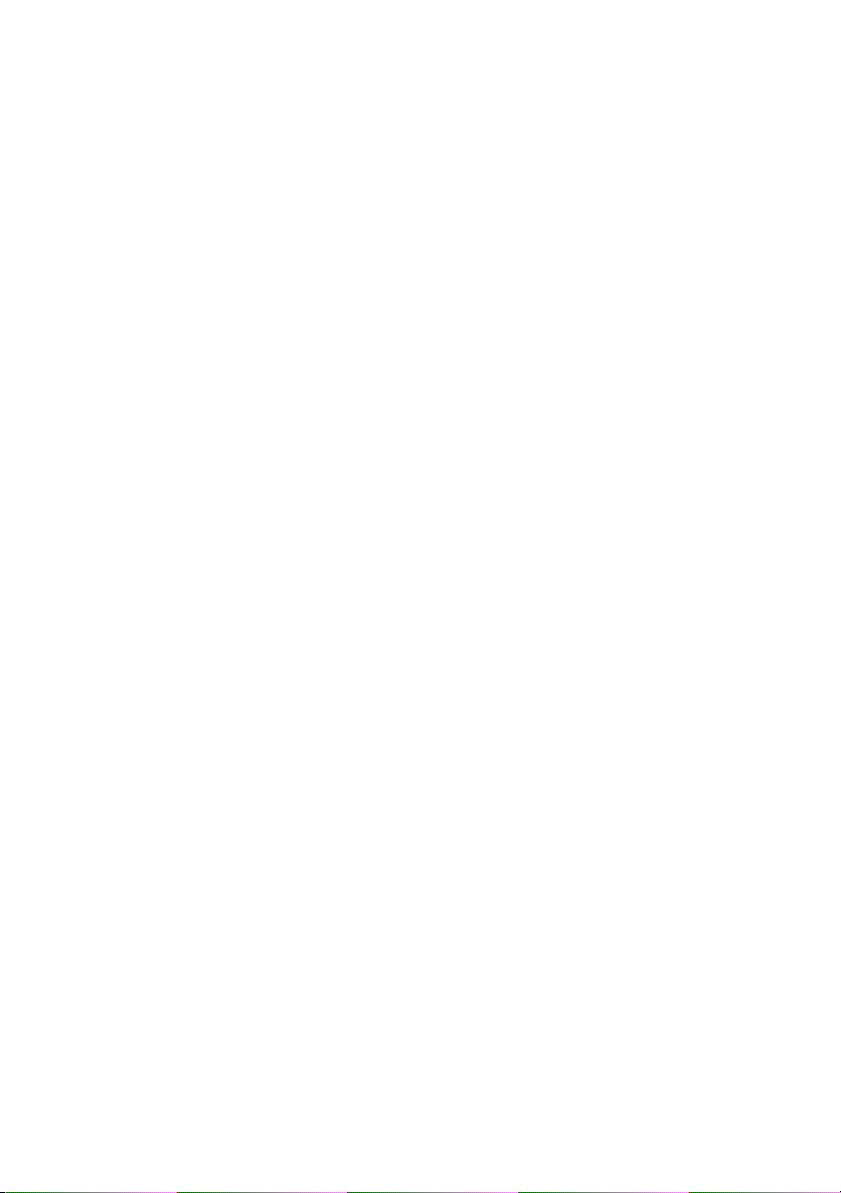
Dell™ Latitude™ D530
Käyttöopas
Malli PP17L
www.dell.com | support.dell.com
Page 2
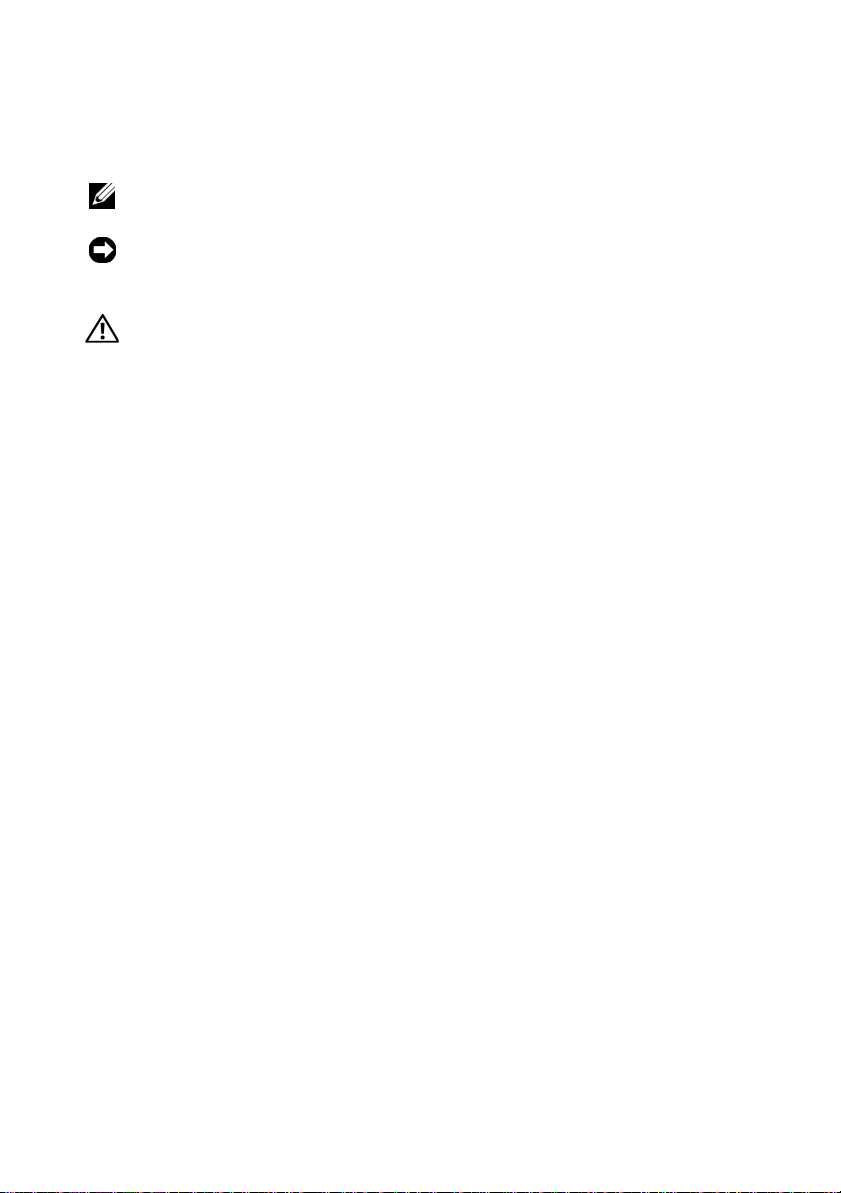
Huomautukset, varoitukset ja vaarat
HUOMAUTUS: HUOMAUTUS ovat tärkeitä tietoja, joiden avulla voit käyttää
tietokonetta entistäkin paremmin.
VAROITUS: VAROITUS ovat varoituksia tilanteista, joissa laitteisto voi vahingoittua
tai joissa tietoja voidaan menettää. Niissä kerrotaan myös, miten nämä tilanteet
voidaan välttää.
VAARA: VAARA-ilmoitukset kertovat tilanteista, joihin saattaa liittyä
omaisuusvahinkojen, loukkaantumisen tai kuoleman vaara.
____________________
Tämän asiakirjan tiedot voivat muuttua ilman erillistä ilmoitusta.
© 2007–2008 Dell Inc. Kaikki oikeudet pidätetään.
Jäljentäminen kaikin tavoin ilman Dell Inc.:n kirjallista lupaa on kielletty.
Tekstissä käytetyt tavaramerkit: Dell, DELL logo, Latitude, ExpressCharge, Dell TravelLite ja Undock &
Go ovat Dell Inc:in omistamia tavaramerkkejä; Core on tavaramerkki ja Intel ja Celeron ovat Intel
Corporationin omistamia rekisteröityjä tavaramerkkejä; Microsoft, Windows, Outlook, Windows Vista ja
Windows Vista -käynnistyspainike ovat Microsoft Corporationin Yhdysvalloissa ja/tai muissa maissa
omistamia tavara- tai rekisteröityjä tavaramerkkejä; Bluetooth on Bluetooth SIG, Inc: in omistama
rekisteröity tavaramerkki, ja Dell käyttää sitä lisenssin puitteissa; ENERGY STAR on U.S. Environmental
Protection Agencyn omistama rekisteröity tavaramerkki. ENERGY STAR -kumppanina Dell Inc. on
todennut, että tämä tuote vastaa energian säästöä koskevia ENERGY STAR -ohjeita.
Muut tekstissä mahdollisesti käytetyt tavaramerkit ja tuotenimet viittaavat joko merkkien ja nimien
haltijoihin tai näiden tuotteisiin. Dell Inc. kieltää omistusoikeuden muihin kuin omiin tavaramerkkeihinsä
ja tuotenimiinsä.
Malli PP17L
Elokuu (elo) 2008 Osanro JU373 Versio A03
Page 3
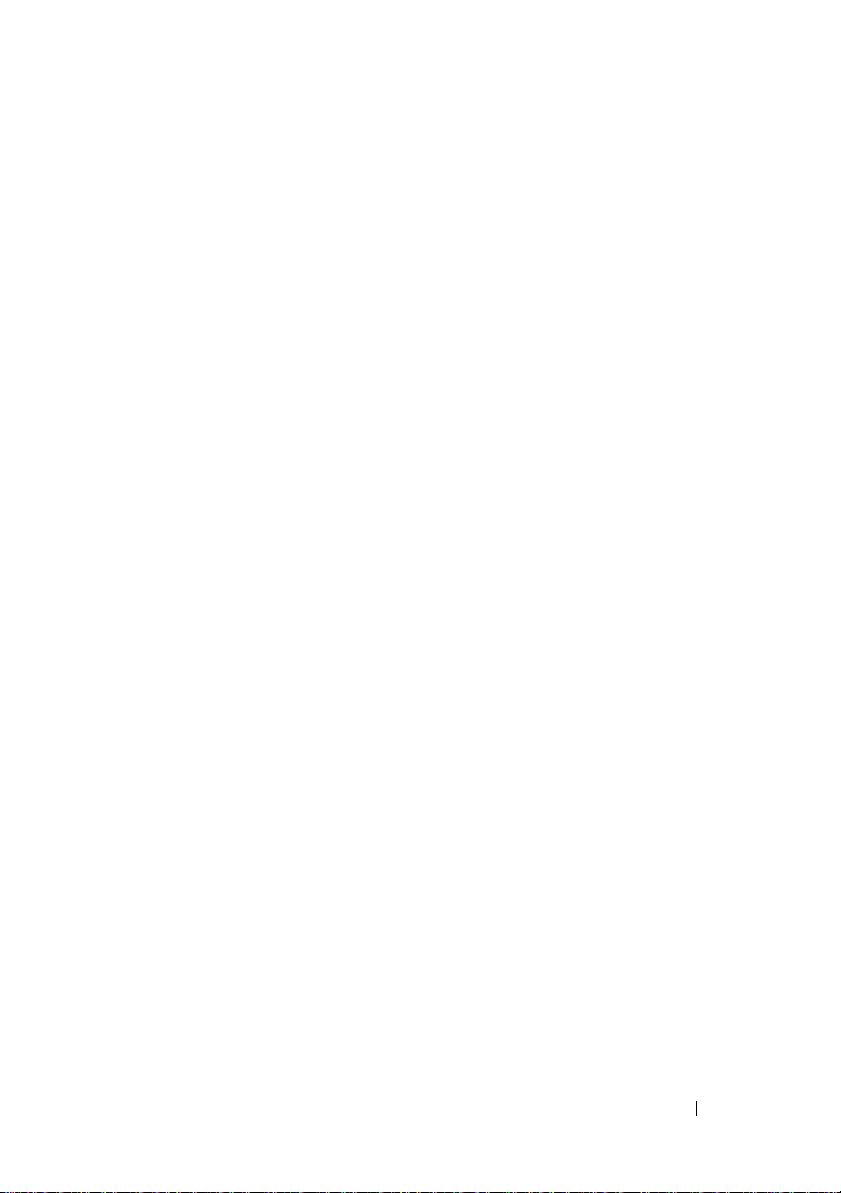
Sisältö
1 Tiedon löytäminen . . . . . . . . . . . . . . . . . . 13
2 Tietoja tietokoneesta
Tietokone edestä katsottuna . . . . . . . . . . . . . . 21
Tietokone vasemmalta katsottuna
Tietokone oikealta katsottuna
Tietokone takaa katsottuna
Tietokone alta katsottuna
. . . . . . . . . . . . . . . 21
. . . . . . . . . . . 26
. . . . . . . . . . . . . 27
. . . . . . . . . . . . . . . 28
. . . . . . . . . . . . . . . . 31
3 Tietokoneen käyttöönotto . . . . . . . . . . . . 33
Tietojen siirtäminen uuteen tietokoneeseen . . . . . . 33
Microsoft
Microsoft Windows Vista
Tietokoneen sammuttaminen
®
Windows® XP . . . . . . . . . . . . . 33
®
. . . . . . . . . . . . 37
. . . . . . . . . . . . . . 37
4 Akun käyttö . . . . . . . . . . . . . . . . . . . . . . . 39
Akun suoritusteho . . . . . . . . . . . . . . . . . . . . 39
Sisältö 3
Page 4
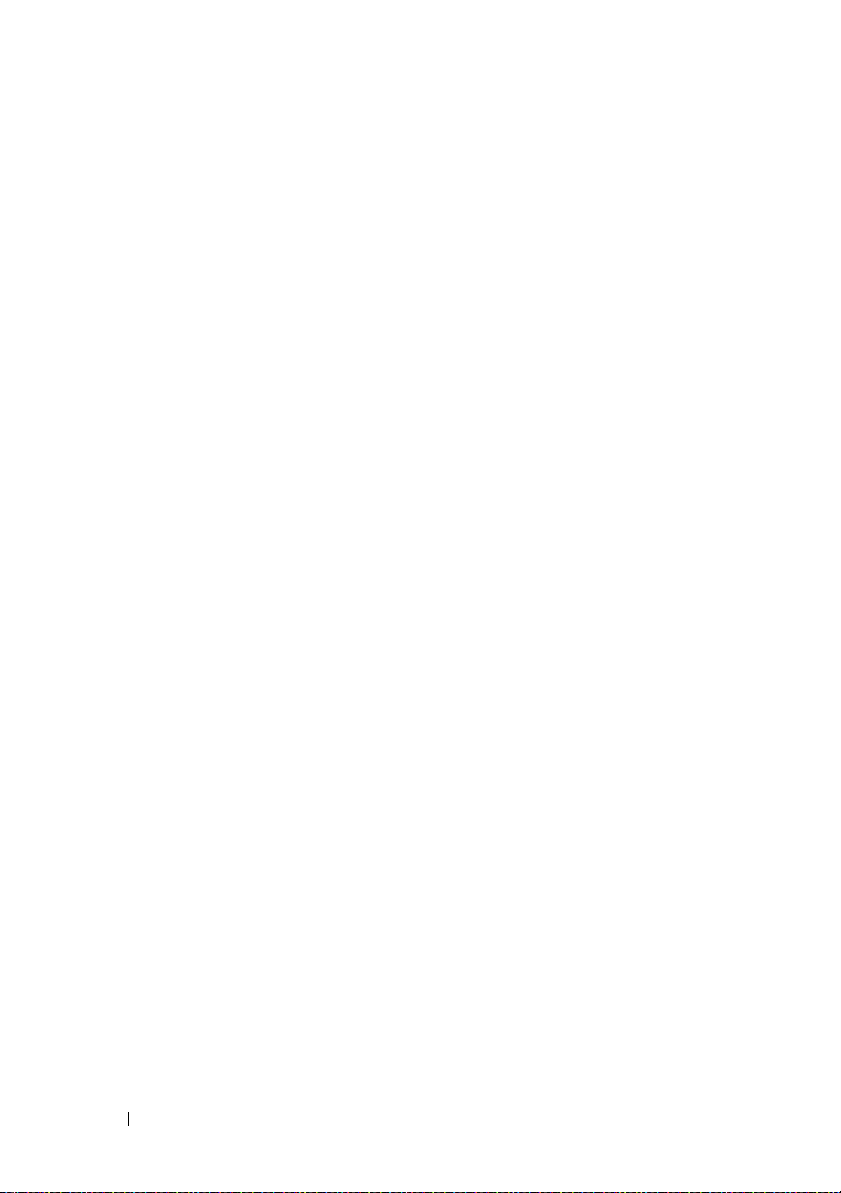
Akun latauksen tarkistus . . . . . . . . . . . . . . . . 40
Dell™ QuickSet -akkumittari
®
Microsoft
Latausmittari
Windowsin® virtamittari . . . . . . . . 40
. . . . . . . . . . . . . . . . . . . . 41
Akun tyhjenemisvaroitus
. . . . . . . . . . . . 40
. . . . . . . . . . . . . . 41
Akkuvirran säästäminen
Virrankulutuksen hallintatilat
Valmiustila ja lepotila
Lepotila
. . . . . . . . . . . . . . . . . . . . . . . 43
Virrankulutuksen hallinta-asetusten määrittäminen
Virta-asetuksiin pääseminen
Akun lataaminen
Akun vaihtaminen
Akun säilytys
. . . . . . . . . . . . . . . . . . . . . . . 46
. . . . . . . . . . . . . . . . 42
. . . . . . . . . . . . . . 42
. . . . . . . . . . . . . . . . 42
. . . 44
. . . . . . . . . . . . 44
. . . . . . . . . . . . . . . . . . . . . 44
. . . . . . . . . . . . . . . . . . . . 45
5 Näppäimistön käyttö . . . . . . . . . . . . . . . . 47
Numeronäppäimet . . . . . . . . . . . . . . . . . . . . 47
Näppäinyhdistelmät . . . . . . . . . . . . . . . . . . . 48
Järjestelmätoiminnot
. . . . . . . . . . . . . . . . . . . . . . . . 48
Akku
CD- tai DVD-taso
Näyttötoiminnot
Langaton verkko ja langaton
Bluetooth
®
-tekniikka . . . . . . . . . . . . . . . 48
Virranhallinta
Kaiutintoiminnot
®
Microsoft
Windows® XP logo
-näppäintoiminnot
. . . . . . . . . . . . . . . . 48
. . . . . . . . . . . . . . . . . . 48
. . . . . . . . . . . . . . . . . . 48
. . . . . . . . . . . . . . . . . . . . 49
. . . . . . . . . . . . . . . . . . 49
. . . . . . . . . . . . . . . . . 49
4 Sisältö
Page 5
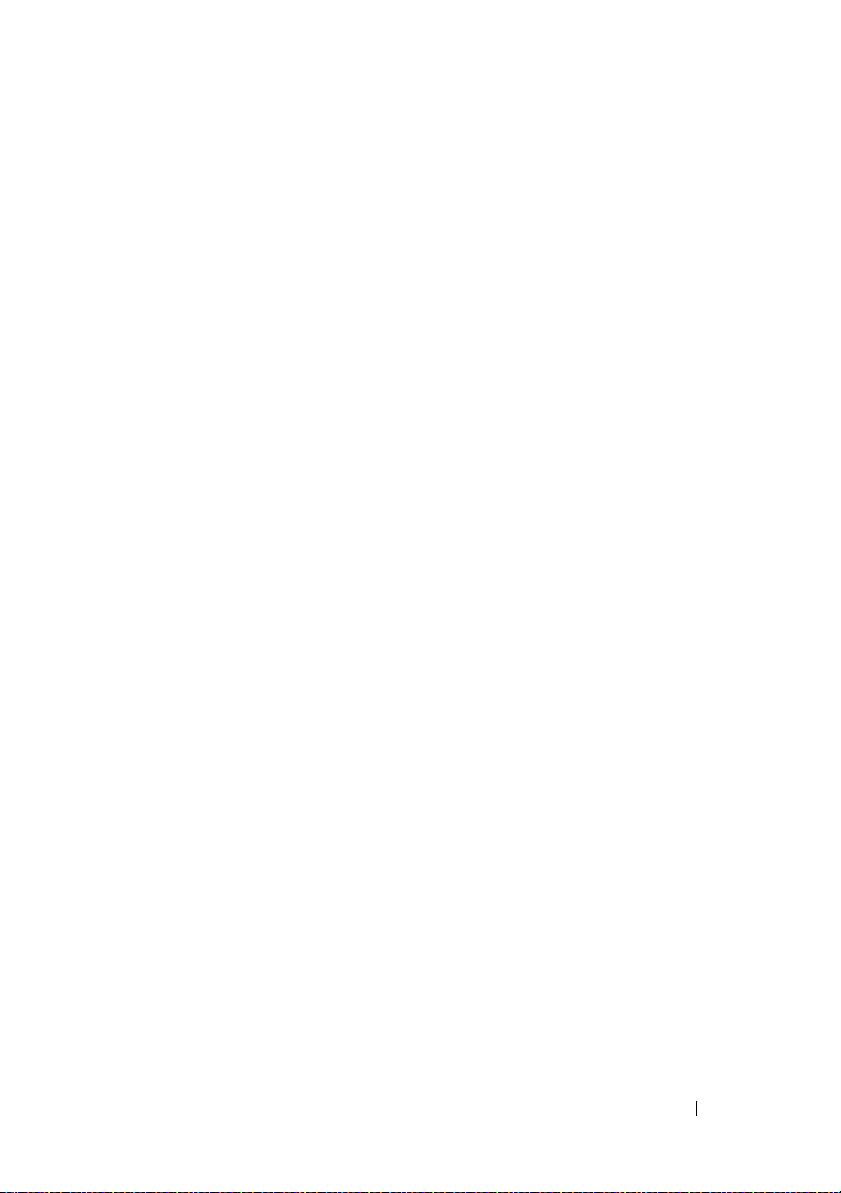
Microsoft® Windows Vista® logo
-näppäintoiminnot
. . . . . . . . . . . . . . . . . 50
Kosketuslevy
Kosketuslevyn mukauttaminen
. . . . . . . . . . . . . . . . . . . . . . 51
. . . . . . . . . . 52
6 Näytön käyttö . . . . . . . . . . . . . . . . . . . . . 53
Kirkkauden säätö . . . . . . . . . . . . . . . . . . . . 53
Projektorin käyttö
Kuvien ja tekstin suurentaminen ja terävöittäminen
Microsoft
Windows Vista
Erillisen näytön käyttäminen yhdessä tietokoneen
näytön kanssa
Microsoft
Windows Vista
Erillisen näytön käyttäminen yhdessä tietokoneen
näytön kanssa
Microsoft
Windows Vista
. . . . . . . . . . . . . . . . . . . . 53
. . 54
®
Windows® XP . . . . . . . . . . . . . 54
®
. . . . . . . . . . . . . . . . . . 55
. . . . . . . . . . . . . . . . . . . . . . 55
®
Windows® XP . . . . . . . . . . . . . 55
. . . . . . . . . . . . . . . . . . . 56
. . . . . . . . . . . . . . . . . . . . . . 57
®
Windows® XP . . . . . . . . . . . . . 57
. . . . . . . . . . . . . . . . . . . 57
7 Multimedian käyttö . . . . . . . . . . . . . . . . . 59
CD- ja DVD-levyjen toistaminen . . . . . . . . . . . . 59
Äänenvoimakkuuden säätö
Kuvan säätö
. . . . . . . . . . . . . . . . . . . . . . . 62
. . . . . . . . . . . . . . . 61
Sisältö 5
Page 6
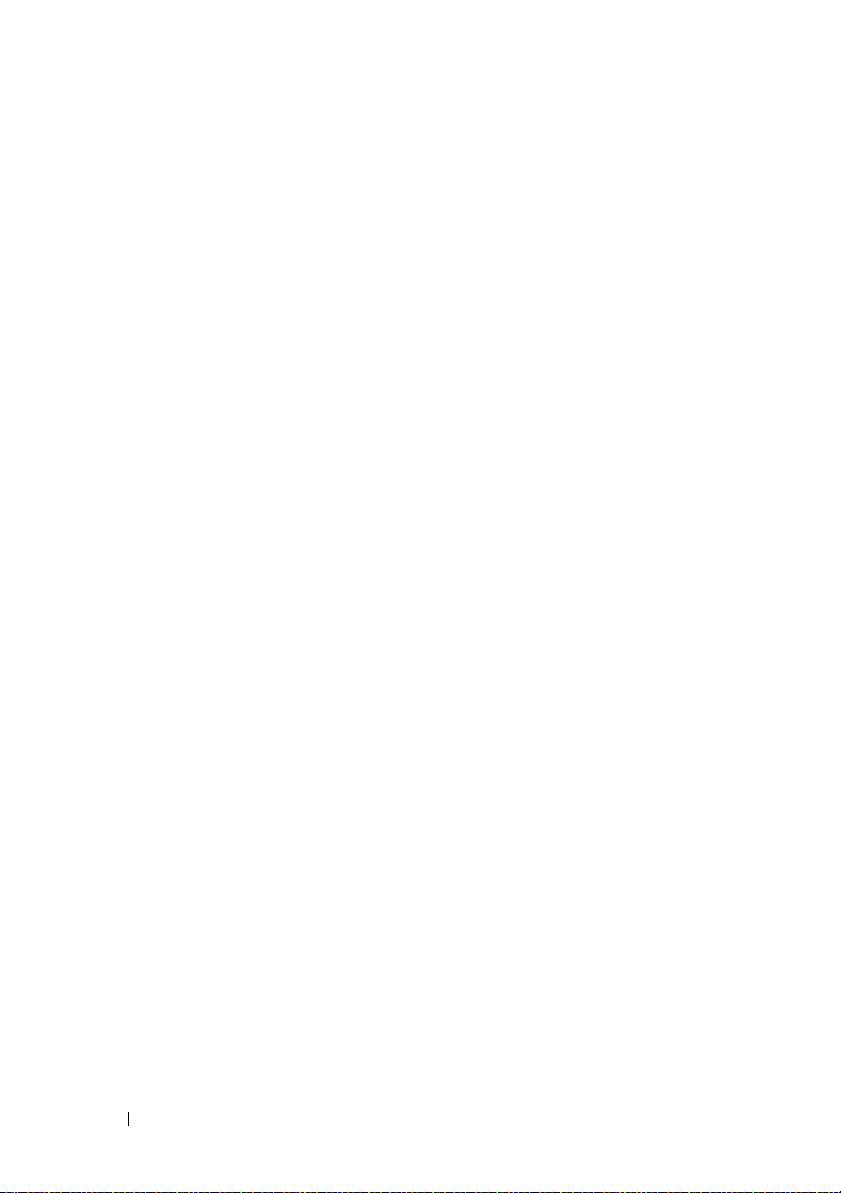
Tietokoneen kytkeminen televisioon tai
äänilaitteeseen
S-video ja standardiääni
S-video ja digitaalinen S/PDIF-ääni
Komposiittivideo ja standardiääni
Komposíittivideo ja digitaalinen S/PDIF-ääni
Komponenttivideo ja standardiääni
Komponenttivideo ja digitaalinen S/PDIF-ääni
Cyberlink (CL) -kuulokkeiden käyttöön ottaminen
Television näyttöasetusten mahdollistaminen
. . . . . . . . . . . . . . . . . . . . . 63
. . . . . . . . . . . . . . 65
. . . . . . . . 66
. . . . . . . . . 68
. . . 70
. . . . . . . . 72
. . . . 74
. . 77
. . . 78
8 Verkkojen asettaminen ja käyttäminen . . . . . . . 79
Verkon tai laajakaistamodeemiin kaapelin liittäminen . . 79
6 Sisältö
Verkon asentaminen Microsoft
-käyttöjärjestelmässä
Verkon asentaminen Microsoft Windows Vista
-käyttöjärjestelmässä
®
Windows® XP
. . . . . . . . . . . . . . . . . . 80
®
. . . . . . . . . . . . . . . . . . 80
Wireless Local Area Network (WLAN) eli
langaton lähiverkko
. . . . . . . . . . . . . . . . . . . 80
WLAN-yhteyden muodostamisen edellytykset
Langattoman verkkokortin tarkistus
. . . . . . . . 81
Uuden WLAN-yhteyden asentaminen langattomalla
reitittimellä ja laajakaistamodeemilla
Liitäntä WLANiin
. . . . . . . . . . . . . . . . . . 83
. . . . . . . 82
Mobile Broadband/Wireless Wide Area Network
(WWAN)
. . . . . . . . . . . . . . . . . . . . . . . . . 86
Mobile Broadband -verkkoyhteyden
muodostamisen edellytykset
. . . . . . . . . . . . 86
Dell Mobile Broadband -kortin tarkistaminen
Kytkeytyminen Mobile Broadband -verkkoon
. . 81
. . . 87
. . . 87
Page 7
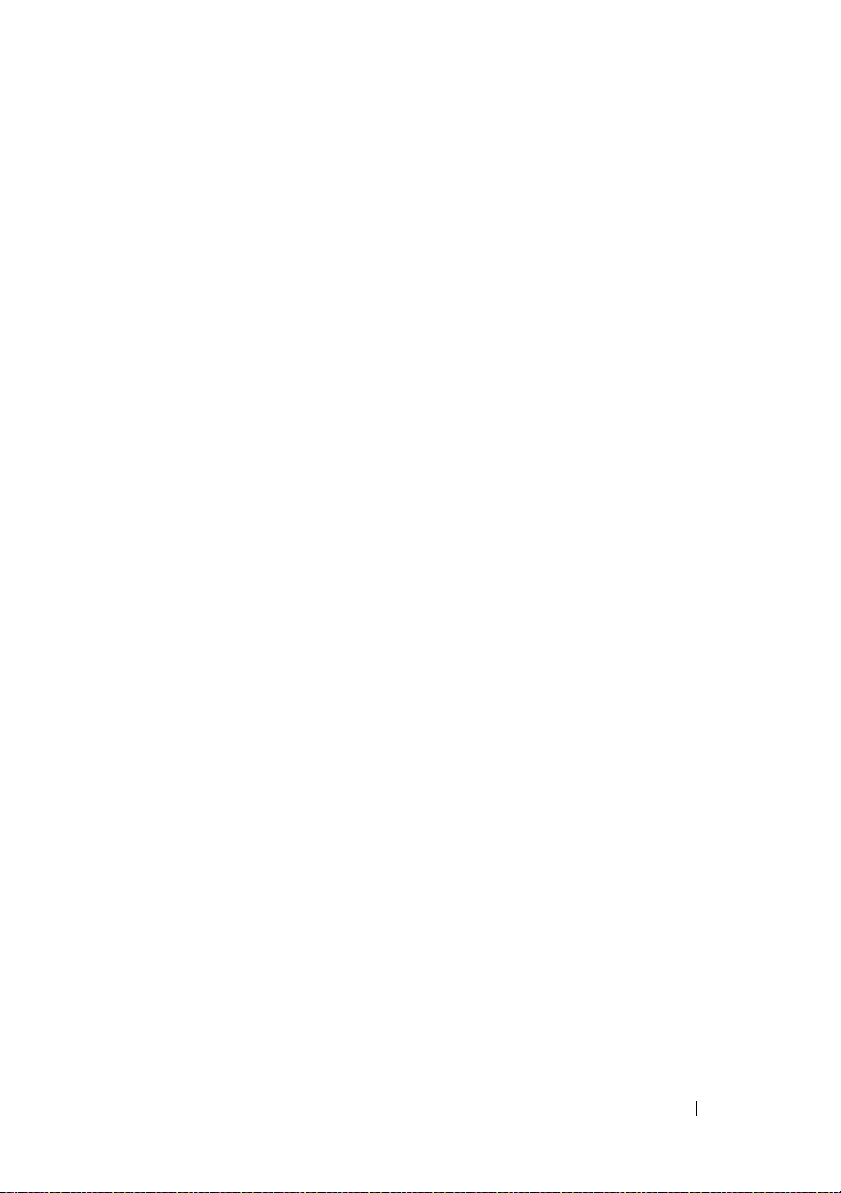
Microsoft® Windows® -palomuuri . . . . . . . . . . . 88
9 Korttien käyttö . . . . . . . . . . . . . . . . . . . . . 89
Korttityypit . . . . . . . . . . . . . . . . . . . . . . . . 89
Korttiaihiot
Pitkät kortit
PC- tai ExpressCard-kortin asennus
Kortin tai aihion poistaminen
. . . . . . . . . . . . . . . . . . . . . . . . 90
. . . . . . . . . . . . . . . . . . . . . . . 90
. . . . . . . . . . 90
. . . . . . . . . . . . . . 93
10 Tietokoneen turvaaminen . . . . . . . . . . . . 95
Suojakaapelilukko . . . . . . . . . . . . . . . . . . . 95
Salasanat
Trusted Platform Module (TPM) -turvapiiri
Tietoturvan hallintaohjelmisto
. . . . . . . . . . . . . . . . . . . . . . . . 95
Tietoa salasanoista
Pää-/järjestelmäsalasanan käyttö
Järjestelmänvalvojan salasanan käyttö
Kiintolevyn salasanan käyttö
TPM-ominaisuuden kytkentä
Tietoturvaohjelmiston käyttöönotto
Tietoturvaohjelmiston käyttöönotto
. . . . . . . . . . . . . . . . . 95
. . . . . . . . . 96
. . . . . . 97
. . . . . . . . . . . . 98
. . . . . . . 99
. . . . . . . . . . . 99
. . . . . . . . . . . . . 100
. . . . . . . . 100
. . . . . . . . 100
Tietokoneen seurantaohjelmisto
. . . . . . . . . . . . 101
Jos tietokone katoaa tai varastetaan
. . . . . . . . . . 101
Sisältö 7
Page 8
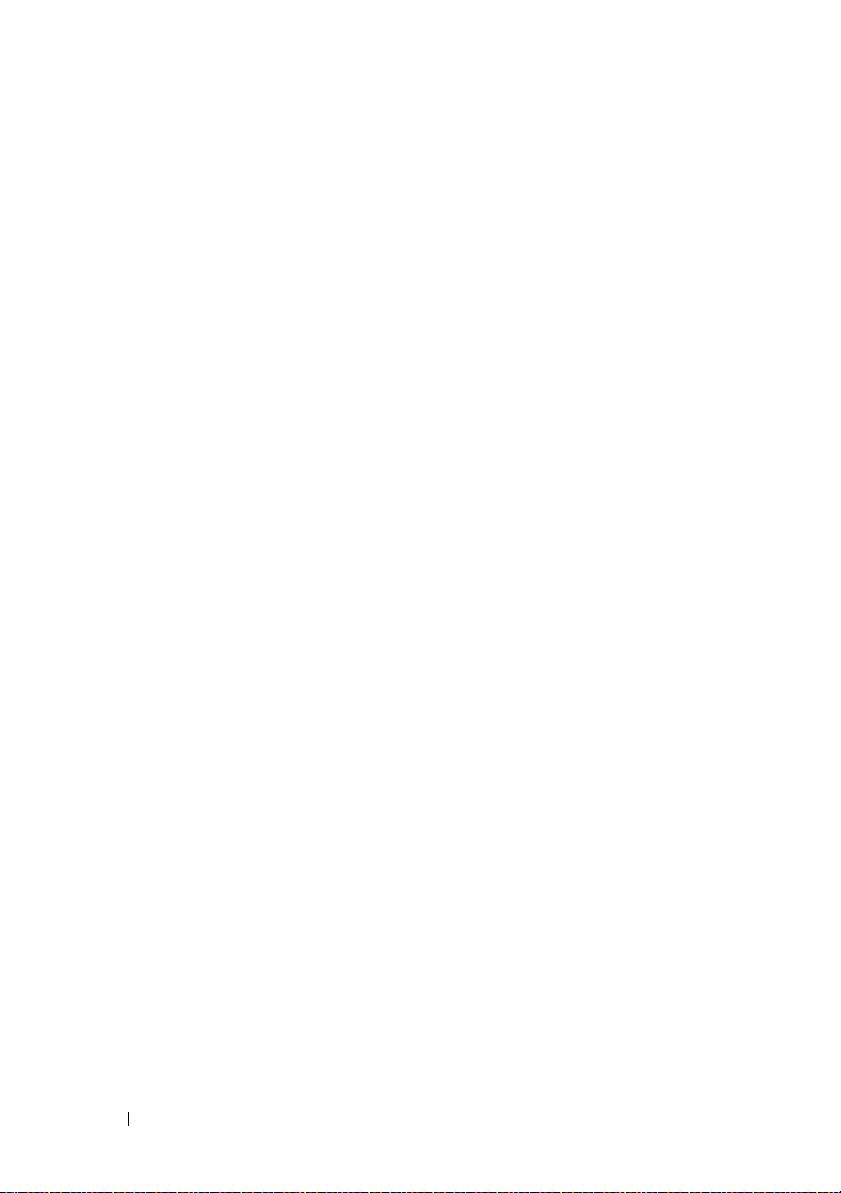
11 Tietokoneen puhdistaminen . . . . . . . . . 103
Tietokone, näppäimistö ja näyttö . . . . . . . . . . . . 103
Kosketuslevy
Levykeasema
CD- ja DVD-levyt
. . . . . . . . . . . . . . . . . . . . . . . 103
. . . . . . . . . . . . . . . . . . . . . . 104
. . . . . . . . . . . . . . . . . . . . . 104
12 Vianmääritys . . . . . . . . . . . . . . . . . . . . . 105
Dellin tekninen päivityspalvelu . . . . . . . . . . . . . 105
Dell-diagnostiikka
Dell-diagnostiikkaohjelman käyttäminen
Dell-diagnostiikkaohjelman käynnistäminen
kiintolevyltä
Dell-diagnostiikkaohjelman käynnistäminen
lisävarusteena saatavalta Drivers and
Utilities -levyltä
Dell-diagnostiikkaohjelman päävalikko
Dell-tukiapuohjelma
Dell-tukiapuohjelman käynnistäminen
Dell-tukiapuohjelman kuvakkeen
napsauttaminen
Dell-tukiapuohjelman kuvakkeen
kaksoisnapsauttaminen
. . . . . . . . . . . . . . . . . . . . 105
. . . . . 105
. . . . . . . . . . . . . . . . . . . . . 105
. . . . . . . . . . . . . . . . . . . 107
. . . . . . 107
. . . . . . . . . . . . . . . . . . . 109
. . . . . . . 109
. . . . . . . . . . . . . . . . . . 109
. . . . . . . . . . . . . . 110
8 Sisältö
Ongelmien selvittäminen
Asemaongelmat
. . . . . . . . . . . . . . . . 110
. . . . . . . . . . . . . . . . . . 110
Sähköposti-, modeemi- ja Internet-ongelmat
Virhesanomat
IEEE 1394 -laiteongelmat
Lukitukset ja ohjelmaongelmat
Muistiongelmat
. . . . . . . . . . . . . . . . . . . . 114
. . . . . . . . . . . . . . 115
. . . . . . . . . . . 116
. . . . . . . . . . . . . . . . . . . 118
. . . 112
Page 9
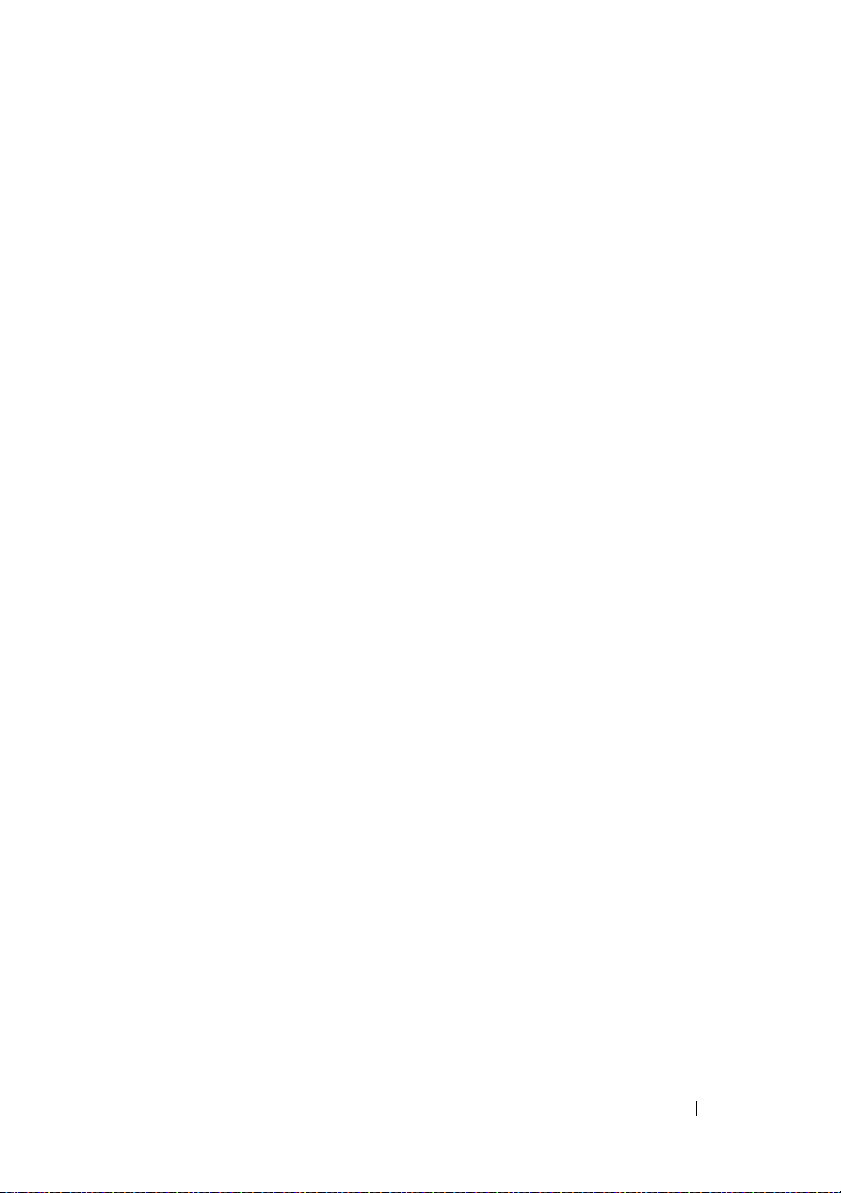
Verkko-ongelmat . . . . . . . . . . . . . . . . . . 118
Virtaongelmat
Tulostinongelmat
Skanneriongelmat
Ääni- ja kaiutinongelmat
Kosketuslevy- ja hiiriongelmat
Video- ja näyttöongelmat
Jos näyttö on tyhjä
Jos näytöstä on vaikea saada selvää
Jos vain osa näytöstä on luettavissa
. . . . . . . . . . . . . . . . . . . 119
. . . . . . . . . . . . . . . . . . 120
. . . . . . . . . . . . . . . . . 121
. . . . . . . . . . . . . . 121
. . . . . . . . . . . 122
. . . . . . . . . . . . . 123
. . . . . . . . . . . . . . . . . 123
. . . . . . . 124
. . . . . . . 124
13 Järjestelmän asennusohjelma . . . . . . . 125
Yleiskatsaus . . . . . . . . . . . . . . . . . . . . . . . 125
Järjestelmän asennusnäyttöjen katselu
Järjestelmän asennusnäytöt
Yleisesti käytetyt asetukset
. . . . . . . . . . . . . . 126
. . . . . . . . . . . . . . . 126
Käynnistysjärjestyksen muuttaminen
COM-porttien vaihto
. . . . . . . . . . . . . . . . 128
Infrapuna-anturin käyttöönotto
. . . . . . . . 126
. . . . . . . 126
. . . . . . . . . . 128
14 Ohjelmiston uudelleenasentaminen . . . 129
Ohjaimet . . . . . . . . . . . . . . . . . . . . . . . . . 129
Mikä ohjain on?
Ohjaimien tunnistaminen
Ohjaimien ja apuohjelmien
uudelleenasentaminen
Ohjelmiston ja laitteiston vianmääritys
Microsoft
Vista
®
Windows® XP ja Microsoft Windows
®
-käyttöjärjestelmissä . . . . . . . . . . . . . . 133
. . . . . . . . . . . . . . . . . . 129
. . . . . . . . . . . . . . 129
. . . . . . . . . . . . . . . 130
Sisältö 9
Page 10
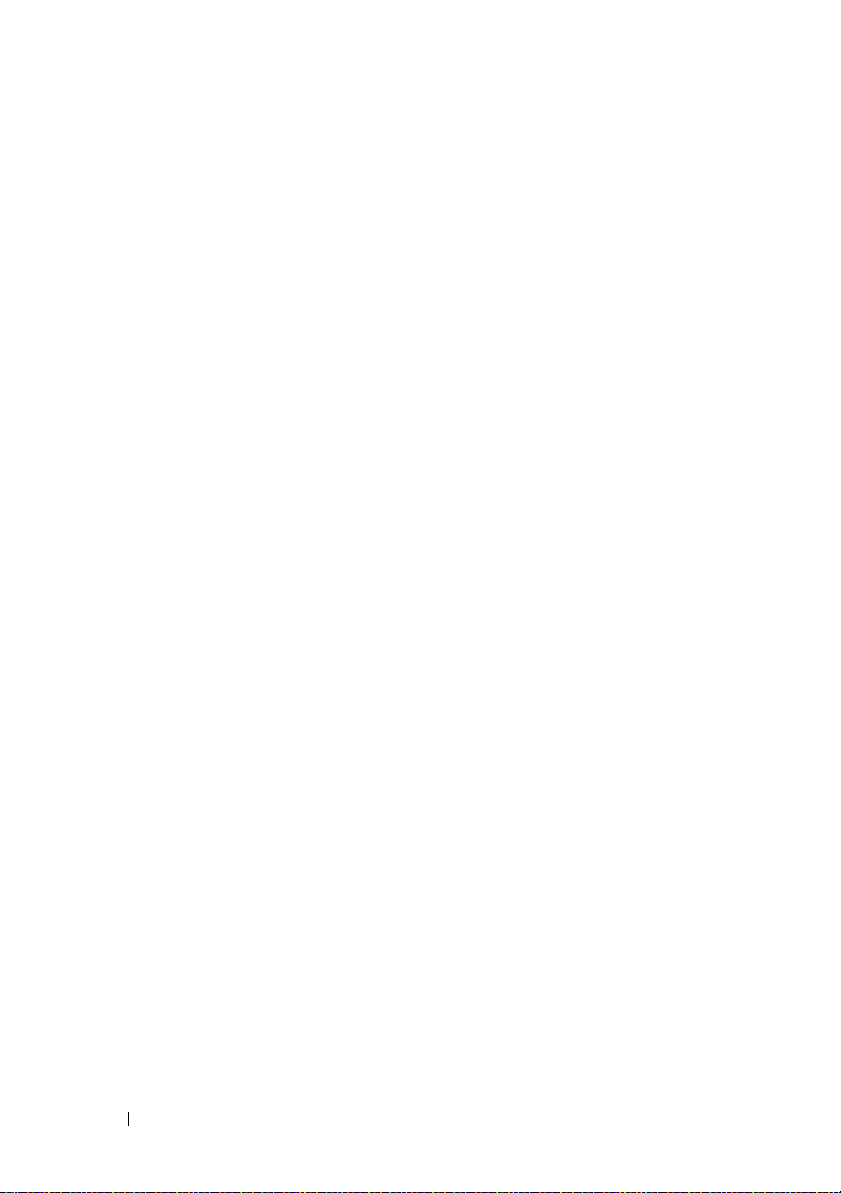
Käyttöjärjestelmän palauttaminen . . . . . . . . . . . 134
Microsoft
käyttö
Windowsin järjestelmänpalautuksen
. . . . . . . . . . . . . . . . . . . . . . . . 134
Dell™ PC Restoren ja Dell Factory Image
Restoren käyttäminen
Käyttöjärjestelmä-levyn käyttö
. . . . . . . . . . . . . . . 136
. . . . . . . . . . . 139
15 Dell™ QuickSet . . . . . . . . . . . . . . . . . . . 141
16 Matkustaminen tietokoneen kanssa
. . . 143
Tietokoneen tunnistaminen . . . . . . . . . . . . . . . 143
Tietokoneen pakkaaminen
Matkustusvinkkejä
Lentomatkustus
. . . . . . . . . . . . . . . 143
. . . . . . . . . . . . . . . . . . . 144
. . . . . . . . . . . . . . . . . . . 144
17 Ohjeiden saaminen . . . . . . . . . . . . . . . . 145
Avun saaminen . . . . . . . . . . . . . . . . . . . . . 145
Tekninen tuki ja asiakaspalvelu
DellConnect
Online-palvelut
AutoTech-palvelu
. . . . . . . . . . . . . . . . . . . . . 146
. . . . . . . . . . . . . . . . . . . 146
. . . . . . . . . . . . . . . . . . 147
Automatisoitu tilauksen tila -palvelu
Ongelmia tilauksessa
Tuotetiedot
. . . . . . . . . . . . . . . . . . . . . . . . 148
. . . . . . . . . . . . . . . . . . 147
Tuotteiden palauttaminen takuukorjausta
tai korvausta varten
. . . . . . . . . . . . . . . . . . . 148
. . . . . . . . . . 146
. . . . . . . . 147
10 Sisältö
Ennen kuin soitat
. . . . . . . . . . . . . . . . . . . . 149
Page 11
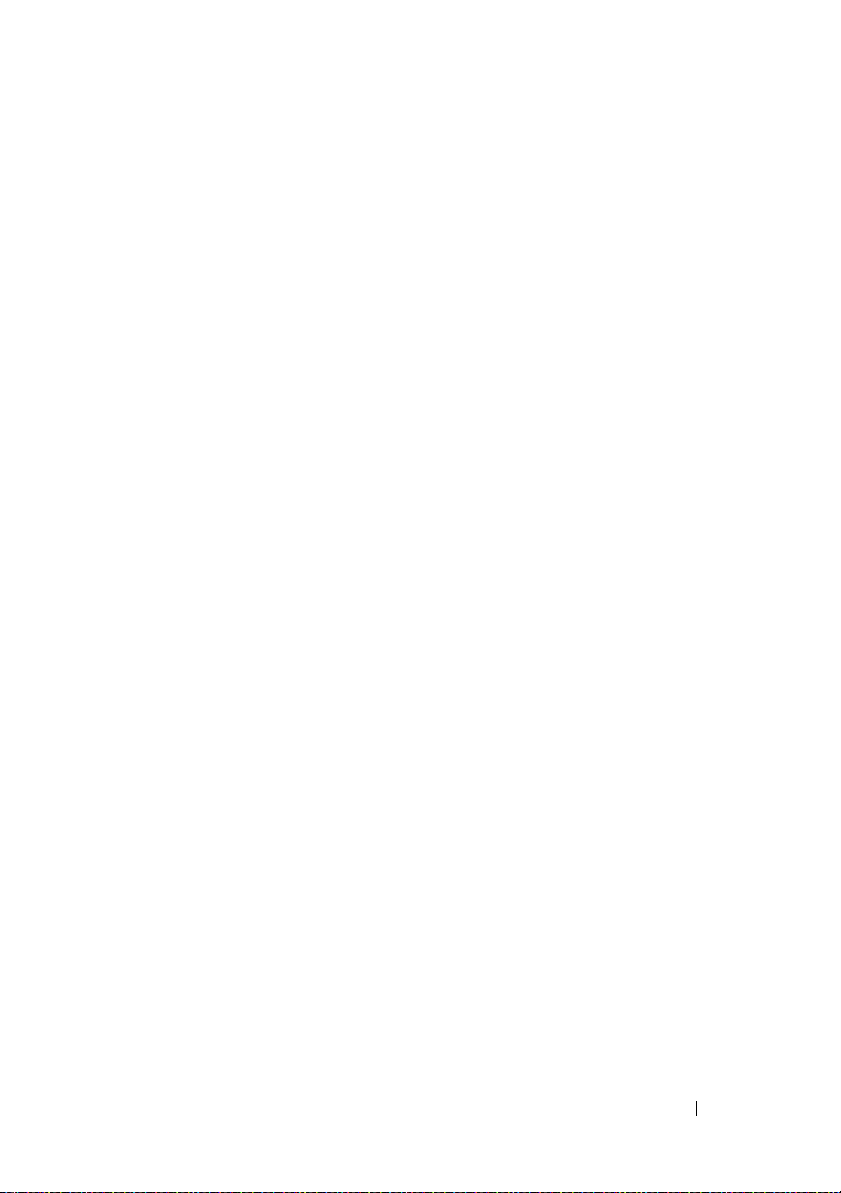
Dellin yhteystiedot . . . . . . . . . . . . . . . . . . . 151
18 Tekniset tiedot . . . . . . . . . . . . . . . . . . . . 153
19 Liite
. . . . . . . . . . . . . . . . . . . . . . . . . . . . 161
FCC:n huomautus (vain USA) . . . . . . . . . . . . . . 161
FCC-luokka B
Macrovision-tuotteita koskevat huomautukset
. . . . . . . . . . . . . . . . . . . . 161
. . . . 162
Sanasto . . . . . . . . . . . . . . . . . . . . . . . . . . . . 163
Sisältö 11
Page 12
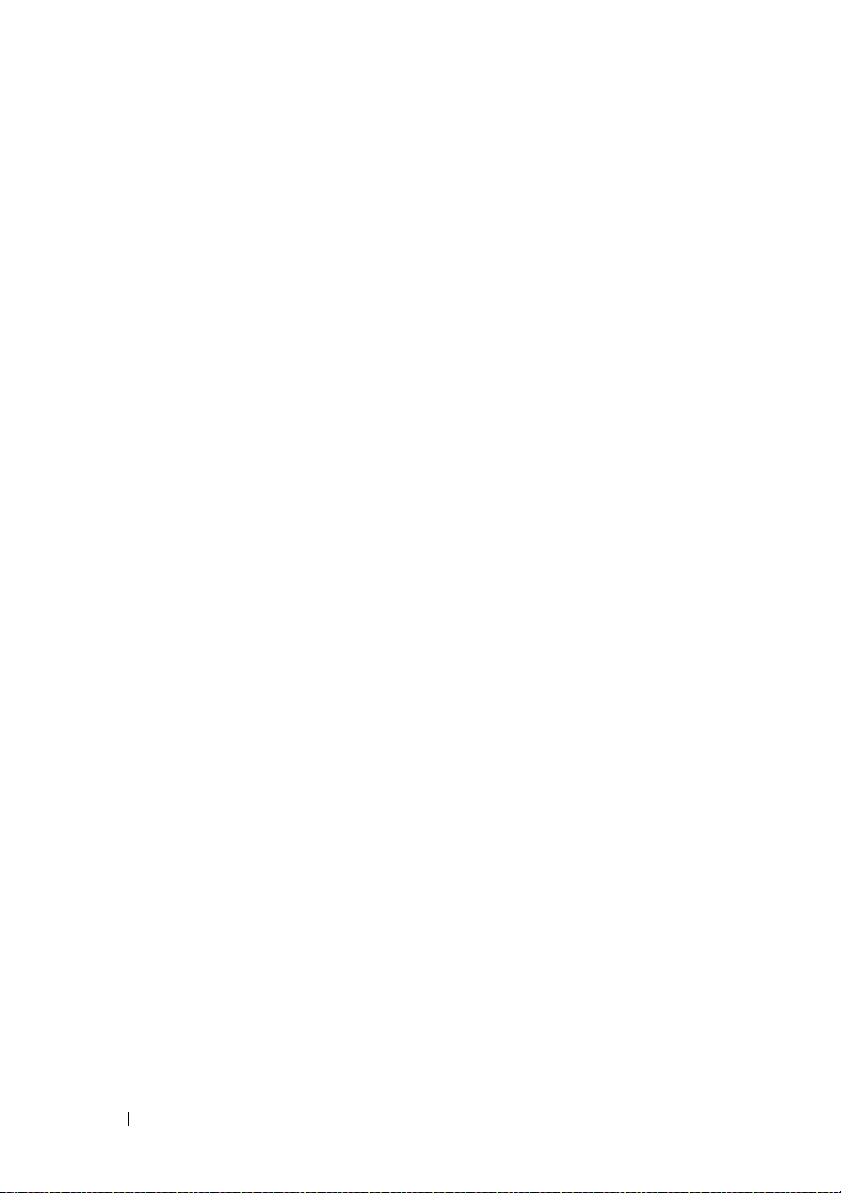
12 Sisältö
Page 13
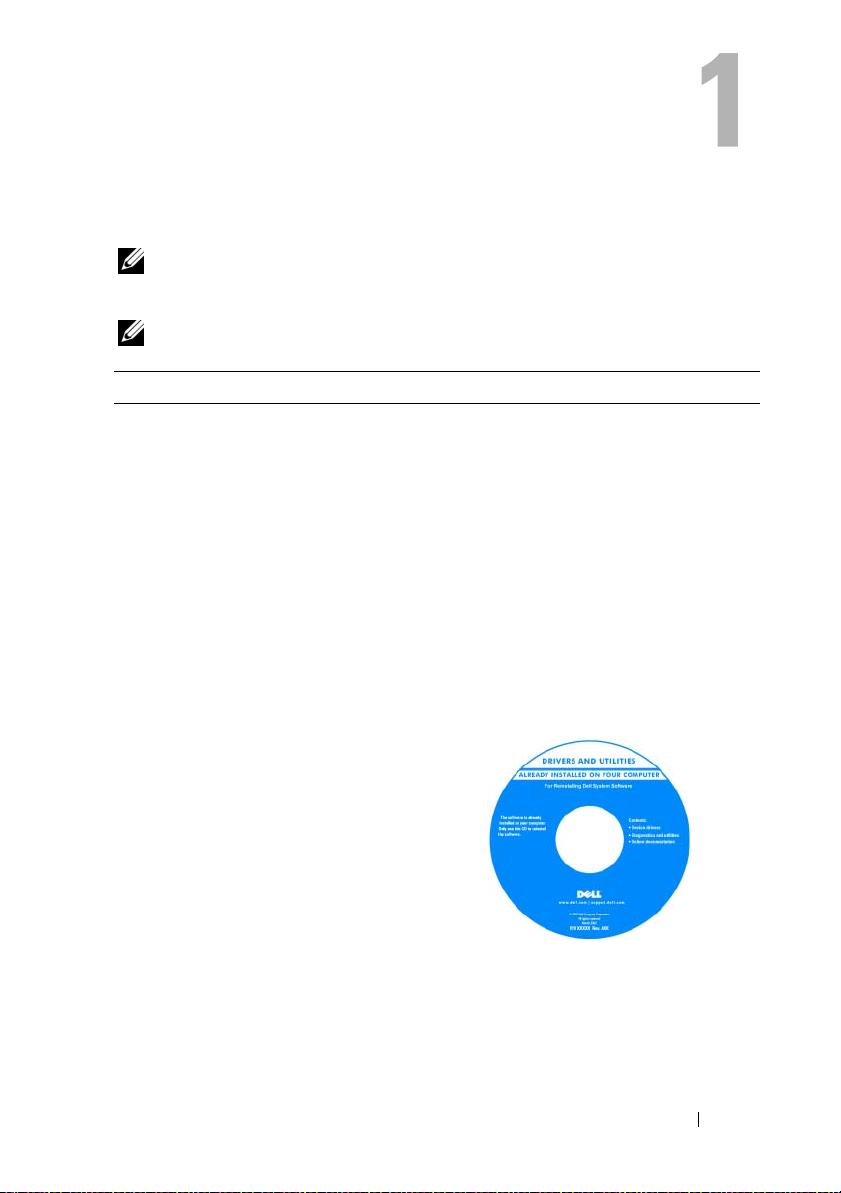
Tiedon löytäminen
HUOMAUTUS: Jotkut ominaisuudet tai tietovälineet voivat olla valinnaisia, eikä
niitä ehkä toimiteta tietokoneen mukana. Jotkut ominaisuudet tai tietovälineet eivät
ehkä ole saatavana joissain maissa.
HUOMAUTUS: Tietokoneen kanssa voidaan toimittaa lisätietoja.
Mitä etsit? Tietolähde:
• Tietokoneen diagnostiikkaohjelma
• Tietokoneen ohjaimet
• Notebook System Software (NSS)
Drivers and Utilities -levy
Ohjeet ja ohjaimet on asennettu
tietokoneeseen valmiiksi. Voit käyttää Drivers
and Utilities -levyä ohjaimien uudelleen
asentamiseen (katso ”Ohjaimien ja
apuohjelmien uudelleenasentaminen”
sivulla 130) tai Dellin diagnostiikkaohjelman
suorittamiseen (katso ”Dell-diagnostiikka”
sivulla 105).
Levyllä saattaa olla Lueminut-tiedostoja,
joissa on viimeisimpiä päivityksiä tietokoneen
teknisistä muutoksista tai teknisiä lisätietoja
kokeneille käyttäjille tai teknikoille.
HUOMAUTUS: Ohjain- ja opaspäivityksiä
on osoitteessa support.dell.com.
HUOMAUTUS: Drivers and Utilities -levy
on valinnainen, eikä sitä välttämättä
toimiteta tietokoneen mukana.
Tiedon löytäminen 13
Page 14
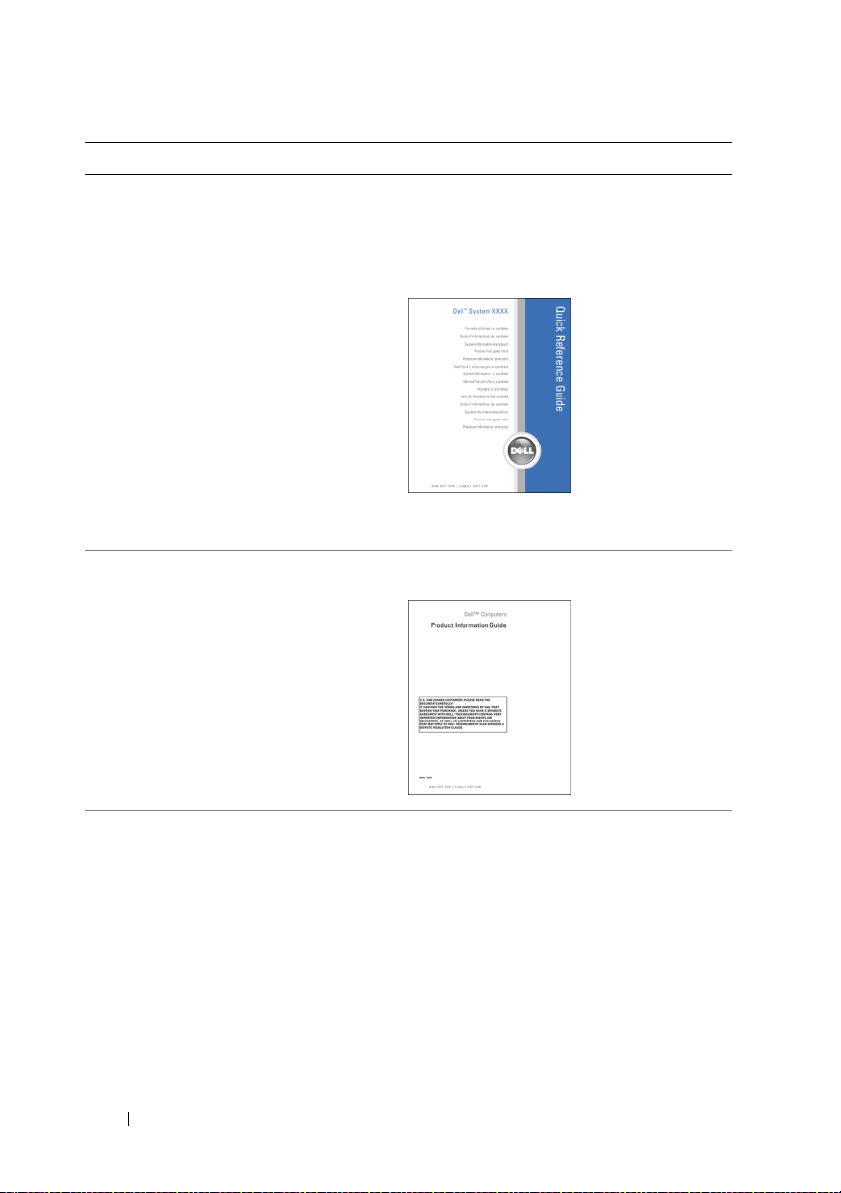
Mitä etsit? Tietolähde:
• Tietokoneen käyttöönotto
• Perusvianmääritystiedot
• Dell-diagnostiikkaohjelman käyttö
Pikaopas
HUOMAUTUS: Tämä asiakirja voi olla
valinnainen, eikä sitä ehkä toimiteta
tietokoneen mukana.
HUOMAUTUS: Tämä asiakirja on saatavana
PDF-tiedostona osoitteessa support.dell.com.
• Takuutiedot
• Ehdot (vain USA)
• Turvallisuustiedot
• Säädöksiin liittyvät tiedot
• Ergonomiatiedot
• Loppukäyttäjän lisenssisopimus
Dell™ Tuotetieto-opas
• Tekniset tiedot
• Järjestelmäasetusten määrittäminen
• Ongelmien vianmääritys ja ratkaiseminen
14 Tiedon löytäminen
Dell Latitude -käyttöopas
®
Microsoft
Ohje- ja tukikeskus
1
2
Windows® XP ja Windows Vista®
Va li t se
Käynnistä→
Dellin käyttö- ja järjestelmäoppaat
Järjestelmäoppaat
Napsauta tietokonemalliasi vastaavaa
Käyttöopasta
Ohje ja tuki→
.
.
→
Page 15
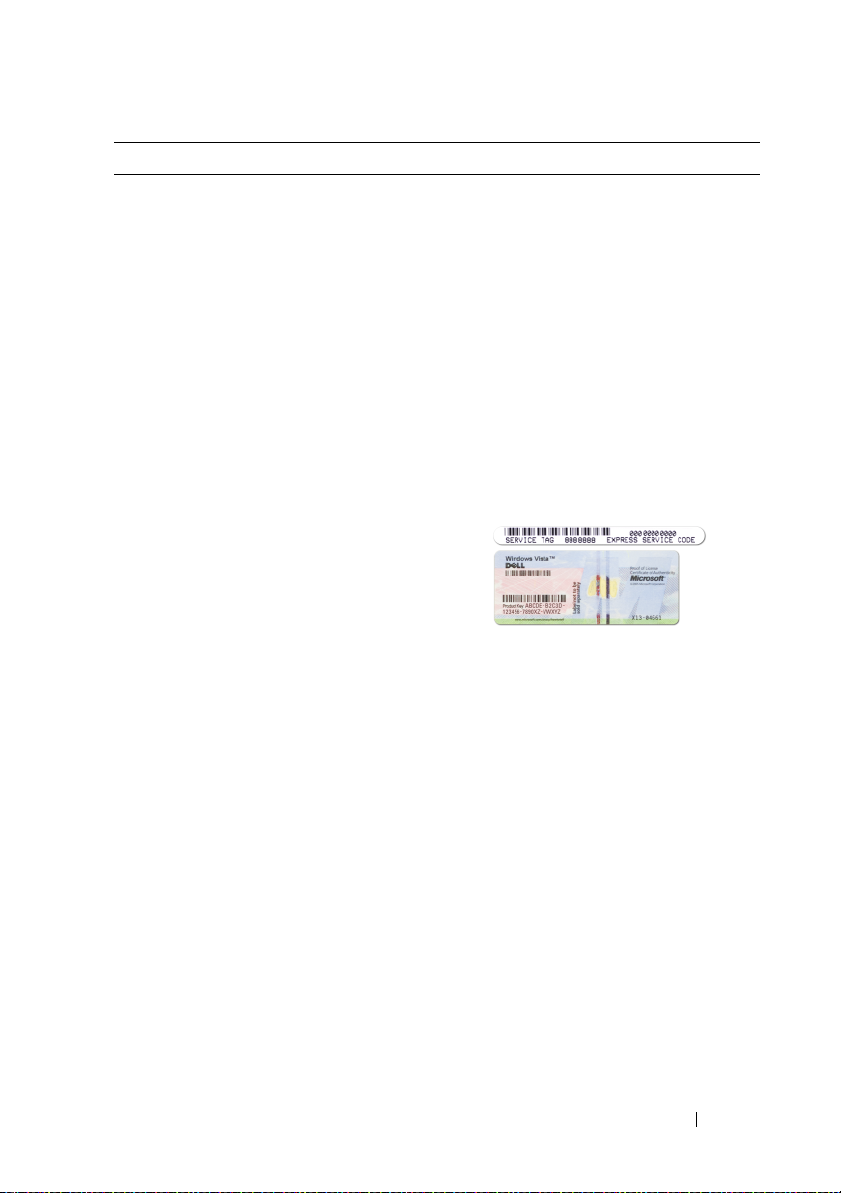
Mitä etsit? Tietolähde:
• Huoltomerkki ja pikapalvelukoodi
• Microsoft Windows -tuoteavain
Huoltomerkki ja Microsoft Windowsin
käyttöoikeustarra
HUOMAUTUS: Tietokoneesi huoltomerkki
ja Microsoft Windowsin käyttöoikeustarra
ovat kiinnitetty tietokoneeseesi.
Tietokoneesi huoltomerkinnässä lukevat
sekä huoltonumero että pikapalvelukoodi.
• Tietokone tunnistetaan huoltomerkillä,
kun käytetään
tai otetaan yhteys tekniseen tukeen.
• Anna pikapalvelukoodi, joka ohjaa
puheluasi ottaessasi yhteyden tekniseen
tukeen.
• Käyttöjärjestelmää uudelleen asennettaessa
on käytettävä käyttöoikeustarraan merkittyä
tuoteavainta.
HUOMAUTUS: Uudessa Microsoft Windows
-lisenssitarrassa on tietoturvaa parantava
reikä, joka estää sen irrottamista.
support.dell.com
-sivustoa
Tiedon löytäminen 15
Page 16
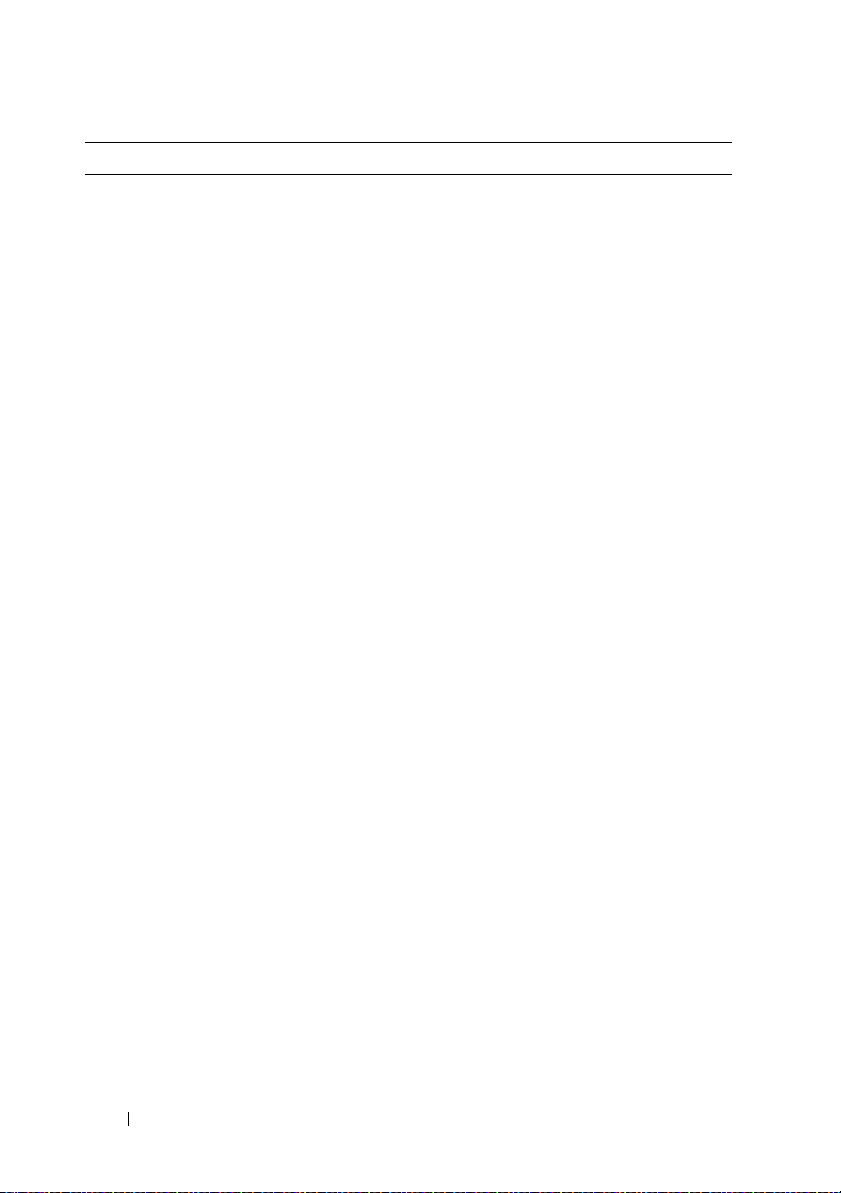
Mitä etsit? Tietolähde:
• Solutions (Ratkaisuja) —
Vianmääritysvihjeitä, teknikoiden
kirjoittamia artikkeleja, online-kursseja
ja usein kysyttyjä kysymyksiä
• Community (Yhteisö) — Onlinekeskustelua muiden Dellin asiakkaiden
kanssa
• Upgrades (Päivitykset) —
Komponenttien päivitysohjeita,
esimerkiksi muistin, kiintolevyaseman ja
käyttöjärjestelmän päivitysohjeet
• Customer Care (Asiakaspalvelu) —
Yhteystiedot, palvelupuhelu- ja
tilaustiedot sekä takuu- ja korjaustiedot
• Service and support (Palvelut ja tuki) —
Palvelupuhelujen tila ja tukitapahtumat,
palvelusopimukset, online-keskustelut
teknisen tuen kanssa
• Dell Technical Update Service (Dellin
tekninen päivityspalvelu) — Lähettää
sähköpostilla ilmoituksen tietokoneellesi
saatavana olevista uusista ohjelmistoja laitteistopäivityksistä.
• Reference (Asiakirjat) — Tietokoneen
ohjeet, laitekokoonpanon tiedot,
tuotetekniset tiedot ja white paper
-raportit
• Downloads (Ladattavat tiedostot) —
Sertifioidut ohjaimet, korjaustiedostot ja
ohjelmapäivitykset
Dellin tukisivusto — support.dell.com
HUOMAUTUS: Valitsemalla oman alueesi
saat esiin sitä koskevan tukisivuston.
16 Tiedon löytäminen
Page 17

Mitä etsit? Tietolähde:
• Notebook System Software (NSS) —
Jos asennat uudelleen tietokoneesi
käyttöjärjestelmän, sinun tulee asentaa
uudelleen myös NSS-apuohjelma.
NSS tunnistaa tietokoneesi ja
käyttöjärjestelmäsi automaattisesti
ja asentaa kokoonpanollesi sopivat
päivitykset. Näin saat tärkeitä
käyttöjärjestelmäpäivityksiä ja tukea
suorittimille, optisille asemille, USBlaitteille jne. NSS on välttämätön, jotta
Dell-tietokone toimii oikein.
Notebook System Software -apuohjelman
lataaminen:
1
Mene osoitteeseen
napsauta
2
Kirjoita huoltomerkkisi tiedot, tai
tuotetyyppi sekä -malli, ja valitse
Va h v i s ta
3
Selaa kohtaan
apuohjelmat
Software
4
Valitse
napsauta
HUOMAUTUS: support.dell.com-sivuston
käyttöliittymä voi vaihdella valintasi mukaan.
• Ohjelmistopäivitykset ja
vianmääritysvihjeet — Usein kysytyt
kysymykset, ajankohtaiset aiheet ja
tietojenkäsittely-ympäristön yleinen
kunto
• Tietokoneen ja sen osien tietojen
hankkiminen
• Internet-yhteyden luominen
• Eri ihmisten käyttäjätilien lisääminen
• Tiedostojen ja asetusten siirtäminen
toiselta tietokoneelta
Dell-tukiapuohjelma
Dell-tukiapuohjelma on tietokoneelle
asennettu automaattinen päivitys- ja
ilmoitusjärjestelmä. Tämä tuki tarjoaa
reaaliaikaista tietojenkäsittely-ympäristön
kuntotarkastusta, ohjelmistopäivityksiä ja
asiaankuuluvia tukitietoja. Avaa Delltukiapuohjelma tehtävärivillä olevasta
-kuvakkeesta. Lisätietoja on kohdassa
”Dell-tukiapuohjelma” sivulla 109.
Windows Welcome Center
Windows Welcome Center ilmestyy
automaattisesti, kun tietokone
käynnistetään ensimmäistä kertaa. Se
voidaan asettaa ilmestymään jokaisen
käynnistyksen yhteydessä, valitsemalla
Suorita käynnistettäessä -valintaruudun.
Aloituskeskukseen pääsee myös
napsauttamalla Windows Vistan
Käynnistä-painiketta ja valitsemalla
sitten Aloituskeskus.
support.dell.com
Ajurit ja ladattavat tiedostot
.
Järjestelmän
→
Notebook System
ja valitse
Lataa nyt
.
Ajurit ja ladattavat tiedostot
Mene
.
ja
.
ja
Tiedon löytäminen 17
Page 18
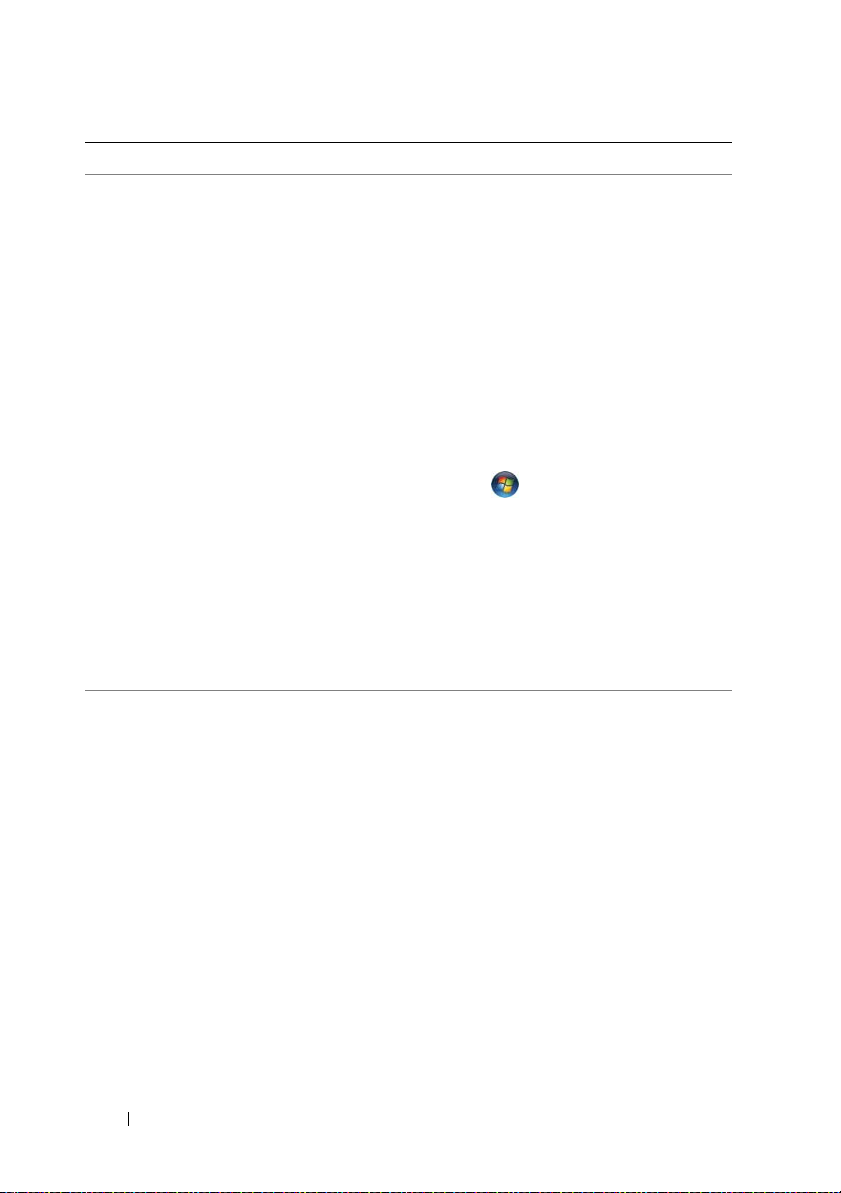
Mitä etsit? Tietolähde:
• Microsoft Windows XP:n käyttäminen
• Microsoft Windows Vistan käyttäminen
• Työskentely ohjelmien ja tiedostojen kanssa
• Työpöydän muokkaaminen
Windowsin Ohje- ja tukikeskus
Microsoft Windows XP:
1
Napsauta
Ohje ja tukipalvelut
2
Voit valita jonkin luetelluista otsikoista,
tai kirjoittaa ongelmaasi kuvaavan sanan
tai lauseen
nuolta, ja valita sitten ongelmaasi
kuvaavan otsikon.
3
Noudata näytön ohjeita.
Microsoft Windows Vista:
1
Valitse Windows Vistan Käynnistäpainike ja napsauta
tukipalvelut
2
Kirjoita
-kohtaan ongelmaa kuvaava sana tai
lause ja paina <Enter> tai napsauta
suurennuslasia.
3
Napsauta ohjeaihetta, joka kuvaa
ongelmaa.
4
Noudata näytön ohjeita.
• Tiedot verkkotoiminnasta, Ohjatusta
virranhallinnasta, pikanäppäimistä ja
muista Dell QuickSetin ohjaamista
kohdista.
Dell QuickSetin ohje
Ta r k a s t e l e
napsauttamalla hiiren oikealla painikkeella,
Quickset-kuvaketta, joka on Microsoft
Windowsin tehtävärivillä, ja valisemalla
sitten Ohje. Tehtävärivi on näytön oikeassa
alakulmassa.
Käynnistä
-painiketta ja valitse
.
Etsi
-ruutuun, napsauttaa
Ohje ja
.
Search Help
(Etsi ohjeista)
Dell QuickSet -ohjetta
18 Tiedon löytäminen
Page 19
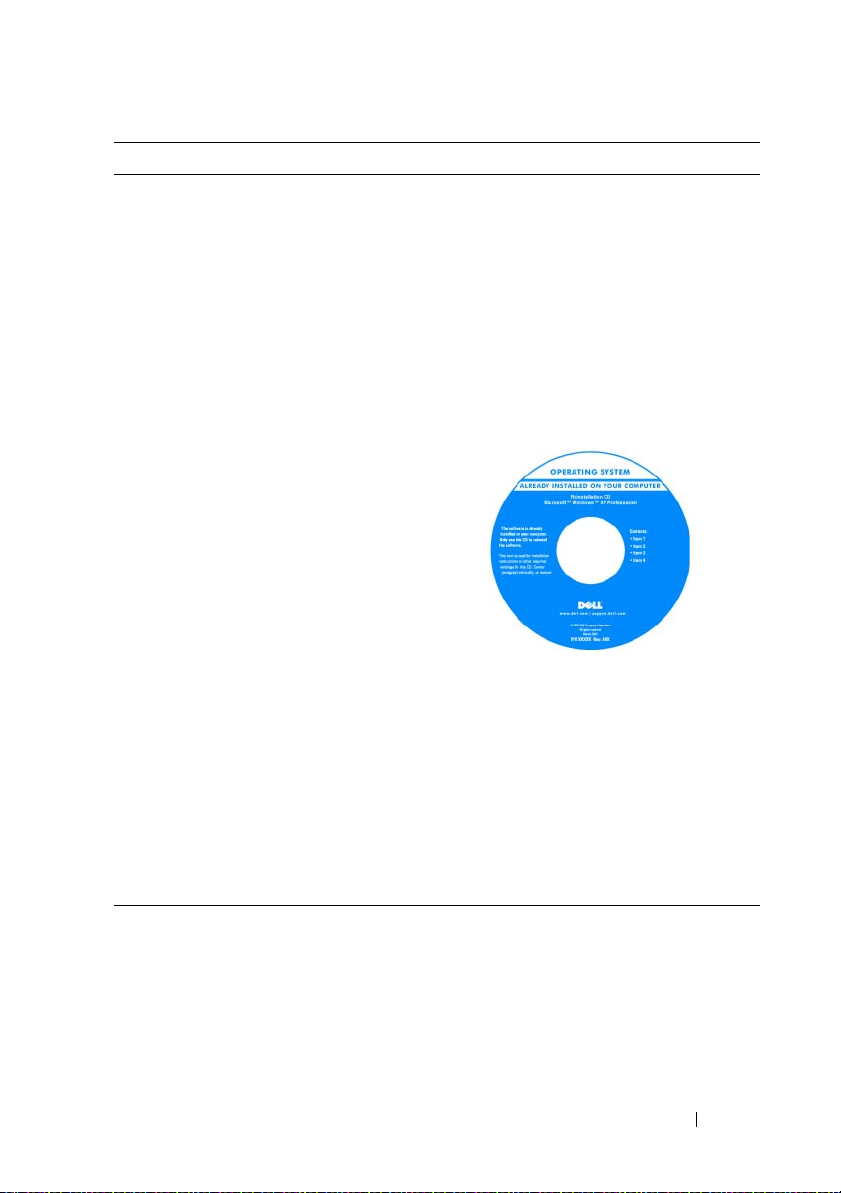
Mitä etsit? Tietolähde:
• Käyttöjärjestelmän uudelleenasentaminen
Käyttöjärjestelmä-levy
HUOMAUTUS: Käyttöjärjestelmä-levy voi
olla valinnainen eikä sitä välttämättä
toimiteta tietokoneen mukana.
Käyttöjärjestelmä on jo asennettu
tietokoneeseen. Jos haluat asentaa
käyttöjärjestelmän uudelleen, käytä
Käyttöjärjestelmä-levyä (katso
”Käyttöjärjestelmän palauttaminen”
sivulla 134).
Kun olet asentanut käyttöjärjestelmän
uudelleen, asenna uudelleen tietokoneen
mukana toimitettujen laitteiden ohjaimet
Drivers and Utilities -levyltä.
Käyttöjärjestelmän tuoteavaintarra on
tietokoneessa (katso ”Huoltomerkki ja
Microsoft Windowsin käyttöoikeustarra”
sivulla 15).
HUOMAUTUS: Levyn väri vaihtelee
tilaamasi käyttöjärjestelmän mukaan.
Tiedon löytäminen 19
Page 20

20 Tiedon löytäminen
Page 21

Tietoja tietokoneesta
Tietokone edestä katsottuna
9
1
8
7
6
Tietoja tietokoneesta 21
2
3
4
5
Page 22
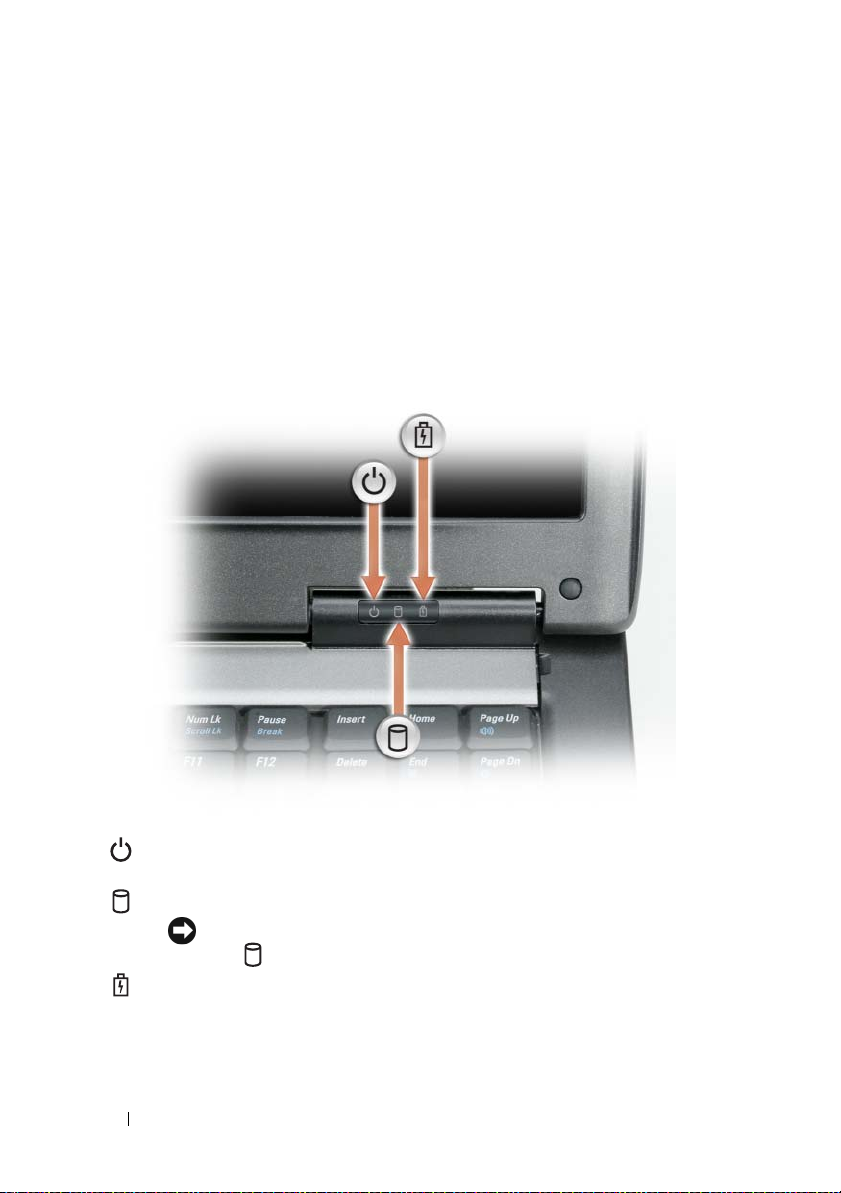
1 näyttö 2 laitteen tilan ilmaisimet
3 näppäimistö 4 kosketuslevy
5 näytön salpa 6 kaiutin
7 kosketuslevyn painikkeet 8 näppäimistön tilailmaisimet
9 virtapainike
NÄYTTÖ — Lisätietoja näytöstä on kohdassa ”Näytön käyttö” sivulla 53.
LAITTEEN TILAN ILMAISIMET
Syttyy, kun käynnistät tietokoneen ja vilkkuu, kun tietokone on
virranhallintatilassa.
Syttyy, kun tietokone lukee tai kirjoittaa tietoa.
VAROITUS: Vältä tietojen menetys äläkä koskaan sammuta tietokonetta,
kun -valo vilkkuu.
Palaa tasaisesti tai vilkkuu osoittaen akun lataustilaa.
22 Tietoja tietokoneesta
Page 23
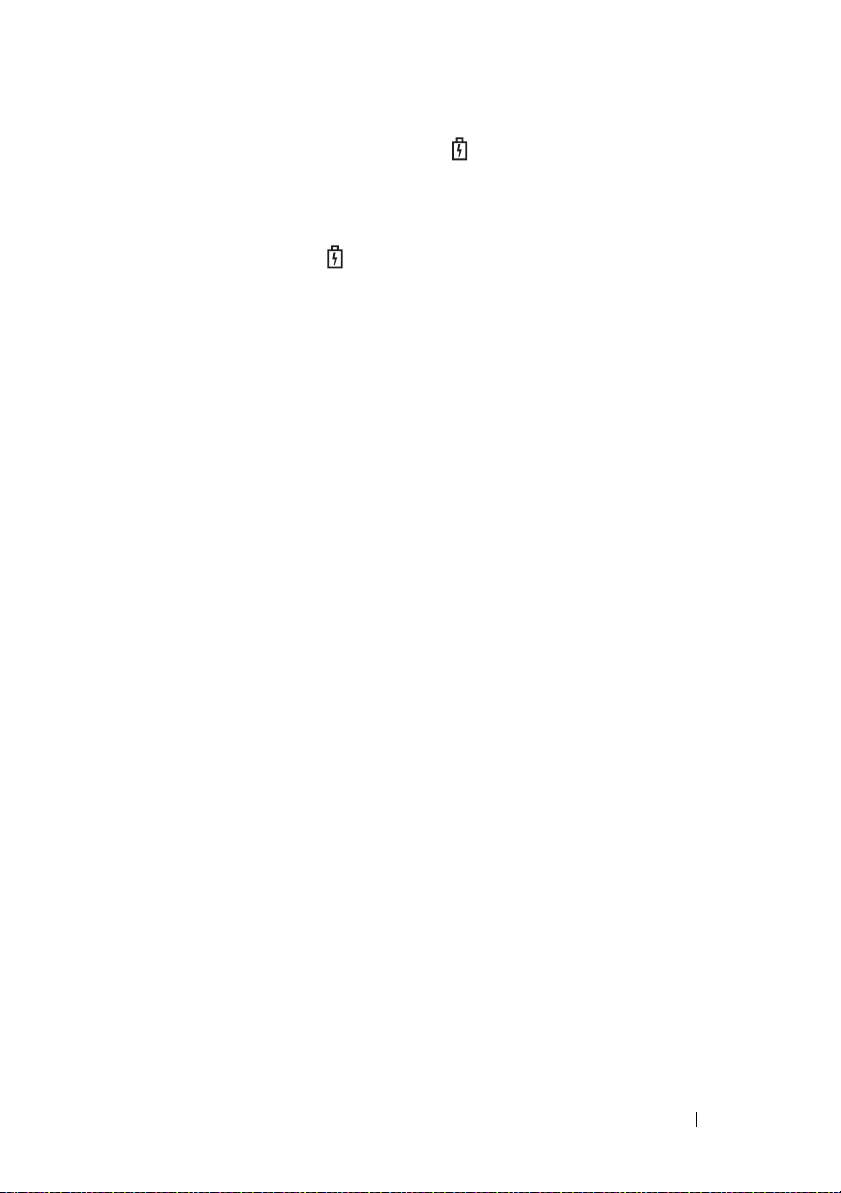
Jos tietokone on kytketty sähköpistorasiaan, valo toimii seuraavasti:
– Tasainen vihreä: Akku latautuu.
– Vilkkuva vihreä: Akku on melkein ladattu täyteen.
– Pois: Akku on ladattu (tai ulkoista virtaa ei ole tarjolla akun lataamiseen).
Jos tietokone toimii akulla, valo toimii seuraavasti:
– Pois: Akku on riittävästi ladattu (tai tietokone on sammutettu).
– Vilkkuva oranssi: Akun lataus on vähissä.
– Tasainen oranssi: Akun lataus on kriittisen vähissä.
NÄPPÄIMISTÖ — Näppäimistö sisältää numeronäppäimet ja Windows-logonäppäimen.
Lisätietoja näppäimistön tuetuista pikanäppäimistä on kohdassa ”Näppäimistön käyttö”
sivulla 47.
KOSKETUSLEVY — Tarjoaa hiiren toiminnot (katso ”Kosketuslevy” sivulla 51).
NÄYTÖN SALPA — Pitää näytön suljettuna.
KAIUTIN — Säädä sisäänrakennetun kaiuttimen äänenvoimakkuutta painamalla
äänenvoimakkuuden säätönäppäimillä, mykistysnäppäimellä tai näppäimistön
pikanäppäimillä (katso ”Näppäinyhdistelmät” sivulla 48).
KOSKETUSLEVYN PAINIKKEET — Näitä painikkeita käytetään kosketuslevyn yhteydessä
samoin kuin hiiren painikkeita yleensä (katso ”Kosketuslevy” sivulla 51).
Tietoja tietokoneesta 23
Page 24
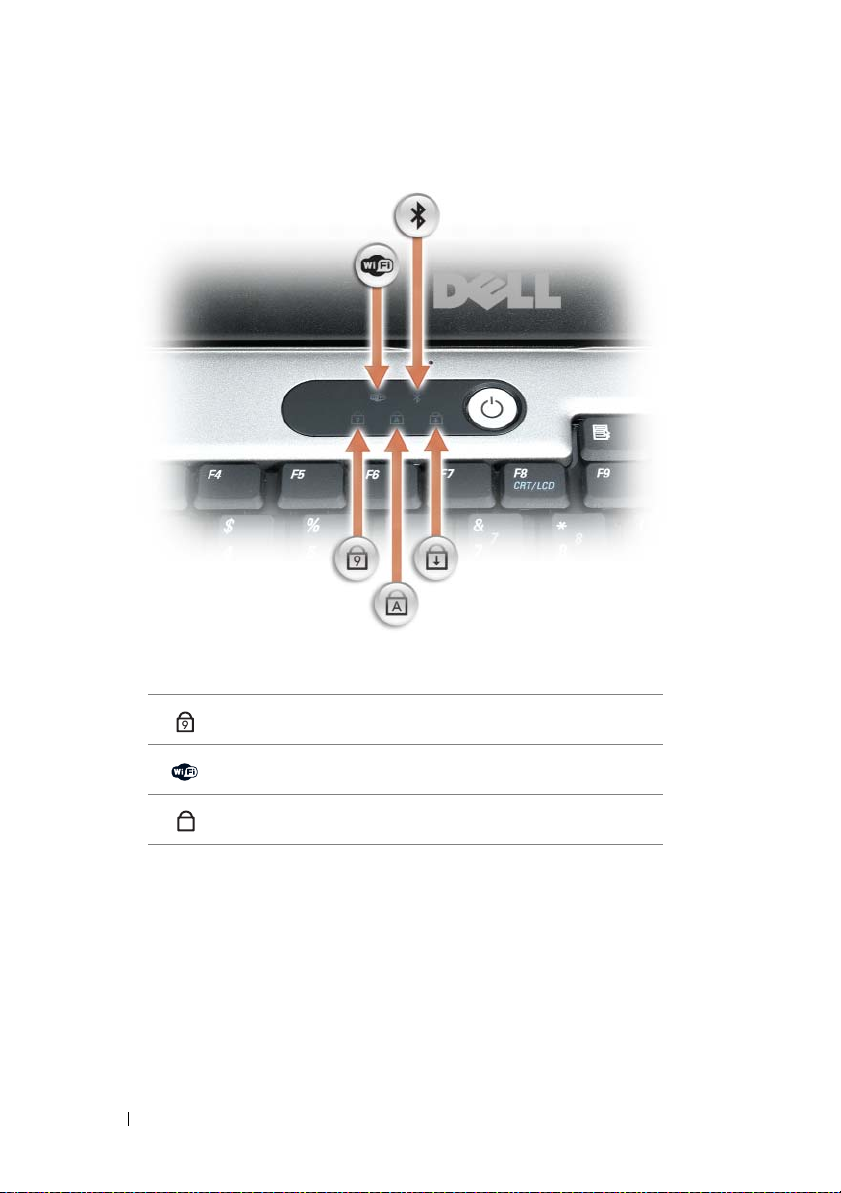
NÄPPÄIMISTÖN TILAILMAISIMET
Näppäimistön yläpuolella olevat vihreät valot ilmaisevat seuraavaa:
Syttyy, kun numeronäppäimet ovat käytössä.
9
Syttyy, kun langattomat laitteet ovat käytössä.
Syttyy, kun suuret kirjaimet ovat käytössä.
A
24 Tietoja tietokoneesta
Page 25
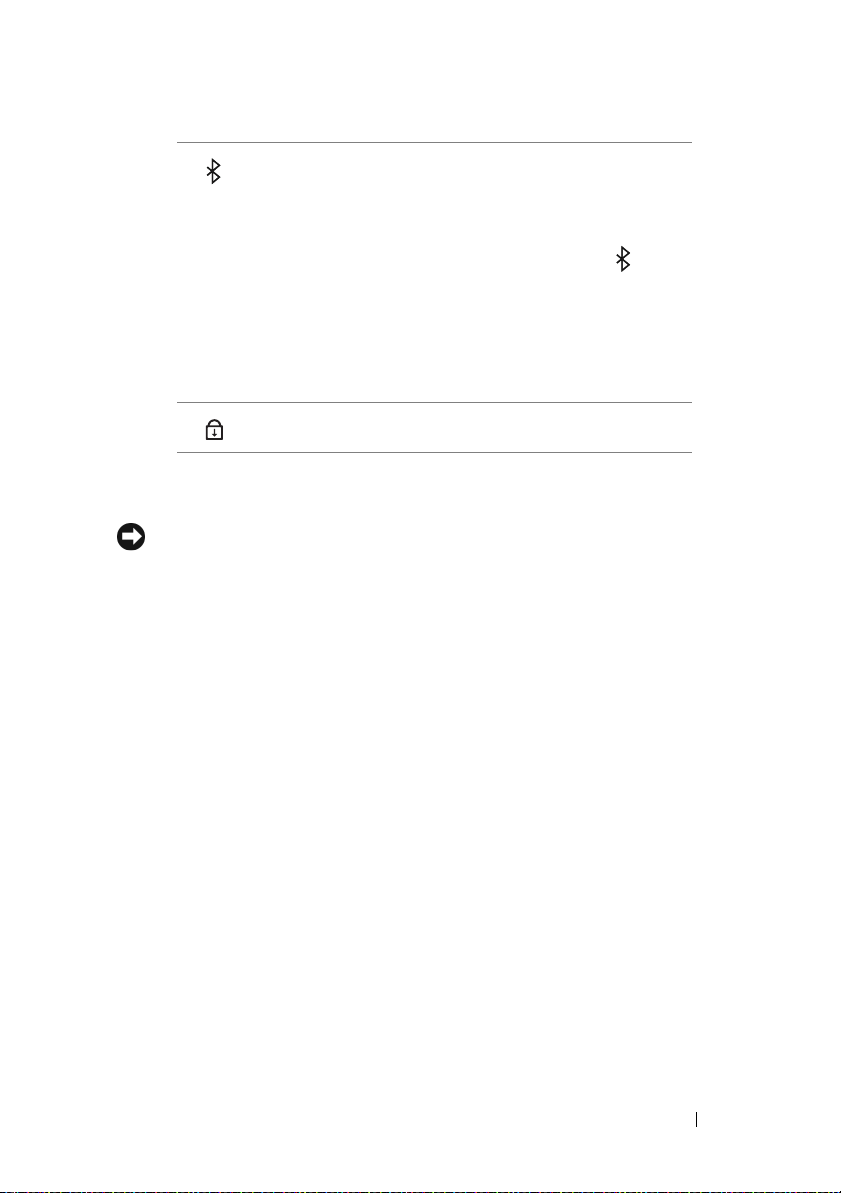
®
Syttyy, kun langaton Bluetooth
Kytke päälle tai pois päältä langaton Bluetooth
-tekniikka on käytössä.
-tekniikka tai muut langattomat laitteet painamalla
<Fn><F2>-näppäimiä.
HUOMAUTUS: Langaton Bluetooth -tekniikka on
valinnainen ominaisuus tietokoneessa, joten kuvake on
päällä vain, jos langaton Bluetooth-tekniikka on asennettu
tietokoneeseen.
Katso lisätietoja asiakirjoista, jotka tulivat langattoman
Bluetooth-tekniikan mukana.
Syttyy, kun selauksen lukitustoiminto on käytössä.
VIRTAPAINIKE — Paina virtapainiketta tietokoneen käynnistämiseksi tai
virranhallintatilasta poistumiseksi (katso ”Virrankulutuksen hallintatilat” sivulla 42).
VAROITUS: Vältä tietojen häviäminen sammuttamalla tietokone mieluummin
Microsoft
virtapainiketta.
Jos tietokone lakkaa vastaamasta komentoihin, paina ja pidä virtapainiketta painettuna,
kunnes tietokone sammuu kokonaan (tämä voi viedä useita sekunteja).
®
Windows® -käyttöjärjestelmän sammutustoiminolla kuin painamalla
Tietoja tietokoneesta 25
Page 26

Tietokone vasemmalta katsottuna
352 41 6
1 suojakaapelin paikka 2 IEEE 1394 -liitin
3 PC-/ExpressCard-korttipaikka 4 infrapunatunnistin
5 ääniliittimet (2) 6 kiintolevy
SUOJAKAAPELIN PAIKKA — Mahdollistaa kaupallisesti saatavana olevan
varkaudenestolaitteen kiinnittämisen tietokoneeseen (katso ”Suojakaapelilukko”
sivulla 95).
IEEE 1394 -
-siirtonopeuksia, kuten joitakin digitaalivideokameroita.
PC-/E
verkkosovitinta tai sovittimessa olevaa ExpressCard-korttia (PCMCIA-sovittimella).
Tietokoneesi toimitetaan korttipaikkaan asennetulla muovisella aihiolla, joka estää
pölyä pääsemästä tietokoneen sisälle, kun korttia ei ole asennettu (katso ”Korttityypit”
sivulla 89).
INFRAPUNATUNNISTIN — Mahdollistaa tiedostojen siirron tietokoneesta toiseen
infrapunayhteensopivaan laitteeseen ilman kaapelia. Tietokoneen saapuessa tunnistin
ei ole käytössä. Tunnistin voidaan ottaa käyttöön järjestelmän asennusohjelmalla
(katso ”Järjestelmän asennusohjelma” sivulla 125). Katso lisätietoja tiedonsiirrosta
Windowsin Ohjeesta, Ohje- ja tukikeskuksesta tai infrapunayhteensopivan laitteen
mukana tulleista asiakirjoista.
LIITIN — Kiinnittää laitteet, jotka tukevat suurinopeuksisia IEEE 1394
XPRESSCARD-KORTTIPAIKKA — Tukee yhtä PC-korttia, kuten modeemia tai
26 Tietoja tietokoneesta
Page 27

ÄÄNILIITTIMET
Kiinnitä kuulokkeet tai kaiuttimet liittimeen.
Kiinnitä mikrofoni liittimeen.
KIINTOLEVY
— Tallentaa ohjelmistoja ja tietoja.
Tietokone oikealta katsottuna
1 23
1 tietovälinepaikka 2 laitteen salvan vapautin
3 USB-liittimet (2)
TIETOVÄLINEPAIKKA — Tietovälinepaikkaan voit asentaa laitteita, kuten optisen
aseman, toisen akun tai Dell TravelLite™ -moduulin.
Tietoja tietokoneesta 27
Page 28
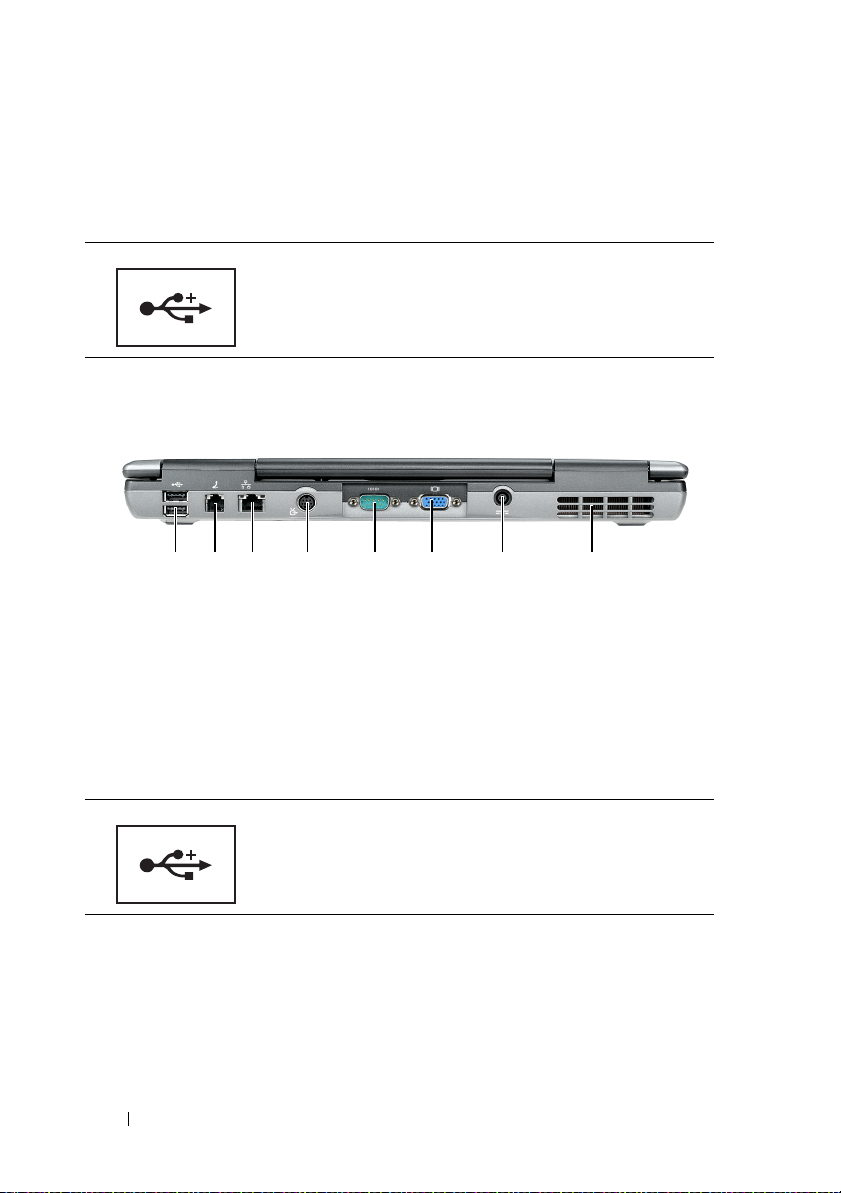
LAITTEEN SALVAN VAPAUTIN — Paina laitteen salvan vapautinta poistaaksesi
tietovälinepaikkaan asennetut laitteet.
LIITTIMET
USB-
Liittää USB-laitteet, kuten hiiren, näppäimistön tai tulostimen.
Tietokone takaa katsottuna
8123 4 5 6 7
1 USB-liittimet (2) 2 modeemiliitin (RJ-11)
3 verkkoliitin (RJ-45) 4 S-videon tv-lähtöliitin
5 sarjaliitin 6 videoliitin
7 vaihtovirtasovittimen liitin 8 ilmanvaihtoaukot
USB-LIITTIMET
Liittää USB-laitteet, kuten hiiren, näppäimistön tai tulostimen.
28 Tietoja tietokoneesta
Page 29
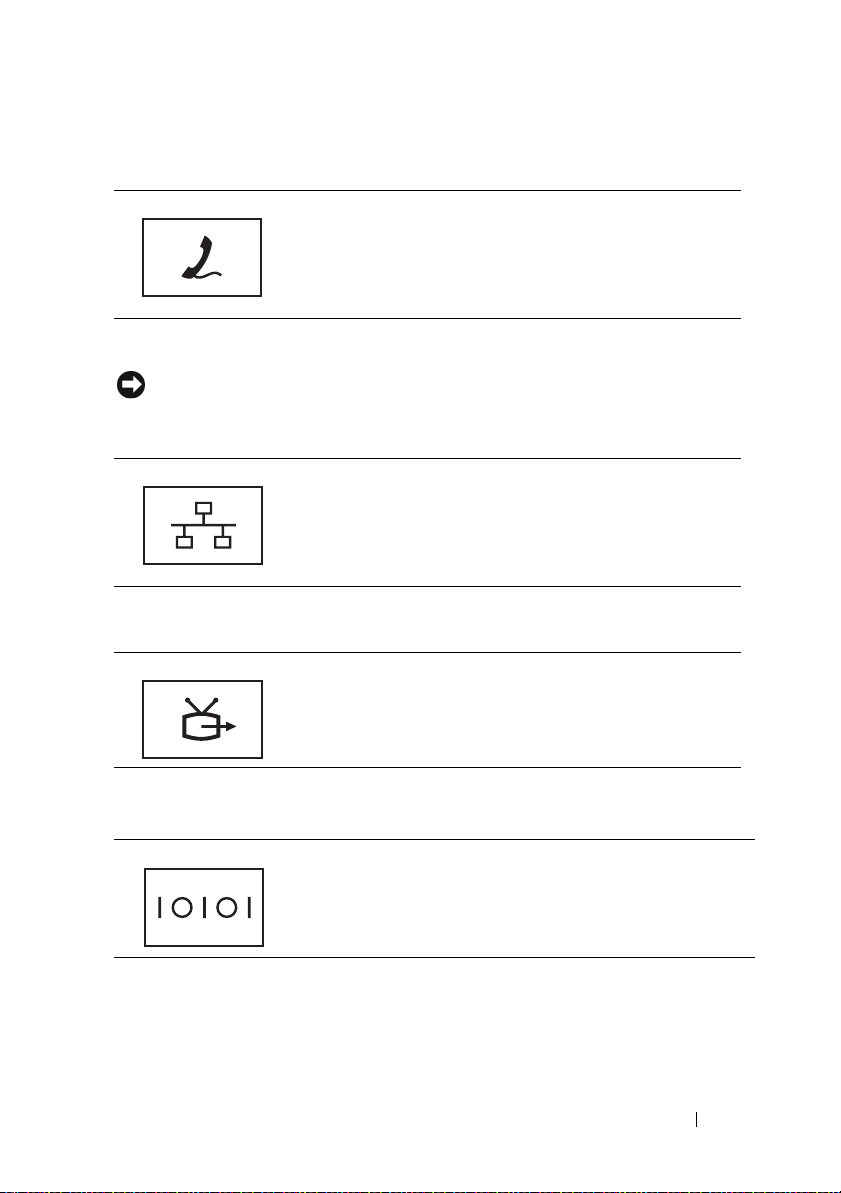
MODEEMILIITIN (RJ-11)
Jos olet tilannut valinnaisen sisäisen modeemin, kytke
puhelinlinja modeemiliittimeen.
Lisätietoja modeemin käytöstä saat tietokoneen mukana
tulleesta modeemin online-ohjeesta (katso ”Tiedon
löytäminen” sivulla 13).
VERKKOLIITIN (RJ-45)
VAROITUS: Verkkoliitin on hiukan suurempi kuin modeemiliitin. Vältä tietokoneen
vaurioittamista äläkä kiinnitä puhelinlinjaa verkkoliittimeen.
Liittää tietokoneen verkkoon. Liittimen vieressä olevat
kaksi valoa ilmaisevat sekä yhteyden että tiedonsiirron tilan
langallisessa verkkoliikenteessä.
Lisätietoja verkkosovittimen käytöstä saat tietokoneen
mukana tulleesta laitteen käyttöoppaasta.
S-
VIDEON TV-LÄHTÖLIITIN
Liittää tietokoneen televisioon. Lisätietoja on kohdassa
”Tietokoneen kytkeminen televisioon tai äänilaitteeseen”
sivulla 63.
SARJALIITIN
Liittää sarjalaitteet, kuten hiiren, näppäimistön tai tulostimen.
Tietoja tietokoneesta 29
Page 30
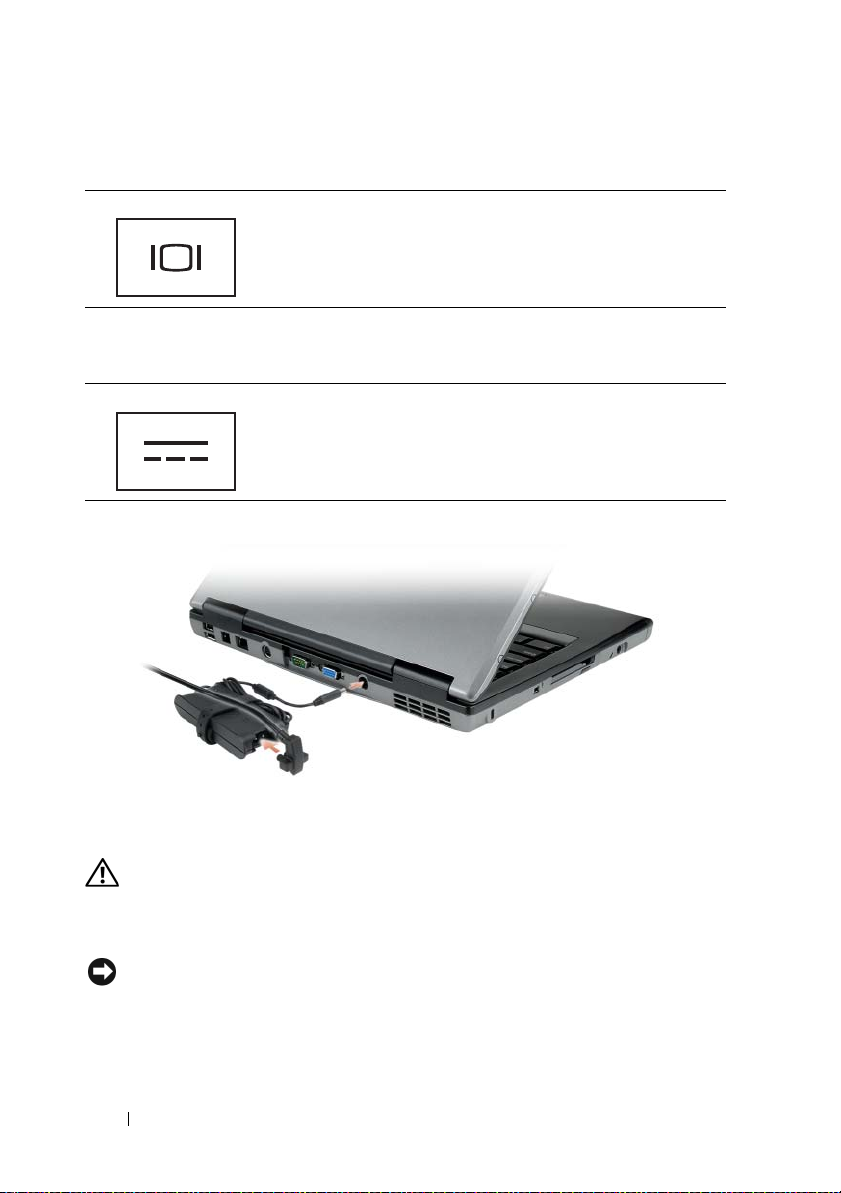
VIDEOLIITIN
Kiinnittää videolaitteet, kuten näytön.
VAIHTOVIRTASOVITTIMEN
LIITIN
Liittää virtasovittimen tietokoneeseen.
Virtasovitin muuttaa vaihtovirran tietokoneen vaatimaksi tasavirraksi. Voit kiinnittää
virtasovittimen tietokoneen ollessa päällä tai suljettuna.
VAARA: Verkkolaite toimii sähköpistorasioissa maailmanlaajuisesti. Virtaliittimet
ja virtajohdot vaihtelevat kuitenkin maakohtaisesti. Yhteensopimattoman kaapelin
käyttö tai kaapelin väärä kytkentä virtajohtoon tai sähköpistorasiaan voi aiheuttaa
tulipalon tai laitteistovaurion.
VAROITUS: Kun irrotat liittimen tietokoneesta, ota kiinni liittimestä, ei kaapelista, ja
vedä tiukasti, mutta kevyesti, jotta et vaurioita kaapelia.
ILMANVAIHTOAUKOT — Tietokone käyttää sisäistä tuuletinta luomaan ilmavirran
ilmanvaihtoaukkojen läpi, mikä estää tietokonetta ylikuumenemasta.
30 Tietoja tietokoneesta
Page 31

VAARA: Älä peitä ilma-aukkoja, älä työnnä niihin esineitä äläkä anna pölyn
kerääntyä niihin. Älä säilytä käynnissä olevaa tietokonetta -ilmatiiviissä tilassa,
kuten suljetussa salkussa. Jos ilman vaihtuminen estetään, tietokone voi
vahingoittua tai voi syttyä tulipalo.
HUOMAUTUS: Tietokone käynnistää tuulettimen, kun tietokone lämpenee.
Tuulettimen ääni on normaalia, eikä merkitse tuulettimen tai tietokoneen ongelmaa.
Tietokone alta katsottuna
1
7
6
2
5
3
4
Tietoja tietokoneesta 31
Page 32

1 muistimoduuli/modeemi/WLAN
2 akkupaikan salvan vapautin
Mini-kortti/nappipariston kansi
3 akun varaus-/kuntomittari 4 akku
5 telakointilaitteen liitin 6 ilmanvaihtoaukot
7 kiintolevy
MUISTIMODUULI/MODEEMI/WLAN MINI-KORTTI/NAPPIPARISTON KANSI —
Peittää osaston, joka sisältää yhden muistimoduulin, modeemin, WLAN Mini-kortin
ja nappipariston.
AKKUPAIKAN SALVAN VAPAUTIN — Vapauttaa akun.
AKUN VARAUS-/KUNTOMITTARI — Antaa tietoja akun varauksesta (katso ”Akun
latauksen tarkistus” sivulla 40).
AKKU — Kun akku on asennettu, voit käyttää tietokonetta ilman, että sitä tarvitsee
kytkeä sähköpistorasiaan (katso ”Akun käyttö” sivulla 39).
TELAKOINTILAITTEEN LIITIN — Mahdollistaa tietokoneen kiinnittämisen
telakointilaitteeseen. Ohjeita ja lisää tietoa saat käyttämäsi telakointilaitteen Dellohjeasiakirjoista.
VAROITUS: Tietokone sisältää Dell Undock & Go™ -tekniikan, joka mahdollistaa
tietokoneen poistamisen telakoinnista ilman valmiustilaan siirtymistä. Koska
tietokone ei ehkä siirry automaattisesti valmiustilaan, kun se poistetaan telakoinnista,
varmista, että asetukset Virta-asetukset-ohjauspaneelissa eivät estä tietokonetta
siirtymästä valmiustilaan. Jos muutat Virta-asetuksia ohjauspaneelissa niin, että estät
tietokoneen siirtymisen valmiustilaan, lisäät sitä mahdollisuutta, että akut kuluvat
nopeammin tai aiheuttavat tietokoneen ylikuumenemisen.
ILMANVAIHTOAUKOT — Tietokone käyttää sisäistä tuuletinta luomaan ilmavirran
tuulettimilla varustettujen ilmanvaihtoaukkojen läpi, mikä estää tietokonetta
ylikuumenemasta.
HUOMAUTUS: Tietokone käynnistää tuulettimen, kun tietokone lämpenee.
Tuulettimen ääni on normaalia, eikä merkitse tuulettimen tai tietokoneen ongelmaa.
VAARA: Älä peitä ilma-aukkoja, älä työnnä niihin esineitä äläkä anna pölyn
kerääntyä niihin. Älä säilytä käynnissä olevaa tietokonetta -ilmatiiviissä tilassa,
kuten suljetussa salkussa. Jos ilman vaihtuminen estetään, tietokone voi
vahingoittua tai voi syttyä tulipalo.
KIINTOLEVY — Tallentaa ohjelmistoja ja tietoja.
32 Tietoja tietokoneesta
Page 33

Tietokoneen käyttöönotto
Tietojen siirtäminen uuteen tietokoneeseen
Voit käyttää käyttöjärjestelmäsi ohjattuja toimintoja apuna tietojen siirtämiseen
tietokoneesta toiseen, kuten vanhasta tietokoneesta uuteen tietokoneeseen. Seuraa
seuraavassa osiossa olevia käyttöjärjestelmääsi koskevia kohtia, jos haluat ohjeita.
Microsoft® Windows® XP
Microsoft Windows XP -käyttöjärjestelmä tarjoaa ohjatun tiedostojen ja asetusten
siirtotoiminnon tietojen siirtämiseksi lähdekoneesta uuteen koneeseen. Voit siirtää
tietoja kuten:
• Sähköpostiviestejä
• Työkalurivin asetuksia
• Ikkunoiden kokoja
• Internet-kirjanmerkkejä
Voit siirtää tiedot uuteen koneeseen verkon tai sarjayhteyden välityksellä,
tai tallentaa ne siirrettävälle medialle kuten CD-levylle, jolta ne siirretään
edelleen kohdekoneeseen.
HUOMAUTUS: Voit siirtää tietoa tietokoneelta toiselle liittämällä niiden tulo/lähtö
(I/O) -portit suoraan toisiinsa sarjakaapelilla. Tietojen siirtämiseksi sarjayhteydellä
sinun täytyy päästä Ohjauspaneelin Verkkoyhteydet-apuohjelmaan, jossa täytyy
tehdä muutama määritys kuten lisäyhteyden järjestäminen ja lähteenä/kohteena
toimivien tietokoneiden osoittaminen.
Ohjeita suoran kaapeliyhteyden järjesteämiseen kahden koneen välille on tarjolla
Microsoft Knowledge Base -artikkelissa #305621, joka on nimeltään How to Set Up
a Direct Cable Connection Between Two Computers in Windows XP. Tietoja ei ole
välttämättä saatavana kaikissa maissa.
Tietojen siirtämistä varten täytyy suorittaa ohjattu tiedostojen ja asetusten
siirtäminen. Voit käyttää toimenpidettä varten Käyttöjärjestelmä-levyä, tai
luoda ohjatun toiminnon levyn ohjatun tiedostojen ja asetusten siirtämisen
yhteydessä.
Tietokoneen käyttöönotto 33
Page 34

Ohjatun tiedostojen ja asetusten siirtämisen suorittaminen Käyttöjärjestelmä-levyllä
HUOMAUTUS: Tätä toimenpidettä varten tarvitaan Käyttöjärjestelmä-levy. Tämä
levy on valinnainen, eikä sitä toimiteta kaikkien tietokoneiden kanssa.
Uuden tietokoneen valmisteleminen tiedostojen siirtämistä varten:
1
Aloita Ohjattu tiedostojen ja asetusten siirtäminen. napsauta
Kaikki ohjelmat→
tiedostojen ja asetusten siirtäminen
2
Kun näet
napsauta
3
Napsauta
4
Napsauta
Ohjattu tiedostojen ja asetusten siirtämisen
Seuraava
Kumpi tietokone tämä on?
Onko sinulla Windows XP -CD-levy?
Windows XP -CD-levyä
5
Kun näet
Mene nyt vanhalle tietokoneellesi
tietokoneellesi. Älä
Apuohjelmat→ Järjestelmätyökalut→
.
.
-ikkunassa
Uusi tietokone→
-ikkunassa
→
Seuraava
.
-ikkunan, mene vanhalle
paina
vielä
Seuraava
-painiketta.
Käynnistä→
Ohjattu
tervetuloa-ikkunan,
Seuraava
Käytetään
Tietojen kopioiminen vanhalta koneelta:
Aseta vanhan koneen CD-asemaan Windows XP
1
2
Valitse
Tervetuloa Microsoft Windows XP:hen
3
Valitse kohdasta
files and settings
4
Napsauta
5
Valitse haluamasi siirtotapa
6
Va l i ts e
Mitä haluat siirtää?
Kun tiedot on kopioitu, näytölle ilmestyy
What do you want to do?
(Siirrä tiedostot ja asetukset)→ Next
Kumpi tietokone tämä on?
-ikkunassa
Valitse siirtotapa
-ikkunassa siirrettävät kohteet ja napsauta
Viimeistellään tiedonkeräysvaihetta
Käyttöjärjestelmä
-ruudussa
Lisätoiminnot
(Mitä haluat tehdä?)
(Seuraava).
Vanha tietokone→
-ikkunassa.
-levy.
Transfer
Seuraava
Seuraava
-ikkuna.
.
.
.
.
7
Valitse
Lopeta
.
34 Tietokoneen käyttöönotto
Page 35

Tiedon siirtäminen uuteen koneeseen:
1
Valitse uuden tietokoneen
Seuraava
2
Valitse
.
Missä tiedostot ja asetukset ovat?
siirtotapa ja napsauta sitten
Mene nyt vanhalle tietokoneellesi
-ikkunassa asetusten ja tiedostojen
Seuraava
.
-ikkunasta
Ohjattu toiminto lukee kerätyt tiedostot ja asetukset ja asettaa ne uuteen
tietokoneeseen.
Va l m is
Näyttöön tulee
3
Napsauta
Ohjatun tiedostojen ja asetusten siirtämisen suorittaminen Käyttöjärjestelmä-levyllä
Va l m i s
-ikkuna, kun asetukset ja tiedostot ovat viety.
ja käynnistä tietokone uudelleen.
Ohjatun tiedostojen ja asetusten siirtotoiminnon suorittaminen ilman
Käyttöjärjestelmä-CD-levyä vaatii erityisen varmistuslevyn luomisen.
Luo varmistuslevy uudella tietokoneella, jossa on Windows XP, ja toimi sitten
seuraavasti:
1
Aloita Ohjattu tiedostojen ja asetusten siirtäminen. napsauta
Kaikki ohjelmat→
tiedostojen ja asetusten siirtäminen
2
Kun näet
napsauta
3
Napsauta
4
Napsauta
Ohjattu tiedostojen ja asetusten siirtämisen
Seuraava
Kumpi tietokone tämä on?
Onko sinulla Windows XP -CD-levy?
Tiedostojen ja asetusten siirto -levyke asemaan
5
Aseta levy, kuten kirjoitettava CD-levy asemaan ja napsauta OK.
6
Kun levy on luotu ja näytöllä näkyy
tietokoneellesi
7
Mene vanhalle tietokoneelle.
Apuohjelmat→ Järjestelmätyökalut→
.
tervetuloa-ikkunan,
.
-ikkunassa
Uusi tietokone→
-ikkunassa
→
Seuraava
Mene nyt vanhalle
-viesti,
älä
napsauta
Seuraava
.
Käynnistä→
Ohjattu
Seuraava
Luodaan uusi
.
.
Tietokoneen käyttöönotto 35
Page 36

Tietojen kopioiminen vanhalta koneelta:
1
Aseta varmistuslevy vanhaan tietokoneeseen.
2
Napsauta
3
Selaa
ja napsauta
4
Kun näet
napsauta
5
Napsauta
6
Valitse haluamasi siirtotapa
7
Va l i ts e
Kun tiedot on kopioitu, näytölle ilmestyy
Käynnistä→
Suorita
OK
-ikkunan
.
Suorita
Avaa
.
-kentässä polkuun
Ohjattu tiedostojen ja asetusten siirtämisen
Seuraava
Kumpi tietokone tämä on?
Mitä haluat siirtää?
.
-ikkunassa
Valitse siirtotapa
-ikkunassa.
-ikkunassa siirrettävät kohteet ja napsauta
Viimeistellään tiedonkeräysvaihetta
fastwiz
(vastaavalla levyllä)
tervetuloa-ikkunan,
Vanha tietokone→
-ikkuna.
8
Valitse
Lopeta
.
Tiedon siirtäminen uuteen koneeseen:
1
Valitse uuden tietokoneen
Seuraava
2
Va li t se
.
Missä tiedostot ja asetukset ovat?
siirtotapa ja napsauta sitten
Mene nyt vanhalle tietokoneellesi
-ikkunassa asetusten ja tiedostojen
Seuraava
. Noudata näytön ohjeita.
Ohjattu toiminto lukee kerätyt tiedostot ja asetukset ja asettaa ne uuteen
tietokoneeseen.
Seuraava
Seuraava
-ikkunasta
.
.
Näyttöön tulee
3
Napsauta
HUOMAUTUS: Lisätietoa tästä toimenpiteestä löytyy etsimällä osoitteessa
support.dell.com asiakirjaa #154781 (What Are The Different Methods To Transfer
Files From My Old Computer To My New Dell™ Computer Using the Microsoft
Windows
HUOMAUTUS: Dell™ Knowledge Base -asiakirjaa ei välttämättä ole tarjolla
kaikissa maissa.
Va l m is
-ikkuna, kun asetukset ja tiedostot ovat viety.
Va l m is
ja käynnistä tietokone uudelleen.
®
XP Operating System?).
36 Tietokoneen käyttöönotto
®
Page 37

Microsoft Windows Vista
1
Napsauta Windows Vistan Käynnistä-painiketta , napsauta
files and settings
Transfer
2
Va li t se
Continue
3
Valitse
Noudata näytöllä näkyviä ohjatun toiminnon tarjoamia ohjeita.
(Aloita Windowsin asetusten siirtäminen).
User Account Control
(Jatka).
Start a new transfer
®
(Siirrä tiedostoja ja asetuksia)→
(Käyttäjätilien valvonta) -valintaruudussa
(Aloita uusi siirto) tai
Jatka käynnissä olevaa siirtoa
Start Windows Easy
Tietokoneen sammuttaminen
VAROITUS: Vältä tietojen häviäminen tallentamalla ja sulkemalla kaikki avoimet
tiedostot ja poistumalla avoimista ohjelmista ennen kuin sammutat tietokoneen.
1
Käyttöjärjestelmän sammuttaminen:
a
Tallenna ja sulje kaikki avoimet tiedostot ja poistu kaikista avoimista
ohjelmista.
b
Microsoft® Windows® XP -käyttöjärjestelmä
Sammuta tietokone→
Microsoft Windows Vista® -käyttöjärjestelmä,
Käynnistä-painiketta , napsauta oikeassa valikon alakulmassa olevaa
nuolta ja valitse
Sammuta
Sammuta
.
.
, napsauta
napsauta Windows Vistan
Käynnistä→
Transfer
.
Tietokone sammuu, kun käyttöjärjestelmän sammutustoiminto on valmis.
2
Varmista, että tietokone ja siihen mahdollisesti liitetyt laitteet ovat pois
päältä. Jos tietokone ja siihen liitetyt laitteet eivät automaattisesti sammu
kun käyttöjärjestelmä sammutetaan, paina ja pidä virtapainiketta painettuna
4 sekunnin ajan.
Tietokoneen käyttöönotto 37
Page 38

38 Tietokoneen käyttöönotto
Page 39

Akun käyttö
Akun suoritusteho
HUOMAUTUS: Katso Tuotetieto-oppaasta tai tietokoneen mukana toimitetusta
erillisestä takuupaperiasiakirjasta, mitä tietokoneesi Dell-takuu kattaa.
Parhainten kannettava Dell™-tietokoneesi toimii ja BIOS-asetukset säilyvät,
kun pääakku on aina asennettuna tietokoneeseen sitä käytettäessä. Tietokoneen
mukana toimitetaan yksi akku vakiovarusteena akkupaikkaan asennettuna.
HUOMAUTUS: Koska akku ei ole välttämättä täyteen ladattu, kytke tietokoneen
verkkolaitteen johto pistorasiaan ennen tietokoneen ensimmäistä käyttökertaa.
Käytä tietokonetta verkkovirralla, kunnes akku on täysin latautunut. Akun lataustilaa
voi tarkastella valitsemalla virta-asetusten virtamittarin (katso ”Virta-asetuksiin
pääseminen” sivulla 44).
Akun käyttöaika vaihtelee käyttöolojen mukaan.
Akun käyttöaika vaihtelee käyttöolojen mukaan. Voit asentaa valinnaisen
toisen akun tietovälinepaikkaan, jolloin käyttöaika pitenee huomattavasti.
HUOMAUTUS: Akun käyttöaika (aika, jonka se pysyy ladattuna) vähenee ajan
myötä. Riippuen siitä, miten usein ja missä oloissa akkua käytetään, saatat joutua
hankkimaan uuden akun tietokoneen käyttöiän aikana.
HUOMAUTUS: Suositellaan, että liität tietokoneen pistorasiaan, kun kirjoitat CD-
tai DVD-asemalla.
Käyttöaika lyhenee huomattavasti, kun teet esimerkiksi seuraavia toimia:
• Optisten asemien käyttö.
• Käytät langattomia tiedonsiirtolaitteita, PC-kortteja, Express-kortteja,
tietovälinemuistikortteja tai USB-laitteita.
• Käytät kirkkaita näyttöasetuksia, 3D-näytönsäästäjiä tai muita paljon
tehoa vaativia ohjelmia, kuten monimutkaisia 3D-grafiikkasovelluksia.
• Käytät tietokonetta maksimisuoritustilassa. Voit käyttää QuickSetiä tai
Windowsin virta-asetuksia määrittääksesi tietokoneen virranhallintaasetuksia; katso lisätietoja kohdasta ”Virrankulutuksen hallinta-asetusten
määrittäminen” sivulla 44.
Akun käyttö 39
Page 40

Voit tarkistaa akun latauksen ennen kuin asetat akun tietokoneeseen. Voit myös
määrittää virranhallinta-asetukset ilmoittamaan, kun lataus on loppumassa.
VAARA: Yhteensopimattoman akun käyttö voi lisätä tulipalon tai räjähdyksen
vaaraa. Vaihda akku vain Delliltä hankkimaasi yhteensopivaan akkuun. Akku on
suunniteltu toimimaan Dell-tietokoneen kanssa. Älä käytä toisen tietokoneen
akkua omassa tietokoneessasi.
VAARA: Älä hävitä akkuja talousjätteen mukana. Kun akkusi ei enää lataudu,
ota yhteys paikalliseen jätehuolto- tai ympäristöviranomaiseen ja kysy tietoja
litiumioniakun hävittämisestä. Katso ”Akun hävittäminen” kohdasta Tuotetieto-
opas.
VAARA: Akun väärä käyttö voi lisätä tulipalon tai kemiallisen palovamman
vaaraa. Älä riko, polta tai pura akkua äläkä altista sitä yli 65 °C:n (149 °F)
lämpötiloille. Pidä akku poissa lasten ulottuvilta. Käsittele vahingoittunutta tai
vuotavaa akkua erittäin huolellisesti. Vahingoittuneet akut voivat vuotaa ja
aiheuttaa ruumiinvammoja tai aineellisia vahinkoja.
Akun latauksen tarkistus
Dell QuickSet -akkumittari, Microsoft Windowsin Virtamittari-ikkuna ja
akkumittarikuvake ( tai ), akkumittari, kuntomittari ja akun
tyhjenemisvaroitus antavat tietoa akun latauksesta.
Dell™ QuickSet -akkumittari
Jos Dell QuickSet on asennettu, tuo QuickSet-akkumittari näyttöön
painamalla <Fn><F3>. Akkumittarissa näkyy tietokoneen akun tila,
lataustaso ja latauksen päättymisaika.
Lisätietoja QuickSet-toiminnosta saat napsauttamalla tehtävärivin QuickSetkuvaketta hiiren oikealla painikkeella ja valitsemalla Ohje.
Microsoft® Windowsin® virtamittari
Windowsin virtamittari näyttää jäljellä olevan akun latauksen. Tarkista
akkumittari kaksoisnapsauttamalla tehtävärivin akkumittarikuvaketta ( tai
).
Jos tietokone on liitetty pistorasiaan, -kuvake tulee näyttöön.
40 Akun käyttö
Page 41

Latausmittari
Painamalla akun latausmittarin tilapainiketta kerran tai painamalla ja pitämällä
painiketta voit tarkistaa seuraavat seikat:
• Akun lataus (tarkista painamalla ja
• Akun kunto (tarkista painamalla ja
Akun käyttöaika määräytyy paljolti sen mukaan, miten monta kertaa se
on ladattu. Satojen lataus- ja käyttökertojen jälkeen akut menettävät osan
varauskapasiteetistaan eli kunnostaan. Akku voi näyttää olevan ladattu,
mutta lataustaso (kunto) on silti matala.
Akun latauksen tarkistaminen
Tarkista akun lataus painamalla ja vapauttamalla akun latausmittarin
tilapainike, mikä sytyttää lataustasovalot. Kukin ilmaisin vastaa noin
20:tä prosenttia akun kokonaislatauksen määrästä. Esimerkiksi jos akussa on
80 prosenttia latauksesta jäljellä, neljä ilmaisinta palaa. Jos valot eivät pala,
akku on tyhjä.
Akun kunnon tarkistaminen
HUOMAUTUS: Akun kunnon voi tarkistaa kahdella tavalla: käyttämällä akun
latausmittaria alla kuvatulla tavalla tai käyttämällä Dell QuickSetin akkumittaria.
Lisätietoja QuickSet-toiminnosta saat napsauttamalla tehtävärivin -kuvaketta hiiren
oikealla painikkeella ja valitsemalla Ohje.
Tarkista akun kunto painamalla ja pitämällä akun latausmittarin tilapainiketta
vähintään 3 sekunnin ajan. Jos yksikään ilmaisinvalo ei syty, akku on hyvässä
kunnossa ja yli 80 prosenttia alkuperäisestä latauskapasiteetista on vielä jäljellä.
Mitä useampi ilmaisin palaa, sen lyhyempi on käyttöikä. Jos viisi ilmaisinvaloa
syttyy, latauskapasiteetista on jäljellä alle 60 prosenttia ja sinun tulee alkaa
miettiä uuden akun ostoa. Katso kohdasta ”Akku” sivulla 157 lisätietoja akun
käyttöiästä.
vapauttamalla
pitämällä
tilapainiketta)
tilapainike)
Akun tyhjenemisvaroitus
VAROITUS: Vältä tietojen menetys tai vahingoittuminen tallentamalla työsi heti
saatuasi akun tyhjenemisvaroituksen. Liitä tietokone pistorasiaan tai asenna toinen
akku tietovälinepaikkaan. Jos akku tyhjenee kokonaan, tietokoneen lepotila alkaa
automaattisesti.
Akun käyttö 41
Page 42

Kun akku on tyhjentynyt noin 90-prosenttisesti, tietokoneen näyttöön tulee siitä
ilmoittava varoitus. Jos tietokoneeseen on asennettu kaksi akkua, tietokoneen
näyttöön tulee ilmoittava varoitus kun akkujen yhteenlaskettu varaus on noin
90 %. Tietokone siirtyy lepotilaan, kun akkujen lataus on hälyttävän alhainen.
Voit vaihtaa akun tyhjenemisvaroituksia QuickSetin avulla tai Virta-asetukset-
ikkunassa. Katso kohdasta ”Virrankulutuksen hallinta-asetusten määrittäminen”
sivulla 44 lisätietoja QuickSetin tai Virta-asetukset-ikkunan käyttämisestä.
Akkuvirran säästäminen
Suorita seuraavat toimenpiteet akkuvirran säästämiseksi:
• Kytke tietokone sähköpistorasiaan aina kun se on mahdollista, koska akun
käyttöikä on pitkälti kiinni siitä, kuinka usein akkua käytetään ja ladataan.
• Aseta tietokone valmiustilaan tai lepotilaan, kun jätät sen toimettomaksi
pitkäksi aikaa. Katso ”Virrankulutuksen hallintatilat” sivulla 42.
• Voit säätää tietokoneesi virrankulutusta
tai
virta-asetuksissa. Nämä asetukset voidaan myös asettaa vaihtumaan, kun
painat virtapainiketta, suljet näytön tai painat <Fn><Esc>-näppäimiä.
HUOMAUTUS: Katso kohdasta ”Virrankulutuksen hallinta-asetusten
määrittäminen” sivulla 44 lisätietoa akun varauksen säästämisestä.
ohjatulla virrankulutuksen hallinnalla
Virrankulutuksen hallintatilat
Valmiustila ja lepotila
Valmiustila (Microsoft Windows Vistan® lepotila) säästää virtaa
sammuttamalla näytön ja kiintolevyn ennalta määritetyn ajan kuluessa
(aikakatkaisu). Kun tietokone poistuu valmius- tai lepotilasta, se palaa
samaan käyttötilaan, jossa se oli ennen valmius- tai lepotilaan siirtymistä.
VAROITUS: Jos tietokoneen menettää vaihtovirran ja akkuvirran saannin valmius-
tai lepotilassa, se voi hävittää tietoja.
Valmiustilaan siirtyminen Windows XP -käyttöjärjestelmässä: napsauta
Käynnistä-painiketta, valitse Sammuta tietokone ja valitse sitten Valmiustila.
Lepotilaan siirtyminen Windows Vista -käyttöjärjestelmässä: napsauta
Windows Vistan Käynnistä-painiketta ja valitse sitten Lepotila.
42 Akun käyttö
Page 43

Riippuen siitä, kuinka olet asettanut virranhallinta-asetukset Virta-asetukset-
ikkunassa tai QuickSetin Ohjatussa virrankulutuksen hallinnassa, voit käyttää
myös seuraavia menetelmiä:
• Paina virtapainiketta.
• Sulje näyttö.
• Paina <Fn><Esc>.
Poistu valmius- tai lepotilasta painamalla virtapainiketta tai avaamalla näyttö
sen mukaan, miten olet asettanut virrankulutuksen hallinta-asetukset.
Tietokonetta ei saa poistettua valmius- tai lepotilasta painamalla näppäimiä
tai koskettamalla kosketuslevyä.
Lepotila
Lepotila säästää virtaa kopioimalla järjestelmätiedot kiintolevylle varattuun tilaan ja
sammuttamalla sitten tietokoneen kokonaan. Kun tietokone poistuu lepotilasta, se
palaa samaan käyttötilaan, jossa se oli ennen lepotilaan siirtymistä.
VAROITUS: Et voi poistaa laitteita tai poistaa tietokonetta telakoinnista, kun
tietokone on lepotilassa.
Tietokone siirtyy lepotilaan, jos akun lataustaso on kriittisen matala.
Valmiustilaan siirtyminen manuaalisesti Windows XP -käyttöjärjestelmässä:
napsauta Käynnistä-painiketta, valitse Sammuta tietokone, pidä <Vaihto>-
näppäin pohjassa ja napsauta hiirellä Lepotila.
Lepotilaan siirtyminen manuaalisesti Windows Vista -käyttöjärjestelmässä:
napsauta Windows Vistan Käynnistä-painiketta ja valitse sitten Lepotila.
Riippuen siitä, kuinka olet asettanut virranhallinta-asetukset Virta-asetuksetikkunassa tai QuickSetin Ohjatussa virrankulutuksen hallinnassa, voit käyttää
myös seuraavia menetelmiä lepotilaan siirtymiseksi:
• Paina virtapainiketta.
• Sulje näyttö.
• Paina <Fn><Esc>.
HUOMAUTUS: Jotkin PC- tai ExpressCard-kortit eivät ehkä toimi oikein sen
jälkeen, kun tietokone poistuu lepotilasta. Poista kortti ja aseta se uudelleen
paikalleen tai käynnistä tietokone uudelleen.
Akun käyttö 43
Page 44

Poistu lepotilasta painamalla virtapainiketta. Tietokoneelta voi kestää hetken
poistua lepotilasta. Tietokonetta ei saa poistettua lepotilasta painamalla
näppäimiä tai koskettamalla kosketuslevyä. Katso lisätietoja lepotilasta
käyttöjärjestelmän mukana tulleista ohjeista.
Virrankulutuksen hallinta-asetusten määrittäminen
Voit käyttää QuickSetin ohjattua virrankulutuksen hallintaa tai Windowsin
virta-asetuksia ja määrittää tietokoneen virrankulutuksen hallinta-asetukset.
Lisätietoja QuickSet-toiminnosta saat napsauttamalla tehtävärivin QuickSetkuvaketta hiiren oikealla painikkeella ja valitsemalla Ohje.
Virta-asetuksiin pääseminen
Windows XP
Napsauta Käynnistä -painiketta, valitse Ohjauspaneeli→ Suorituskyky ja
ylläpito ja valitse sitten Virta-asetukset.
Windows Vista
Napsauta Windows Vistan Käynnistä-painiketta , valitse Ohjauspaneeli,
napsauta Järjestelmä ja ylläpito ja sitten Virta-asetukset.
Akun lataaminen
Kun liität tietokoneen pistorasiaan tai asennat akun tietokoneen ollessa
liitettynä pistorasiaan, tietokone tarkistaa akun latauksen ja lämpötilan.
Verkkolaite lataa akun tarvittaessa ja ylläpitää sen latausta.
HUOMAUTUS: Dell™ ExpressCharge™-laturilla verkkolaite lataa, kun tietokone
on sammutettuna, kokonaan tyhjentyneen akun 80 prosenttiin 1 tunnin aikana ja
100 prosenttiin noin 2 tunnin aikana. Latausaika on pitempi, jos tietokone on
käynnissä. Voit jättää akun tietokoneeseen niin pitkäksi aikaa kuin haluat. Akun
sisäiset piirit estävät sen ylilatauksen.
Jos akku on kuuma sen jälkeen, kun sitä on käytetty tietokoneessa tai kuumassa
ympäristössä, akku ei ehkä lataudu, kun tietokone liitetään pistorasiaan.
44 Akun käyttö
Page 45

Akku on liian kuuma ladattavaksi, jos -valo vilkkuu vuorotellen vihreänä ja
oranssina. Irrota tietokone pistorasiasta ja anna tietokoneen ja akun jäähtyä
huoneenlämpöisiksi. Kytke tietokone sitten sähköpistorasiaan akun latauksen
jatkamiseksi.
Lisätietoja akun ongelmien ratkaisemisesta on kohdassa ”Virtaongelmat”
sivulla 119.
Akun vaihtaminen
VAARA: Yhteensopimattoman akun käyttö voi lisätä tulipalon tai räjähdyksen
vaaraa. Vaihda akku vain Delliltä hankkimaasi yhteensopivaan akkuun. Akku on
suunniteltu toimimaan Dell™-tietokoneen kanssa. Älä käytä toisen tietokoneen
akkua omassa tietokoneessasi.
VAARA: Ennen kuin suoritat nämä toimenpiteet, sammuta tietokone, irrota
verkkolaite sähköpistorasiasta ja tietokoneesta, irrota modeemi puhelinpistokkeesta
ja tietokoneesta ja irrota kaikki ulkoiset johdot tietokoneesta.
VAROITUS: Kaikki ulkoiset johdot on irrotettava tietokoneesta liittimen mahdollisen
vaurioitumisen estämiseksi.
Lisätietoa tietovälinepaikassa olevan vara-akun vaihtamisesta on järjestelmäsi
Huolto-oppaassa, osoitteessa support.dell.com.
Akun irrottaminen:
1
Jos tietokone on kiinnitetty telakointilaitteeseen, irrota se telakoinnista.
Lisätietoja saat käyttämäsi telakointilaitteen ohjeesta.
2
Varmista, että tietokone on sammutettu.
3
Liu'uta tietokoneen pohjassa olevaa akkupaikan salvan vapautinta ja irrota akku.
Akun käyttö 45
Page 46

Vaihda akku suorittamalla irrottamisen toimenpide takaperin ja painamalla
sitä alas, kunnes salvan vapautin napsahtaa.
Akun säilytys
Irrota akku, jos et käytä tietokonettasi pitkään aikaan. Akku tyhjenee pitkän
säilytyksen aikana. Lataa akku kokonaan pitkän varastointiajan jälkeen (katso
”Akun lataaminen” sivulla 44) ennen sen käyttämistä.
46 Akun käyttö
Page 47

Näppäimistön käyttö
Numeronäppäimet
numeronäppäimet
Numeronäppäimet toimivat samalla tavalla kuin ulkoisen näppäimistön
numeronäppäimet. Jokaisella näppäimistön näppäimellä on monta toimintoa.
Näppäimistön numerot ja symbolit on merkitty sinisellä näppäinten oikealle
puolelle. Numero tai symboli kirjoitetaan pitämällä <Fn>-näppäintä alhaalla
ja painamalla haluttua näppäintä.
• Ota näppäimistö käyttöön painamalla <Num Lk>-näppäintä. -valo
ilmaisee näppäimistön olevan aktiivinen.
• Poista näppäimistö käytöstä painamalla <Num Lk>-näppäintä uudelleen.
Näppäimistön käyttö 47
9
Page 48

Näppäinyhdistelmät
Järjestelmätoiminnot
<Ctrl><Shift><Esc> Avaa Tehtävienhallinta-ikkunan.
Akku
<Fn><F3> Näyttää Dell™ QuickSet -akkumittarin
(katso ”Dell™ QuickSet” sivulla 141).
CD- tai DVD-taso
<Fn><F10> Tuo tason ulos asemasta (jos Dell
QuickSet on asennettu) (katso ”Dell™
QuickSet” sivulla 141).
Näyttötoiminnot
<Fn><F8> Vaihtaa näyttökuvan seuraavaan
näyttövaihtoehtoon. Vaihtoehdot
sisältävät sisäisen näytön, ulkoisen näytön
ja molemmat näytöt samanaikaisesti.
<Fn> ja ylänuolinäppäin Lisää vain sisäisen näytön kirkkautta
(ei ulkoisen näytön).
<Fn> ja alanuolinäppäin Vähentää vain sisäisen näytön kirkkautta
(ei ulkoisen näytön).
Langaton verkko ja langaton Bluetooth
<Fn><F2> Ottaa käyttöön ja poistaa käytöstä
®
-tekniikka
langattoman verkon ja langattoman
Bluetooth-tekniikan.
48 Näppäimistön käyttö
Page 49

Virranhallinta
<Fn><Esc> Aktivoi virranhallintatilan. Voit ohjelmoida
uudelleen tämän pikanäppäimen
aktivoimaan toisen virranhallintatilan
käyttämällä Lisäasetukset-välilehteä Vir ta-
asetukset -ikkunassa.
<Fn><F1> Asettaa tietokoneen lepotilaan. Dell
QuickSet vaaditaan.
Kaiutintoiminnot
<Fn><Page Up> Lisää sisäisten kaiuttimien tai mahdollisten
ulkoisten kaiuttimien äänenvoimakkuutta.
<Fn><Page Dn> Vähentää sisäisten kaiuttimien tai
mahdollisten ulkoisten kaiuttimien
äänenvoimakkuutta.
<Fn><End> Kytkee sisäisten kaiuttimien tai mahdollisten
ulkoisten kaiuttimien virran päälle ja pois.
Microsoft
Windows logo -näppäin ja <m> Pienentää kaikki avoimet ikkunat.
Windows logo -näppäin ja <Vaihto><m> Palauttaa kaikki pienennetyt ikkunat.
Windows logo -näppäin ja <e> Avaa Windowsin Resurssienhallinnan.
Windows logo -näppäin ja <r> Avaa Suorita-valintaikkunan.
Windows logo -näppäin ja <f> Avaa Hakutulokset-valintaikkunan.
Windows logo -näppäin ja <Ctrl><f> Avaa Hakutulokset-tietokone-
Windows logo -näppäin ja <Tauko> Avaa Järjestelmäominaisuudet-
®
Windows® XP logo -näppäintoiminnot
Tämä näppäinyhdistelmä toimii
vaihtajana ja palauttaa pienennetyt
ikkunat Windows logo -näppäimen ja
<m> -näppäimen käytön jälkeen.
valintaikkunan (jos tietokone on liitetty
verkkoon).
valintaikkunan.
Näppäimistön käyttö 49
Page 50

Microsoft® Windows Vista® logo -näppäintoiminnot
Windows logo -näppäin ja
<TAB> (sarkain)
Ctrl+Windows logo -näppäin ja
<TAB> (sarkain)
Windows logo -näppäin ja
<VÄLILYÖNTI>
Windows logo -näppäin ja <g> Selaa Windowsin sivuplakin gadgetteja (jos sivupalkki
Windows logo -näppäin ja <u> Avaa Ease of Access Centerin.
Windows logo -näppäin ja <x> Avaa Windows Mobility Centerin.
Windows logo -näppäin ja mikä
tahansa numeronäppäin
Windows logo -näppäin ja <m> Pienentää kaikki avoimet ikkunat.
Windows logo -näppäin ja
<Vaihto><m>
Windows logo -näppäin ja <e> Avaa Windowsin Resurssienhallinnan.
Windows logo -näppäin ja <r> Avaa Suorita-valintaikkunan.
Windows logo -näppäin ja <f> Avaa Hakutulokset-valintaikkunan.
Windows logo -näppäin ja
<Ctrl><f>
Windows logo -näppäin ja
<Fn><F12>
Selaa Windowsin ilmoitusalueen ohjelmia 3Dnäkymässä (vain jos Aero™-käyttöliittymä on
käytössä).
Selaa Windowsin ilmoitusalueen ohjelmia
nuolinäppäimillä, 3D-näkymässä (vain jos
Aero-käyttöliittymä on käytössä).
Tuo kaikki gadgetit etualalle, ja valitsee Windowsin
sivupalkin (jos sivupalkki on käytössä).
on käytössä).
Avaa numeroa vastaavan Quick Launchpikakuvakkeen. Esimerkiksi Windows logo -näppäin
ja <1> avaa ensimmäisen Quick Launch-valikon
pikakuvakkeen.
Palauttaa kaikki pienennetyt ikkunat. Tämä
näppäinyhdistelmä toimii vaihtajana ja palauttaa
pienennetyt ikkunat Windows logo -näppäimen ja
<m> -näppäimen käytön jälkeen.
Avaa Hakutulokset-tietokone -valintaikkunan (jos
tietokone on liitetty verkkoon).
Avaa Järjestelmäominaisuudet-valintaikkunan.
50 Näppäimistön käyttö
Page 51

Säädä näppäimistön toimintaa, kuten esimerkiksi näppäinten toistonopeutta,
avaamalla Ohjauspaneeli, valitsemalla Tulostimet ja muut laitteet ja
valitsemalla sitten Näppäimistö. Ohjauspaneelista saat lisätietoja avaamalla
Windowsin Ohje- ja tukikeskuksen. Jos haluat avata Ohje- ja tukikeskuksen,
katso ”Windowsin Ohje- ja tukikeskus” sivulla 18.
Kosketuslevy
Kosketuslevy havaitsee paineen ja sormen liikkeen. Sen avulla voit liikuttaa
kohdistinta näytöllä. Käytä kosketuslevyä ja kosketuslevynäppäimiä hiiren tapaan.
1
2
1 kosketuslevy 2 kosketuslevyn painikkeet
Näppäimistön käyttö 51
Page 52

• Liikuta kohdistinta liu'uttamalla sormeasi kevyesti kosketuslevyllä.
• Valitse kohde napauttamalla kevyesti kosketuslevyn pintaa tai paina
peukalolla vasemmanpuoleista kosketuslevynäppäintä.
• Valitse ja liikuta (tai vedä) kohdetta asettamalla kohdistin kohteen päälle ja
napauttamalla kahdesti kosketuslevyä. Jätä toisella napautuksella sormesi
kosketuslevylle ja siirrä valittua kohdetta liu'uttamalla sormeasi pinnalla.
• Kaksoisnapsauta kohdetta asettamalla kohdistin kohteen päälle ja napauta
kahdesti kosketuslevyä tai käytä peukaloasi painamaan vasemmanpuoleista
kosketuslevypainiketta kaksi kertaa.
Kosketuslevyn mukauttaminen
Voit käyttää Hiiren ominaisuudet -ikkunaa ja poistaa kosketuslevyn käytöstä
tai säätää sen asetuksia.
1
Valitse
Käynnistä→
Katso Windowsin Ohje- ja tukikeskuksesta lisätietoja Ohjauspaneelista.
Jos haluat avata Windowsin Ohje- ja tukikeskuksen, katso ”Windowsin
Ohje- ja tukikeskus” sivulla 18.
2
Hiiren ominaisuudet
• Valitse
• Valitse
3
Napsauta OK-painiketta asetusten tallentamiseksi ja sulje ikkuna.
Laitevalinta
sauvaohjaimen pois päältä.
Kosketuslevy
sauvaohjaimen asetuksia.
Ohjauspaneeli→
-ikkunassa:
-välilehti, jos haluat kytkeä kosketuslevyn ja
-välilehti, jos haluat säätää kosketuslevyn ja
Tulostimet ja muut laitteet→
Hiiri
.
52 Näppäimistön käyttö
Page 53

Näytön käyttö
Kirkkauden säätö
Kun Dell™ -tietokone toimii akkuvirralla, voit säästää virtaa säätämällä
kirkkauden pienimmälle mukavalle asetukselle painamalla <Fn>-näppäintä
ja ylä- tai alanuolinäppäintä näppäimistöllä.
HUOMAUTUS: Kirkkauden säädön näppäinyhdistelmät vaikuttavat vain
kannettavan tietokoneen näyttöön, ei näyttöihin tai projektoreihin, joita kiinnität
kannettavaan tietokoneeseen tai telakointilaitteeseen. Jos tietokone on kiinnitetty
ulkoiseen näyttöön ja yrität muuttaa kirkkaustasoa, kirkkausmittari voi tulla näkyviin,
mutta ulkoisen laitteen kirkkaustaso ei muutu.
Voit painaa seuraavia näppäimiä näytön kirkkauden säätämiseksi:
• Paina <Fn>-näppäinta ja ylänuolinäppäintä kirkkauden lisäämiseksi
tietokoneen näytössä (ei ulkoisessa näytössä).
• Paina <Fn>-näppäinta ja alanuolinäppäintä kirkkauden vähentämiseksi
tietokoneen näytössä (ei ulkoisessa näytössä).
Projektorin käyttö
Kun käynnistät tietokoneen, johon on kiinnitetty päällä oleva ulkoinen laite
(kuten ulkoinen näyttö tai projektori), kuva voi näkyä joko tietokoneen tai
ulkoisen laitteen näytöllä.
Paina <Fn><F8> -painikkeita vaihtaaksesi videokuvaa vain näytöllä, vain
ulkoisessa laitteessa tai yhtä aikaa näytöllä ja ulkoisessa laitteessa.
Näytön käyttö 53
Page 54

Kuvien ja tekstin suurentaminen ja terävöittäminen
HUOMAUTUS: Jos muutat näyttötarkkuutta nykyisistä asetuksista sellaiseen jota
tietokone tai näyttö ei tue, kuva voi olla epätarkka tai tekstiä voi olla vaikea lukea.
Ennen kuin muutat mitään näytön asetuksia, kirjoita nykyiset asetukset muistiin,
jotta voit palauttaa ne tarvittaessa.
Voit parantaa näytöllä näkyvän tekstin ja kuvien laatua säätämällä
näyttötarkkuutta. Tarkkuuden noustessa näytön sisältö näkyy pienempänä.
Matalampi näyttötarkkuus puolestaan suurentaa tekstin ja kuvien kokoa
näytöllä ja saattaa olla helpottaa tietokoneen käyttämistä, jos käyttäjällä on
heikko näkö. Jotta ohjelma voidaan näyttää tietyllä tarkkuudella, sekä
näytönohjainkortin että näytön on tuettava ohjelmaa. Tarvittavat
näytönohjaimet on oltava myös asennettuina.
HUOMAUTUS: Käytä vain Dellin asentamia näytönohjaimia, jotka on suunniteltu
tarjoamaan paras suorituskyky Dellin asentamalla käyttöjärjestelmällä.
Jos valitset tarkkuuden tai väripaletin, joka on suurempi kuin mitä näyttö
tukee, asetukset säätyvät automaattisesti lähimpään tuettuun arvoon.
Seuraa seuraavassa osiossa olevia käyttöjärjestelmääsi koskevia kohtia, jos
haluat säätää näyttötarkkuuden ja virkistystaajuuden asetuksia.
Microsoft® Windows® XP
1
Valitse
Käynnistä→
2
Valitse
Valitse luokka
3
Valitse
Valitse tehtävä...
tai valitse Ohjauspaneelin kuvake
4
Valitse
Näytön ominaisuudet
5
Kokeile eri asetuksia
Asetukset→
-kohdan alta
Ohjauspaneeli
Ulkoasu ja teemat
.
.
kohdan alta muutettava asetus, tai valitse kohdan
alta
Näyttö
.
-ikkunassa
Värin laadulle
Asetukset
ja
Näyttötarkkuudelle
-välilehti.
.
HUOMAUTUS: Tarkkuuden noustessa kuvakkeet ja teksti näkyvät näytöllä
pienempinä.
54 Näytön käyttö
Page 55

Windows Vista
1
Napsauta Windows Vistan Käynnistä-painiketta ja valitse
2
Va li t se
3
Liu'uta
säädintä näytön tarkkuuden säätämiseksi.
4
Lisää ohjeita saat valitsemalla
Jos videon eli näyttökuvan tarkkuusasetus on suurempi kuin näytön tukema
tarkkuus, tietokone siirtyy panorointitilaan. Koko videokuvaa ei voida näyttää
panorointitilassa kerrallaan, eikä työpöydän alalaidassa tavallisesti näkyvää
tehtäväpalkkia välttämättä näy. Ruudulla näkyvän alueen ulkopuolelle jäävä
videokuva voidaan tuoda näkyviin panoroimalla (tai liikuttamallaa) kuvaa
kosketuslevyllä tai sauvaohjaimella ylös, alas, vasemmalle ja oikealle.
VAROITUS: Voit vaurioittaa ulkoista näyttöä käyttämällä virkistystaajuutta, jota ei
tueta. Ennen kuin säädät ulkoisen näytön virkistystaajuutta, katso näytön käyttöopasta.
®
Ulkoasu ja mukauttaminen
Näyttöasetukset
-ikkunassa olevan
Miten saavutan parhaan ulkoasun?
-kohdan alta
Ta r kk u u s
Ohjauspaneeli
Säädä näytön tarkkuutta
-kohdan alla olevaa
.
Erillisen näytön käyttäminen yhdessä tietokoneen näytön kanssa
Voit kiinnittää ulkoisen näytön tai projektorin tietokoneeseen ja käyttää sitä
näytön jatkeena (tunnetaan kaksiväyläisenä näyttötilana tai laajennettu
työpöytä -tilana). Tämän tilan avulla voit käyttää molempia näyttöjä
itsenäisesti ja vetää kohteita yhdeltä näytöltä toiselle kaksinkertaistaen siten
näkyvän työtilan.
Seuraa seuraavassa osiossa olevia käyttöjärjestelmääsi koskevia kohtia, jos
haluat käyttää laajennettua työpöytätilaa.
.
.
Microsoft® Windows® XP
1
Kytke ulkoinen näyttö, TV tai projektori tietokoneeseen.
2
Va li t se
Käynnistä→
3
Va li t se
Valitse luokka
4
Va li t se
Valitse tehtävä...
tai valitse Ohjauspaneelin kuvake
5
Va li t se
Näytön ominaisuudet
Asetukset→
-kohdan alta
kohdan alta muutettava asetus, tai valitse kohdan
Ohjauspaneeli
Ulkoasu ja teemat
alta
Näyttö
-ikkunassa
Asetukset
.
.
.
-välilehti.
Näytön käyttö 55
Page 56

HUOMAUTUS: Jos valitset tarkkuuden tai väripaletin, joka on suurempi kuin mitä
näyttö tukee, asetukset säätyvät automaattisesti lähimpään tuettuun arvoon. Katso
lisätietoja käyttöjärjestelmän ohjeista.
6
Napsauta näytön 2 kuvaketta, valitse
näytölle...
7
Muuta
8
Jos sinua kehotetaan käynnistämään tietokone uudelleen, napsauta
-valintaruutu ja napsauta sitten
Näyttöalue
sopivaan kokoon molemmille näytöille ja valitse
uusia väriasetuksia ilman uudelleenkäynnistystä
9
Valitse kehotettaessa OK työpöydän koon uudelleensäätämiseksi.
10
Valitse kehotettaessa
11
Napsauta OK-painiketta
Kyllä
asetusten säilyttämiseksi.
Näytön ominaisuudet
Laajenna Windows-työpöytä tälle
Käytä
-painiketta.
Käytä
Käytä
ja sitten OK.
-ikkunan sulkemiseksi.
Kaksiväyläisen näyttötilan kytkeminen pois päältä:
1
Napsauta
2
Napsauta näyttö 2 -kuvaketta, poista valinta
tälle näytölle
Asetukset
-välilehteä
-vaihtoehdosta ja valitse
Näytön ominaisuudet
Laajenna Windows-työpöytä
Käytä
.
-ikkunassa.
Paina tarvittaessa <Fn><F8>-näppäimia näyttökuvan tuomiseksi takaisin
tietokoneen näytölle.
Windows Vista
1
Napsauta Windows Vistan Käynnistä-painiketta ja valitse
2
Valitse
Ulkoasu ja mukauttaminen
3
Napsauta
Näyttöasetukset
-ikkunassa näytön 2 kuvaketta, valitse
Windows-työpöytä tähän näyttölaitteeseen
4
Napsauta OK-painiketta
Display Settings
-kohdan alta
-valintaruutu ja napsauta
(Näyttöasetukset) -ikkunan
sulkemiseksi.
Laajennetun työpöytätilan kytkeminen pois päältä:
1
Valitse
Näyttöasetukset
2
Napsauta näyttö 2 -kuvaketta, poista valinta
tähän näyttölaitteeseen
-ikkunassa
Asetukset
-välilehti.
Laajenna Windows-työpöytä
-vaihtoehdosta ja valitse
Säädä näytön tarkkuutta
Käytä
Ohjauspaneeli
Laajenna
Käytä
.
.
.
.
.
56 Näytön käyttö
Page 57

Erillisen näytön käyttäminen yhdessä tietokoneen näytön kanssa
Seuraa seuraavassa osiossa olevia käyttöjärjestelmääsi koskevia kohtia, jos
haluat vaihtaa ensisijaisen ja toissijaisen näytön osoituksia (esimerkiksi
ulkoisen näytön käyttäminen päänäyttönä telakoitumisen jälkeen).
Microsoft® Windows® XP
1
Napsauta
2
Va li t se
3
Va li t se
tai valitse Ohjauspaneelin kuvake
4
Napsauta
Katso lisätietoja näytönohjainkortin mukana tulleista ohjeista.
Windows Vista
1
Napsauta Windows Vistan Käynnistä-painiketta ja valitse
2
Va li t se
3
Napsauta
valitse
valintaruutu ja napsauta
4
Napsauta OK-painiketta
sulkemiseksi.
Käynnistä
Valitse luokka
Valitse tehtävä...
Asetukset
Ulkoasu ja mukauttaminen
Display Settings
This is my main monitor
-painiketta ja valitse
-kohdan alta
kohdan alta muutettava asetus, tai valitse kohdan
-välilehteä→
(Näyttöasetukset) -ikkunassa näytön 2 kuvaketta,
(Tämä on ensisijainen näyttölaite) -
Apply
(Käytä).
Display Settings
Ohjauspaneeli
Ulkoasu ja teemat
alta
Näyttö
.
Lisäasetukset→
-kohdan alta
(Näyttöasetukset) -ikkunan
.
.
Näytöt
-välilehti.
Ohjauspaneeli
Säädä näytön tarkkuutta
.
.
Näytön käyttö 57
Page 58

58 Näytön käyttö
Page 59

Multimedian käyttö
CD- ja DVD-levyjen toistaminen
VAROITUS: Älä paina CD- tai DVD-levytasoa alaspäin, kun avaat tai suljet sen. Pidä
taso suljettuna, kun et käytä asemaa.
VAROITUS: Älä liikuta tietokonetta, kun toistat CD- tai DVD-levyjä.
1
Paina poistopainiketta, joka on aseman etureunassa.
2
Vedä taso ulos.
3
Aseta levy etikettipuoli ylöspäin tason keskelle ja napsauta levy keskiöön.
Multimedian käyttö 59
Page 60

HUOMAUTUS: Jos käytät moduulia, joka on toimitettu toisen tietokoneen mukana,
sinun on asennettava ohjaimet ja ohjelmisto, jotka tarvitaan CD- tai DVD-levyn
toistamiseen tai tiedon kirjoittamiseen. Katso lisätietoja Drivers and Utilities -levyltä
(Drivers and Utilities -levy on valinnainen, eikä ole välttämättä saatavana
tietokoneellesi tai joissain maissa).
4
Työnnä taso takaisin asemaan.
Käytä tietokoneen mukana tullutta CD-ohjelmistoa CD-levyn alustukseen
tiedon tallennusta varten, musiikki CD-levyn luontia varten tai CD-levyn
kopiointia varten.
HUOMAUTUS: Varmista, että noudatat tekijänoikeuslakeja, kun luot CD-levyä.
CD-soittimissa on seuraavat perustoimintojen painikkeet:
Toisto.
Raidan kelaus taaksepäin.
Pause.
Raidan kelaus eteenpäin.
Stop.
Edellinen raita.
Avaa.
Seuraava raita.
DVD-soittimissa on seuraavat perustoimintojen painikkeet:
Stop.
Aloita kohtaus alusta.
Toisto.
Pikakelaus eteen.
Pause.
Pikakelaus taakse.
Seuraavaan ruutuun siirtyminen pause-tilassa.
Seuraava kohtaus tai kappale.
Nykyisen kohtauksen tai kappaleen jatkuva toisto.
60 Multimedian käyttö
Page 61

Edellinen kohtaus tai kappale.
Avaa.
Lisätietoa CD- tai DVD-levyjen toistamisesta saat painamalla soittimen
Help (Ohje) -painiketta (jos sellainen on tarjolla).
Äänenvoimakkuuden säätö
HUOMAUTUS: Kun kaiuttimet on mykistetty, et kuule CD- tai DVD-levyn toistoa.
1
Avaa
Äänenvoimakkuus
2
Napsauta ja vedä
ylös tai alas äänenvoimakkuuden lisäämiseksi tai vähentämiseksi.
Lisätietoja äänenvoimakkuuden säätövaihtoehdoista saat valitsemalla Ohje
Äänenvoimmakkuus-ikkunassa.
Äänenvoimakkuusmittari näyttää tietokoneen nykyisen äänenvoimakkuuden,
mykistys mukaan lukien. Napsauta joko tehtävärivin QuickSet-kuvaketta ja
valitse tai poista valinta Poista äänenvoimakkuusmittari käytöstä tai paina
äänenvoimakkuuden säätönäppäimiä äänenvoimakkuusmittarin ottamiseksi
käyttöön näytöllä tai sen poistamiseksi käytöstä.
1
-ikkuna.
Äänenvoimakkuus
-sarakkeessa olevaa palkkia ja vedä sitä
2
3
1 äänenvoimakkuuskuvake 2 äänenvoimakkuusmittari
3 mykistyskuvake
Multimedian käyttö 61
Page 62

Kun äänenvoimakkuusmittari on otettu käyttöön, säädä äänenvoimakkuutta
äänenvoimakkuuden säätönäppäimillä tai paina seuraavia näppäinyhdistelmiä:
• <Fn> <PageUp> lisää äänenvoimakkuutta.
• <Fn> <PageDn> vähentää äänenvoimakkuutta.
• <Fn> <End> mykistää äänen.
Lisätietoja QuickSet-toiminnosta saat napsauttamalla -kuvaketta hiiren
oikealla painikkeella ja valitsemalla Ohje.
Kuvan säätö
Jos virhesanoma ilmoittaa, että nykyinen tarkkuus ja värisyvyys käyttävät
liikaa muistia ja estävät DVD-levyn toiston, säädä näyttöominaisuuksia.
Microsoft Windows XP
1
Valitse
Käynnistä→
2
Valitse
Valitse tehtävä...
3
Napsauta ja vedä
tarkkuusasetusten pienentämiseksi.
4
Napsauta kohdan
Microsoft Windows Vista® Käyttöjärjestelmä
Valitse Windows Vistan Käynnistä-painike ja napsauta
1
Ulkoasu ja mukauttaminen
2
Valitse
Personalization
Resolution
Display Properties
(Säädä näytön tarkkuutta).
Ohjauspaneeli→ Ulkoasu ja teemat
-kohdan alta
Näytön tarkkuus
Värien määrä
.
(Mukauttaminen) -kohdan alta
(Näytön ominaisuudet) -ikkuna tulee näkyviin.
Vaihda näytön tarkkuutta
-kohdassa olevaa palkkia näytön
alla
Keski (16 bittiä)
.
ja sitten OK.
Ohjauspaneelija
Adjust Screen
.
3
Resolution:
näytön tarkkuusasetusten pienentämiseksi.
4
Napsauta kohdan
sitten
5
Valitse OK.
62 Multimedian käyttö
(Näytön tarkkuus:) -kohdan alla: Napsauta ja vedä palkkia
Colors:
(Värit:) alla olevaa pudotusvalikkoa ja valitse
Medium (16 bit)
(Keski (16 bittiä)).
Page 63

Tietokoneen kytkeminen televisioon tai äänilaitteeseen
HUOMAUTUS: Video- ja äänijohdot, jotka kytkevät tietokoneen televisioon
tai toiseen äänilaitteeseen, eivät välttämättä sisälly tietokoneeseen. Johdot ja
TV-/digitaaliset äänisovittimen johdot ovat ostettavissa Delliltä.
Tietokoneessa on S-videon TV-lähtöliitin, joka yhdessä standardin S-videojohdon, komposiitti-video-muunninkaapelin tai komponentti-videomuunninkaapelin (saatavana Delliltä) kanssa mahdollistavat tietokoneen
liittämisen televisioon.
Televisiossa on joko S-video-tuloliitin, komposiittivideon tuloliitin tai
komponenttivideon tuloliitin. Televisiosi liitintyypistä riippuen voit käyttää
joko kaupallisesti saatavana olevaa S-video-johtoa, komposiittivideojohtoa tai
komponenttivideojohtoa tietokoneen liittämiseksi televisioon.
1
1 S-videon tv-lähtöliitin 2 S-videoliitin
1
1 S-videon tv-lähtöliitin 2 komposiittivideomuunnin
3 digitaalinen S/PDIF-ääniliitin 4 komposiittivideon lähtöliitin
5 S-videoliitin
2
2
3
4
5
Multimedian käyttö 63
Page 64

12
3
4
5
6
1 S-videon tv-lähtöliitin 2 komponenttvideomuunnin
3 digitaalinen S/PDIF-ääniliitin 4 Pr (punainen) komponenttivideon
lähtöliitin
5 Pb (sininen) komponenttivideon
lähtöliitin
6 Y (vihreä) komponenttivideon
lähtöliitin
On suositeltavaa, että liität video- ja äänijohdot tietokoneeseen yhdellä
seuraavista yhdistelmistä, jos haluat liittää tietokoneesi televisioon tai
äänilaitteeseen.
• S-video ja standardiääni
• Komposiittivideo ja standardiääni
• Komponenttivideo ja standardiääni
HUOMAUTUS: Katso jokaisen alaosion alussa olevat kaaviot, jotta voi määrittää
käytettävän liitäntämenetelmän.
Kun olet liittänyt video- ja äänijohdot tietokoneen ja television välille, sinun
on saatava tietokone toimimaan television kanssa. Tarkista kohdasta
”Television näyttöasetusten mahdollistaminen” sivulla 78, että tietokone
tunnistaa ja on yhteensopiva television kanssa. Jos käytät digitaalista S/PDIFaudiota, katso myös ”Digitaalisen S/PDIF-äänen kytkeminen” sivulla 76.
64 Multimedian käyttö
Page 65

S-video ja standardiääni
1
2
1 ääniliitin 2 S-videon tv-lähtöliitin
1
2
1 standardi S-video-johtoliitin 2 standardiäänijohto
1
Sammuta tietokone ja televisio ja/tai äänilaite, jotka haluat liittää.
HUOMAUTUS: Voit kytkeä S-video-johdon suoraan tietokoneen S-video TV-
lähtöliittimeen (ilman TV:n/digitaalisen äänisovittimen johtoa), jos televisio tai
äänilaite tukee S-videota, mutta ei S/PDIF-digitaaliääntä.
2
Kiinnitä S-video-johdon toinen pää tietokoneen S-video-lähtöliittimeen.
3
Kiinnitä S-video-johdon toinen pää television S-video-tuloliittimeen.
4
Kiinnitä äänijohdon yksittäisliittimien pää tietokoneen kuulokeliittimeen.
5
Kiinnitä kaksi äänijohdon toisessa päässä olevaa RCA-liitintä television tai
muun äänilaitteen tuloääniliittimeen.
Multimedian käyttö 65
Page 66

6
Laita TV ja muut kytkemäsi äänilaitteet päälle (jos sovellettavissa) ja
käynnistä tietokone.
7
Tarkista kohdasta ”Television näyttöasetusten mahdollistaminen”
sivulla 78, että tietokone tunnistaa ja on yhteensopiva television kanssa.
S-video ja digitaalinen S/PDIF-ääni
1 2
1 S-videon tv-lähtöliitin 2 komposiittivideomuunnin
66 Multimedian käyttö
Page 67

1 komposiittivideomuunnin 2 S-videojohto
3 digitaalinen S/PDIF-äänijohto
1
Sammuta tietokone ja televisio ja/tai äänilaite, jotka haluat liittää.
2
Liitä komposiittivideo-sovitin tietokoneen S-video-TV-lähtöliittimeen.
3
Kiinnitä S-video-johdon toinen pää komposiittivideomuuntimeen
S-video-lähtöliittimeen.
1
2
3
1
1 komposiittivideomuunnin 2 S-videojohto
4
Kiinnitä S-video-johdon toinen pää television S-video-tuloliittimeen.
5
Kiinnitä digitaalisen S/PDIF-ääniojohdon toinen pää
2
komposiittivideomuuntimen johdon digitaaliseen ääniliittimeen.
1 2
1 komposiittivideomuunnin 2 Digitaalinen S/PDIF-äänijohto
Multimedian käyttö 67
Page 68

6
Kiinnitä digitaalisen S/PDIF-äänijohdon toinen pää television tai
äänilaitteen tuloliittimeen.
7
Laita TV ja muut kytkemäsi äänilaitteet päälle (jos sovellettavissa) ja
käynnistä tietokone.
8
Tarkista kohdasta ”Television näyttöasetusten mahdollistaminen”
sivulla 78, että tietokone tunnistaa ja on yhteensopiva television kanssa.
Komposiittivideo ja standardiääni
1
2
1 äänen tuloliitin 2 S-videon tv-lähtöliitin
3 komposiittivideomuunnin
68 Multimedian käyttö
3
Page 69

1
2
3
1 komposiittivideomuunnin 2 komposiittivideojohto
3 standardiäänijohto
1
Sammuta tietokone ja televisio ja/tai äänilaite, jotka haluat liittää.
2
Liitä komposiittivideo-sovitin tietokoneen S-video-TV-lähtöliittimeen.
3
Kiinnitä komposiittivideojohdon toinen pää komposiittivideomuuntimen
video-lähtöliittimeen.
1
2
1 komposiittivideomuunnin 2 komposiittivideojohto
4
Kiinnitä S-video-johdon toinen pää television komposiittivideon tuloliittimeen.
5
Kiinnitä äänijohdon yksittäisliittimien pää tietokoneen kuulokeliittimeen.
6
Kiinnitä kaksi äänijohdon toisessa päässä olevaa RCA-liitintä television tai
muun äänilaitteen tuloääniliittimeen.
Multimedian käyttö 69
Page 70

7
Laita TV ja muut kytkemäsi äänilaitteet päälle (jos sovellettavissa) ja
käynnistä tietokone.
8
Tarkista kohdasta ”Television näyttöasetusten mahdollistaminen”
sivulla 78, että tietokone tunnistaa ja on yhteensopiva television kanssa.
Komposíittivideo ja digitaalinen S/PDIF-ääni
1 2
1 S-videon tv-lähtöliitin 2 komposiittivideomuunnin
70 Multimedian käyttö
Page 71

1
2
3
1 komposiittivideomuunnin 2 komposiittivideojohto
3 standardiäänijohto
1
Sammuta tietokone ja televisio ja/tai äänilaite, jotka haluat liittää.
2
Liitä komposiittivideo-sovitin tietokoneen S-video-TV-lähtöliittimeen.
3
Kiinnitä komposiittivideojohdon toinen pää komposiittivideomuuntimen
video-tuloliittimeen.
1
2
1 komposiittivideomuunnin 2 komposiittivideojohto
4
Kiinnitä S-video-johdon toinen pää television komposiittivideon tuloliittimeen.
5
Kiinnitä digitaalisen S/PDIF-ääniojohdon toinen pää
komposiittivideomuuntimen S/PDIF-ääniliittimeen.
Multimedian käyttö 71
Page 72

1 2
1 komposiittivideomuunnin 2 digitaalinen S/PDIF-äänijohto
6
Kiinnitä digitaalisen äänijohdon toinen pää television tai äänilaitteen
S/PDIF-tuloliittimeen.
7
Laita TV ja muut kytkemäsi äänilaitteet päälle (jos sovellettavissa) ja
käynnistä tietokone.
8
Tarkista kohdasta ”Television näyttöasetusten mahdollistaminen”
sivulla 78, että tietokone tunnistaa ja on yhteensopiva television kanssa.
Komponenttivideo ja standardiääni
1
1 S-videon tv-lähtöliitin 2 komponenttivideomuunnin
72 Multimedian käyttö
2
Page 73

1
2
3
1 komponenttivideomuunnin 2 komponenttivideojohto
3 standardiäänijohto
1
Sammuta tietokone ja televisio ja/tai äänilaite, jotka haluat liittää.
2
Liitä komponenttivideo-sovitin tietokoneen S-video-TV-lähtöliittimeen.
3
Kiinnitä komponenttivideojohdon kaikki kolme päätä
komponenttivideomuuntimen video-lähtöliittimeen. Varmista, että
johdon punainen, vihreä ja sininen pää vastaavat muuntimen liitäntöjen
värimerkintöjä.
21
1 komponenttivideomuunnin 2 komponenttivideojohto
Multimedian käyttö 73
Page 74

4
Kiinnitä kaikki kolme liitintä television komponenttivideon tuloliittimeen.
Varmista, että johdon punainen, vihreä ja sininen pää vastaavat television
liitäntöjen värimerkintöjä.
5
Kiinnitä äänijohdon yksittäisliittimien pää tietokoneen kuulokeliittimeen.
6
Kiinnitä kaksi äänijohdon toisessa päässä olevaa RCA-liitintä television tai
äänilaitteen tuloääniliittimeen.
7
Laita TV ja muut kytkemäsi äänilaitteet päälle (jos sovellettavissa) ja
käynnistä tietokone.
8
Tarkista kohdasta ”Television näyttöasetusten mahdollistaminen”
sivulla 78, että tietokone tunnistaa ja on yhteensopiva television kanssa.
Komponenttivideo ja digitaalinen S/PDIF-ääni
1 2
1 S-videon tv-lähtöliitin 2 komponenttivideomuunnin
74 Multimedian käyttö
Page 75

1
2
3
1 komponenttivideomuunnin 2 komponenttivideojohto
3 standardiäänijohto
1
Sammuta tietokone ja televisio ja/tai äänilaite, jotka haluat liittää.
2
Liitä komponenttivideo-sovitin tietokoneen S-video-TV-lähtöliittimeen.
3
Kiinnitä komponenttivideojohdon kaikki kolme päätä komponenttivideomuuntimen video-lähtöliittimeen. Varmista, että johdon punainen, vihreä ja
sininen pää vastaavat muuntimen liitäntöjen värimerkintöjä.
2
31
1 komponenttivideomuunnin 2 komponenttivideon lähtöliittimet
3 komponenttivideojohto
Multimedian käyttö 75
Page 76

4
Kiinnitä kaikki kolme liitintä television komponenttivideon tuloliittimeen.
Varmista, että johdon punainen, vihreä ja sininen pää vastaavat television
liitäntöjen värimerkintöjä.
5
Kiinnitä digitaalisen S/PDIF-ääniojohdon toinen pää
komponenttivideomuuntimen S/PDIF-ääniliittimeen.
1
2
1 komponenttivideomuunnin 2 Digitaalinen S/PDIF-äänijohto
6
Kiinnitä digitaalisen äänijohdon toinen pää television tai äänilaitteen
S/PDIF-tuloliittimeen.
7
Laita TV ja muut kytkemäsi äänilaitteet päälle (jos sovellettavissa) ja
käynnistä tietokone.
8
Tarkista kohdasta ”Television näyttöasetusten mahdollistaminen” sivulla 78,
että tietokone tunnistaa television ja on yhteensopiva sen kanssa.
Digitaalisen S/PDIF-äänen kytkeminen
Jos tietokoneessa on DVD-asema, voit ottaa käyttöön digitaaliäänen DVDlevyjen toistoa varten.
1
Avaa
Cyberlink PowerDVD
2
Aseta DVD-levy DVD-asemaan.
-sovellus.
Jos DVD-levy aloittaa toiston, paina pysäytyspainiketta.
3
Napsauta
4
Napsauta
5
Napsauta
6
Napsauta nuolia
Asetukset
DVD
-vaihtoehtoa.
DVD-ääniasetukset
Kaiutinmääritys
selaamiseksi ja valitse
76 Multimedian käyttö
-vaihtoehtoa.
-kuvaketta.
SPDIF
-vaihtoehto.
-asetuksen vieressä vaihtoehtojen
Page 77

7
Napsauta
Takaisin
-näppäintä kerran ja napsauta sitten
Takaisin
-näppäintä
uudelleen päänäyttöön palaamiseksi.
Digitaalisen S/PDIF-äänen kytkeminen Windowsin ääniohjaimeen
1
Kaksoisnapsauta Windowsin tehtäväpalkin kaiutinkuvaketta.
2
Napsauta
3
Va li t se
4
Va li t se
5
Napsauta
6
Va li t se OK.
Asetukset
Advanced
S/PDIF
.
Close
-valikkoa ja valitse
(Lisäasetukset).
(Sulje).
Lisäasetukset
.
Cyberlink (CL) -kuulokkeiden käyttöön ottaminen
HUOMAUTUS: CL-kuulokeominaisuus on saatavana vain, jos tietokoneessa on
DVD-asema.
Jos tietokoneessa on DVD-asema, voit ottaa käyttöön digitaaliäänen DVDlevyjen toistoa varten.
1
Avaa
Cyberlink PowerDVD
2
Aseta DVD-levy DVD-asemaan.
Jos DVD-levy aloittaa toiston, paina pysäytyspainiketta.
3
Napsauta
4
Napsauta
5
Napsauta
6
Napsauta nuolia
Asetukset
DVD
-vaihtoehtoa.
-vaihtoehtoa.
DVD-ääniasetukset
Kaiutinmääritys
selaamiseksi ja valitse
7
Napsauta nuolia
Äänen kuutelutila
selaamiseksi ja valitse
8
Napsauta nuolia
Dynaaminen aluepakkaus
parhaiten soveltuvan vaihtoehdon valitsemiseksi.
9
Napsauta
Takaisin
-näppäintä kerran ja napsauta sitten
uudelleen päänäyttöön palaamiseksi.
-ohjelma.
-kuvaketta.
Kuulokkeet
CL-kuuloke
-asetuksen vieressä vaihtoehtojen
-vaihtoehto.
-asetuksen vieressä vaihtoehtojen
-vaihtoehto.
-vaihtoehdon vieressä
Takaisin
-näppäintä
Multimedian käyttö 77
Page 78

Television näyttöasetusten mahdollistaminen
HUOMAUTUS: Liitä televisio tietokoneeseen ennen kuin otat näyttöasetukset
käyttöön, jotta voit varmistaa että näyttöasetukset näkyvät oikein.
Microsoft Windows XP
1
Napsauta
Ohjauspaneeli
2
Napsauta
3
Valitse
4
Valitse näytönohjaimesi välilehti.
HUOMAUTUS: Voit selvittää tietokoneeseesi asennetun näytönohjaimen tyypin
Windowsin Ohje- ja tukikeskuksen avulla. Ohje- ja tukikeskukseen pääset
napsauttamalla Käynnistä
tehtävä) -kohdan alla Use Tools to view your computer information and diagnose
problems (Käytä Työkaluja tietokoneesi tietojen tarkastelemiseen ja vikojen
määrittämiseen). Valitse sitten My Computer Information (Tietokoneen tiedot) -kohdan
alta Hardware (Laitteisto).
5
Valitse näyttölaitteiden alta sopiva vaihtoehto (yksi tai usea näyttö) ja
varmista, että asetukset vastaavat valintaasi.
Microsoft Windows Vista
1
Valitse Windows Vistan Käynnistä-painike ja napsauta
Ulkoasu ja mukauttaminen
2
Valitse
Resolution
Display Properties
Käynnistä
-painiketta, osoita kohtaa
.
Näyttö
-kohtaa kahdesti ja valitse
Advanced
(Lisäasetukset).
→ Ohje ja tukikeskus. Napsauta Pick a Task (Valitse
.
Personalization
(Mukauttaminen) -kohdan alta
(Säädä näytön tarkkuutta).
(Näytön ominaisuudet) -ikkuna tulee näkyviin.
Asetukset
Asetukset
ja valitse sitten
-välilehti.
Ohjauspaneelija
Adjust Screen
3
Valitse
Advanced
4
Valitse näytönohjaimesi välilehti.
HUOMAUTUS: Voit selvittää tietokoneeseesi asennetun näytönohjaimen tyypin
Windowsin Ohje- ja tukikeskuksen avulla. Windows Vistan Ohje- ja tukikeskukseen
pääset napsauttamalla Windows Vistan Käynnistä-painiketta
tukikeskus. Napsauta Pick a Task (Valitse tehtävä) -kohdan alla Use Tools to view
your computer information and diagnose problems (Käytä Työkaluja tietokoneesi
tietojen tarkastelemiseen ja vikojen määrittämiseen). Valitse sitten My Computer
Information (Tietokoneen tiedot) -kohdan alta Hardware (Laitteisto).
5
Valitse näyttölaitteiden alta sopiva vaihtoehto (yksi tai usea näyttö) ja
(Lisäasetukset).
→
varmista, että asetukset vastaavat valintaasi.
78 Multimedian käyttö
Ohje ja
Page 79

Verkkojen asettaminen ja käyttäminen
Tietokoneverkon järjestäminen tarjoaa yhteyksiä tietokoneesi ja Internetin,
toisen tietokoneen tai verkon välillä. Kun verkko on järjestetty esim. kotiin tai
pientoimistoon, voit tulostaa jaettuun tulostimeen, pääset käsiksi toisen
tietokoneen asemiin ja tiedostoihin, voit selata verkkoja tai jakaa Internetyhteyden. Voit järjestää paikallisverkon (LAN) laajakaistamodeemin kaapelilla
tai verkon välityksellä, tai järjestää langattoman paikallisverkon (WLAN).
The Microsoft Windows
on ohjattu toiminto, joka auttaa liittämään tietokoneet verkkoon Lisätietoa
verkkoyhteyksistä on tarjolla Windowsin Ohje- ja tukikeskuksessa (katso
”Windowsin Ohje- ja tukikeskus” sivulla 18).
Verkon tai laajakaistamodeemiin kaapelin liittäminen
Ennen kuin liität tietokoneen verkkoon, tietokoneessa on oltava verkkosovitin
asennettuna ja verkkokaapeli kytkettynä.
1
Kytke verkkokaapeli tietokoneen takana olevaan verkkosovittimen liittimeen.
HUOMAUTUS: Työnnä kaapeliliitintä, kunnes se napsahtaa paikalleen ja
vedä sitten kevyesti kaapelista ja varmista sen olevan kiinni tiukasti.
2
Kiinnitä verkkokaapelin toinen pää verkkoyhteyslaitteeseen tai seinässä
olevaan verkkoliittimeen.
®
XP ja Microsoft Windows Vista® -käyttöjärjestelmissä
HUOMAUTUS: Älä kytke verkkokaapelia seinässä olevaan puhelinliittimeen.
Verkkojen asettaminen ja käyttäminen 79
Page 80

Verkon asentaminen Microsoft® Windows® XP
-käyttöjärjestelmässä
1
Napsauta
Tietoliikenneyhteydet
Verkon luomisen tarkistuslista
2
Täydennä tarkistuslista.
3
Palaa Ohjattuun verkon asennukseen ja seuraa ohjatun toiminnon ohjeita.
Käynnistä→
HUOMAUTUS: Tietoyhteyttä kuvaavan väitteen Tästä tietokoneesta on
suora yhteys Internetiin valinta kytkee päälle integroidun palomuurin, joka
toimitetaan Windows XP Service Pack 2:n (SP2) mukana.
Kaikki ohjelmat→ Apuohjelmat→
→
Ohjattu verkon asennus→ Seuraava
.
→
Verkon asentaminen Microsoft Windows Vista®
-käyttöjärjestelmässä
1
Napsauta Windows Vistan Käynnistä-painiketta ja valitse sitten
Yhdistä→ Yhteyden tai verkon määrittäminen
2
Valitse vaihtoehto kohdasta
3
Napsauta
Seuraava
ja noudata sitten ohjatun toiminnon ohjeita.
Valitse yhteysvaihtoehto
.
.
Wireless Local Area Network (WLAN) eli langaton lähiverkko
WLAN on sarja yhteenkytkettyjä tietokoneita, jotka ovat tietoliikenneyhteydessä
toisiinsa radioaaltojen välityksellä, eivätkä tietokoneisiin kytkettyjen
verkkokaapeleiden välityksellä. WLAN-verkossa radioyhteyslaite eli tukiasema tai
langaton reititin yhdistää verkkotietokoneet ja tarjoaa verkkoyhteyden. Tukiasema
tai langaton reititin ja tietokoneen langaton verkkokortti kommunikoivat
keskenään lähettämällä tietoja antennien avulla.
80 Verkkojen asettaminen ja käyttäminen
Page 81

WLAN-yhteyden muodostamisen edellytykset
WLAN-yhteyden asentamista varten tarvitaan:
• Nopea (laajakaistainen) Internet-yhteys (kuten kaapeli tai DSL)
• Kytketty ja toimiva laajakaistamodeemi
• Langaton reititin tai tukiasema
• Langaton verkkokortti jokaiselle tietokoneelle, jonka haluat liittää WLANverkkoon
• Verkkokaapeli verkkoliittimellä (RJ-45)
Langattoman verkkokortin tarkistus
Tietokone sisältää joukon määrityksiä riippuen siitä, mitä valitsit tietokonetta
ostettaessa. Varmista, että tietokoneessa on langaton verkkokortti ja määritä
kortin tyyppi:
•
Käynnistä
• Tietokoneen tilausvahvistus
Käynnistä-painike ja Yhdistä-vaihtoehto
Microsoft Windows XP:ssä valitse Käynnistä→ Yhdistä→ Näytä kaikki yhteydet.
HUOMAUTUS: Jos tietokoneessasi on valittu Klassinen käynnistys, voit
tarkastella verkkoyhteyksiä valitsemalla Käynnistä
Microsoft Windows Vistassa valitse → Yhdistä→ Tarkastele verkon
tietokoneita ja laitteita.
Jos Langaton verkkoyhteys ei ilmaannu LAN tai nopea Internet-yhteys -kohdan
alle, sinulla ei ehkö ole langatonta verkkokorttia.
Jos Langaton verkkoyhteys ilmaantuu, sinulla on langaton verkkoyhteys.
Langattoman verkkokortin tarkkojen tietojen tarkasteleminen:
1
Valitse hiiren oikealla painikkeella
2
Va li t se
Langattoman verkkoyhteyden ominaisuudet
verkkokortin nimi ja mallinumerot on lueteltu
-painike ja
Ominaisuudet
Yhdistä
.
-vaihtoehto
→
Langaton verkkoyhteys
-ikkuna avautuu. Langattoman
Yleistä
Asetukset→ Verkkoyhteydet.
.
-välilehdessä.
HUOMAUTUS: Jos Langaton verkkoyhteys ei avaudu, sinulla ei ole
langatonta verkkoyhteyttä.
Verkkojen asettaminen ja käyttäminen 81
Page 82

Tietokoneen tilausvahvistus
Tilausvahvistus, jonka sait tietokoneen tilausvaiheessa, sisältää luettelon
tietokoneen mukana toimitetusta laitteistosta ja ohjelmistosta.
Uuden WLAN-yhteyden asentaminen langattomalla reitittimellä ja laajakaistamodeemilla
1
Ota yhteyttä Internet-palveluntarjoajaan (ISP), jotta saat tarkat tiedot
laajakaistamodeemisi yhteysvaatimuksista.
2
Varmista, että sinulla on langallinen Internet-yhteys, ennen kuin yrität
asettaa langattoman Internet-yhteyden (katso ”Verkon tai
laajakaistamodeemiin kaapelin liittäminen” sivulla 79).
3
Asenna langattoman reitittimen vaatimat ohjelmistot. Langaton reititin
on mahdollisesti toimitettu CD-asennuslevyn kanssa. Asennuksen CDlevy sisältää yleensä asennus- ja vianmääritystiedot. Asenna vaaditut
ohjelmistot reitittimen valmistajan ohjeiden mukaisesti.
4
Sammuta tietokone ja muut mahdolliset lähietäisyydellä olevat langatonta
toimintaa tukevat tietokoneet
5
Irrota laajakaistamodeemin virtajohto sähköpistorasiasta.
6
Irrota verkkokaapeli tietokoneesta ja modeemista.
7
Irrota verkkolaitteen johto langattomasta reitittimestä, jotta varmistat
ettei reitittimeen tule virtaa.
Käynnistä-
tai -valikon avulla.
HUOMAUTUS: Odota 5 minuuttia laajakaistamodeemin irrotuksen jälkeen ennen
kuin jatkat verkkoasennusta.
8
Liitä verkkokaapeli virrattomassa laajakaistamodeemissa olevaan
verkkoliittimeen (RJ-45).
9
Kiinnitä verkkokaapelin toinen pää virrattomassa langattomassa reitittimessä
olevaan Internet-verkkoliittimeen (RJ-45).
10
Varmista, ettei yksikään verkko- tai USB-kaapeli, muut kuin modeemin ja
langattoman reitittimen liittävä verkkokaapeli, ole liitettynä
laajakaistamodeemiin.
HUOMAUTUS: Käynnistä langattomat laitteet uudelleen alla kuvatussa järjestyksessä,
jotta estät mahdollisen yhteysongelman.
82 Verkkojen asettaminen ja käyttäminen
Page 83

11
Kytke päälle
ainoastaan
laajakaistamodeemi ja odota vähintään 2 minuuttia,
jotta laajakaistamodeemin toiminta vakiintuu. 2 minuutin kuluttua voit
jatkaa kohtaan kohta 12.
12
Kytke langaton reititin päälle ja odota vähintään 2 minuutin ajan, jotta
langaton reititin vakiintuu. 2 minuutin kuluttua voit jatkaa kohtaan kohta 13.
13
Käynnistä tietokone ja odota, kunnes käynnistys on valmis.
14
Katso langattoman reitittimen mukana tulleita ohjeita ja tee seuraavat
toimet langattoman reitittimen asentamiseksi:
• Muodosta yhteys tietokoneen ja langattoman reitittimen välille.
• Määritä langaton reititin kommunikoimaan laajakaistareitittimen kanssa.
• Ota selville langattoman reitittimen lähetysnimi. Tekninen termi
reitittimen lähetysnimelle on Service Set Identifier (SSID) tai verkkonimi.
15
Määritä tarvittaessa langaton verkkokortti yhteyden muodostamiseksi
langattomaan verkkoon (katso ”Liitäntä WLANiin” sivulla 83).
Liitäntä WLANiin
HUOMAUTUS: Varmista ennen WLANiin kytkemistä, että olet noudattanut ohjeita
kohdassa ”Wireless Local Area Network (WLAN) eli langaton lähiverkko”
sivulla 80.
HUOMAUTUS: Seuraavat verkkotoimintaohjeet eivät koske sisäisiä kortteja,
joissa on langaton Bluetooth
Tämä kappale tarjoaa yleiset menetelmät verkkoon liittymiseen langattomalla
tekniikalla. Verkkonimet ja määritystiedot vaihtelevat. Lisää tietoa tietokoneen
valmistelemisesta WLANia varten on kohdassa ”Wireless Local Area Network
(WLAN) eli langaton lähiverkko” sivulla 80.
Langaton verkkokorttisi vaatii erityiset ohjelmistot ja ohjaimet verkkoon
liittymiseen. Ohjelmisto on jo asennettu.
®
-tekniikka, tai matkapuhelintuotteita.
HUOMAUTUS: Jos ohjelmisto on poistettu tai se on viallinen, seuraa
käyttöoppaassa olevia ohjeita langattoman verkkokortin suhteen. Varmista
tietokoneelle asennetun langattoman verkkokortin tyyppi ja etsi sitten tällä nimellä
Dell™-tukisivustosta osoitteessa support.dell.com. Tietoja tietokoneeseen
asennetun langattoman verkkokortin tyypistä on kohdassa ”Langattoman
verkkokortin tarkistus” sivulla 81.
Verkkojen asettaminen ja käyttäminen 83
Page 84

Langattoman verkon laitehallinnan määrittäminen
Tietokoneelle asennetusta ohjelmistosta riippuen erilaiset langattomat
määritysapuohjelmat voivat hallita verkkolaitteita:
• Langattoman verkkokortin asiakasohjelma
• Windows XP- tai Windows Vista -käyttöjärjestelmä
Langatonta verkkokorttia hallitsevan langattoman määritysapuohjelman
määrittäminen Window XP:ssä:
1
Valitse
Käynnistä→
2
Napsauta hiiren oikealla painikkeella
napsauta sitten
Asetukset→
Ohjauspaneeli→
Verkkoyhteydet
Langaton verkkoyhteys
.
-kuvaketta ja
Tarkastele saatavana olevia langattomia verkkoyhteyksiä
.
Jos Valitse langaton verkko -ikkuna ilmoittaa, että Windows ei voi määrittää
tätä yhteyttä, langattoman verkkokortin asiakasohjelma hallitsee langatonta
verkkokorttia.
Jos Valitse langaton verkko -ikkuna ilmoittaa, että Napsauta alla olevan
luettelon kohtaa langattoman verkkoyhteyden luomiseksi tai lisätietojen
etsimiseksi, Windows XP -käyttöjärjestelmä hallitsee langatonta verkkokorttia.
Langatonta verkkokorttia hallitsevan langattoman määritysapuohjelman
määrittäminen Window Vistassa:
1
Napsauta
2
Avaa langattoman verkon ominaisuudet napsauttamalla profiilia kahdesti.
→
Yhdistä→
Hallitse langattomia verkkoja
.
Lisätietoja tietokoneeseen asennetusta langattoman verkon määritysapuohjelmasta
on Windowsin Ohje- ja tukikeskuksen langattoman verkon ohjeissa (katso
”Windowsin Ohje- ja tukikeskus” sivulla 18).
WLAN-yhteyden muodostamisen loppuun saattaminen
Kun käynnistät tietokoneen ja alueella havaitaan verkko (jolle tietokonetta ei
ole määritetty), ponnahdusikkuna avautuu ilmoitusalueen verkkoyhteyskuvakkeen viereen (Windows-työpöydän oikeaan alakulmaan).
Noudata näyttöön tulevien apukehotteiden ohjeita.
Kun olet määrittänyt tietokoneen valittua langatonta verkkoa varten, toinen
ponnahdusikkuna ilmoittaa, että tietokone on kytketty verkkoon.
Tästä lähtien kun kirjaudut tietokoneelle valitun langattoman verkon kantama-
alueella, sama ponnahdusikkuna ilmoittaa langattomasta verkkoyhteydestä.
84 Verkkojen asettaminen ja käyttäminen
Page 85

HUOMAUTUS: Jos valitset suojatun verkon, sinun on kirjoitettava WEP- tai WPA-
tunnus kehoitettaessa. Verkon suojausasetukset ovat verkkokohtaisia. Dell ei voi
toimittaa tätä tietoa.
HUOMAUTUS: Tietokoneelta voi kestää jopa 1 minuutti muodostaa verkkoyhteys.
Langattoman verkkokortin käyttöönotto/käytöstä poisto
HUOMAUTUS: Jos et saa yhteyttä langattomaan verkkoon, varmista, että sinulla
on kaikki WLAN-yhteyden muodostamiseen vaadittavat komponentit (katso
”WLAN-yhteyden muodostamisen edellytykset” sivulla 81), ja varmista sitten, että
langaton verkkokortti on otettu käyttöön painamalla <Fn><F2>.
Voit kytkeä tietokoneen langattoman verkkotoiminnan päälle ja poispäältä
painamalla <Fn><F2>-näppäinyhdistelmää.
Langattoman verkkoyhteyden tarkastelu Dell™ QuickSetin kautta
Langattoman toiminnan ilmaisin tarjoaa yksinkertaisen tavan tarkkailla
tietokoneen langattomien laitteiden tilaa. Langattoman toiminnan
ilmaisimen voi kytkeä päälle ja pois napsauttamalla tehtävärivin QuickSetkuvaketta ja valitsemalla Hotkey Popups (Pikanäppäinten ilmoitukset).
Ilmaisin on päällä, jos kohtaa Wireless Activity Indicator Off ei ole valittu.
Ilmaisin on pois päältä, jos kohta Wireless Activity Indicator Off on valittu.
Langattoman toiminnan ilmaisin osoittaa, onko tietokoneen integroidut
langattomat laitteet otettu käyttöön vai pois käytöstä. Kun kytket langattoman
verkkotoiminnon päälle tai pois päältä, langattoman toiminnan ilmaisin
muuttuu näyttämään tilan.
Lisätietoja QuickSet-toiminnon langattoman toiminnan ilmaisimesta saat
napsauttamalla tehtävärivin QuickSet-kuvaketta hiiren oikealla painikkeella
ja valitsemalla Ohje.
Verkkojen asettaminen ja käyttäminen 85
Page 86

Mobile Broadband/Wireless Wide Area Network (WWAN)
Mobile Broadband -verkko (tunnetaan myös nimellä WWAN) on nopea,
digitaalinen matkapuhelinverkko, joka tarjoaa pääsyn Internetiin huomattavasti
WLAN-verkkoja (noin 30–300 metrin kantomatka) suuremmalla säteellä.
Tietokone voi ylläpitää Mobile Broadband -verkkoyhteyttä niin kauan kun
tietokone pysyy matkapuhelinpalveluntarjoajan palvelualueella. Tietoa nopean,
digitaalisen matkapuhelinverkon peittoalueesta saat palveluntarjoajaltasi.
HUOMAUTUS: Vaikka pystyt soittamaan tietyltä alueelta matkapuhelimella,
kyseinen alue ei välttämättä ole matkapuhelintietoverkon peittoalueella.
Mobile Broadband -verkkoyhteyden muodostamisen edellytykset
HUOMAUTUS: Tietokoneestasi riippuen voit käyttää Mobile Broadband
-verkkoyhteyden luomiseen joko Mobile Broadband ExpressCard-korttia tai
Mini-korttia, mutta et molempia.
Mobile Broadband -verkkoyhteyden asentamiseen tarvitaan:
• Mobile Broadband ExpressCard-kortti tai Mini-kortti (tietokoneestasi
riippuen)
HUOMAUTUS: Katso ohjeet ExpressCard-kortin käytöstä kohdasta ”Korttien
käyttö” sivulla 89.
• Aktivoitu Mobile Broadband ExpressCard -kortti tai aktivoitu
palveluntarjoajan Subscriber Identity Module (SIM) -kortti
• Dell Mobile Broadband Card -apuohjelma (on jo asennettu tietokoneelle,
jos ostit kortin tietokoneen oston yhteydessä tai se on CD-levyllä, joka tuli
kortin mukana, jos ostin kortin eri aikaan kuin tietokoneen)
Jos apuohjelma on vioittunut tai poistettu tietokoneelta, katso ohjeet Dell
Mobile Broadband Card -apuohjelman käyttöoppaasta. Käyttöopas on
saatavana Windowsin Ohje- ja tukikeskuksen kautta (katso ”Windowsin
Ohje- ja tukikeskus” sivulla 18) tai CD-levyllä, joka tuli kortin mukana, jos
ostit sen erillään.
86 Verkkojen asettaminen ja käyttäminen
Page 87

Dell Mobile Broadband -kortin tarkistaminen
Tietokone sisältää joukon määrityksiä riippuen siitä, mitä valitsit tietokonetta
ostettaessa. Katso jotain seuraavista kohdista, jos haluat selvittää tietokoneesi
määritykset:
• Tilaustietosi
• Microsoft Windowsin Ohje- ja tukikeskus
Mobile Broadband -kortin tarkistaminen Windowsin Ohje- ja tukikeskuksen
avulla:
1
Napsauta
tietojen tarkastelemiseen ja vikojen määrittämiseen
2
Va l it s e
asennetuista laitteista
Käynnistä→
Työkalut
Ohje ja tukikeskus→
-kohdan alta
.
Käytä työkaluja tietokoneesi
Tietokoneen tiedot→
.
Etsi tietoa tietokoneeseen
Tietokoneen tiedot - Laitteisto -ruudussa voit tarkastella Mobile Broadband
-korttityyppiä sekä muita laitteita.
HUOMAUTUS: Mobile Broadband -kortti on lueteltu Modeemit-kohdan alla.
Kytkeytyminen Mobile Broadband -verkkoon
HUOMAUTUS: Nämä ohjeet koskevat vain Mobile Broadband ExpressCard- tai
Mini-Card-kortteja. Ne eivät koske sisäisiä langattomalla tekniikalla varustettuja
kortteja.
HUOMAUTUS: Ennen kuin otat yhteyden Internetiin, sinun on aktivoitava Mobile
Broadband -palvelu matkapuhelinpalveluntarjoajan kautta. Ohjeita ja lisätietoja Dell
Mobile Broadband Card -apuohjelman käytöstä löytyy Windowsin Ohje- ja
tukikeskuksen (katso ”Windowsin Ohje- ja tukikeskus” sivulla 18) kautta saatavasta
käyttöoppaasta. Käyttöopas on saatavana myös Dell-tukisivustolla osoitteessa
support.dell.com ja CD-levyllä, jonka sait Mobile Broadband -kortin mukana, jos
ostit kortin erikseen.
Käytä Dell Mobile Broadband Card -apuohjelmaa muodostamaan ja
hallitsemaan Mobile Broadband -verkkoyhteyttä Internetiin:
Napsauta apuohjelman suorittamiseksi
1
-apuohjelman
2
Va li t se
Yhdistä
kuvaketta, joka on Windowsin työpöydällä.
.
Dell Mobile Broadband Card
HUOMAUTUS: Yhdistä-painike muuttuu Katkaise yhteys -painikkeeksi.
Verkkojen asettaminen ja käyttäminen 87
Page 88

3
Seuraa näytöllä näkyviä ohjeita verkkoyhteyden hallitsemiseksi apuohjelmalla.
Ta i
1
Napsauta
2
Napsauta
Käynnistä→ Ohjelmat→
Dell Wireless Broadband
Dell Wireless
ja noudata ruudulla näkyviä ohjeita.
.
Microsoft
Windowsin palomuuri tarjoaa perussuojan tietokoneen luvatonta käyttöä
vastaan, kun tietokone on kytketty Internetiin. Windowsin palomuuri otetaan
automaattisesti käyttöön, kun Ohjattu verkon asennus suoritetaan.
Kun Windowsin palomuuri on otettu käyttöön verkkoyhteyttä varten,
palomuurikuvake ilmaantuu punaisella taustalla Ohjauspaneelin
Verkkoyhteydet-osioon.
HUOMAUTUS: Windowsin palomuuri ei vähennä viruksentorjuntaohjelmiston
tarvetta.
Lisätietoa saat napsauttamalla
Windowsin palomuuri, tai katso ”Windowsin Ohje- ja tukikeskus” sivulla 18.
®
Windows
®
-palomuuri
Käynnistä
→ Ohjauspaneeli→ Tietoturva→
88 Verkkojen asettaminen ja käyttäminen
Page 89

Korttien käyttö
Korttityypit
Katso tuettujen PC-korttityyppien tiedot kohdasta ”Tekniset tiedot”
sivulla 153.
1 32
1 54 mm:n ExpressCard-kortti
(ei tueta tietokoneessasi)
3 PC-kortti (tuetaan tietokoneessasi)
HUOMAUTUS: PC-kortti ei ole käynnistyslaite.
PC-korttipaikassa on yksi liitin, joka tukee yhtä Tyypin I tai Tyypin II korttia.
PC-korttipaikka tukee CardBus-tekniikkaa ja pitkiä PC-kortteja. Kortin tyyppi
viittaa sen paksuuteen, ei sen toimintaan.
2 34 mm:n ExpressCard-kortti
(tuetaan sovittimella)
Korttien käyttö 89
Page 90

Korttiaihiot
Tietokoneesi toimitetaan korttipaikaan asennetulla muovisella aihiolla.
Aihiot suojaavat käyttämättömiä korttipaikkoja pölyltä ja muilta hiukkasilta.
Säilytä aihio käyttöä varten, kun korttia ei ole asennettu korttipaikkaan.
Muiden tietokoneiden aihiot eivät välttämättä sovi tietokoneeseesi.
Aihion poistamisesta on tietoja kohdassa ”Kortin tai aihion poistaminen”
sivulla 93.
Pitkät kortit
Pitkä kortti (esimerkiksi langaton verkkosovitin) on pidempi kuin vakiokortti ja
ulottuu tietokoneen ulkopuolelle. Noudata seuraavia varotoimia, kun käytät
pitkiä kortteja:
• Suojele asennetun kortin ulkonevaa osaa. Kortin pään lyöminen voi
vaurioittaa emolevyä.
• Poista pitkä PC-kortti aina ennen tietokoneen pakkaamista kantolaukkuun.
PC- tai ExpressCard-kortin asennus
Voit asentaa PC-kortin tai 34 mm:n ExpressCard-kortin (sovittimella)
tietokoneeseen sen ollessa käynnissä. Tietokone tunnistaa kortin automaattisesti.
Kortit on yleensä merkitty symbolilla (kuten kolmio tai nuoli) osoittamaan
sen, kumpi pää asetetaan korttipaikkaan. Kortit on lovettu estämään
virheellinen asennus. Jos et ole varma miten päin kortti asennetaan, katso
kortin mukana tulleita ohjeita.
VAARA: Ennen kuin teet mitään tässä osiossa mainittuja toimia, noudata
Tuotetieto-oppaassa olevia turvallisuusohjeita.
90 Korttien käyttö
Page 91

PC-kortin asentaminen:
1
Pidä korttia kädessä siten, että suuntasymboli osoittaa kohti korttipaikkaa
in
ja kortin yläpuoli on ylöspäin. Salvan pitää ehkä olla
-asennossa ennen
kuin voit asentaa kortin.
2
Liu'uta korttia korttipaikkaan, kunnes kortti on kokonaan kiinni liittimessä.
Jos kohtaat liikaa vastusta, älä pakota korttia. Tarkista kortin suunta ja yritä
uudestaan.
Tietokone tunnistaa useimmat PC-kortit ja lataa automaattisesti sopivan
laiteohjaimen. Jos määritysohjelma kehottaa lataamaan valmistajan
ohjaimen, käytä PC-kortin mukana tullutta levykettä tai CD-levyä.
ExpressCard-kortin asentaminen:
HUOMAUTUS: Tietokoneesi tukee 34 mm:n ExpressCard-korttia vain sovittimen
kanssa. Tietokoneesi ei tue 54 mm:n ExpressCard-korttia.
Korttien käyttö 91
Page 92

1
Kun 34 mm:n ExpressCard-kortti on asennettu sovittimeen, pidä korttia
siten, että sen suuntasymboli osoittaa kohti PC-/ExpressCard-korttipaikkaa
ja kortin yläpuoli on ylöspäin. Salvan pitää ehkä olla
voit asentaa kortin.
2
Liu'ta korttia korttipaikkaan, kunnes sovitin on kokonaan kiinni liittimessä.
Jos kohtaat liikaa vastusta, älä pakota sovitinta. Tarkista ExpressCard-
kortin ja sovittimen suunta ja yritä uudestaan.
Tietokone tunnistaa useimmat kortit ja lataa automaattisesti sopivan
laiteohjaimen. Jos määritysohjelma kehottaa lataamaan valmistajan ohjaimet,
käytä PC-kortin mukana tullutta levykettä tai CD-levyä.
in
-asennossa ennen kuin
92 Korttien käyttö
Page 93

Kortin tai aihion poistaminen
VAARA: Ennen kuin teet mitään tässä osiossa mainittuja toimia, noudata
Tuotetieto-oppaassa olevia turvallisuusohjeita.
VAROITUS: Napsauta tehtävärivin -kuvaketta kortin valitsemiseksi ja
estääksesi sitä toimimasta ennen kuin poistat sen tietokoneesta. Jos et pysäytä
korttia määritysapuohjelman kautta, voi menettää tietoja. Älä yritä poistaa korttia
vetämällä sitä kaapelista, jos sellainen on kiinnitetty.
Paina salpaa ja poista kortti tai aihio. Joitakin vapautussalpoja on painettava
kaksi kertaa: kerran salvan ponnauttamiseksi ulos ja toisen kerran kortin
ponnauttamiseksi ulos.
Säilytä aihio, että voit asettaa sen korttipaikkaan, kun tietokoneessa ei ole PCkorttia. Aihiot suojaavat käyttämättömiä korttipaikkoja pölyltä ja muilta hiukkasilta.
Korttien käyttö 93
Page 94

94 Korttien käyttö
Page 95

Tietokoneen turvaaminen
Suojakaapelilukko
HUOMAUTUS: Tietokonettasi ei toimiteta suojakaapelilukolla.
Suojakaapelilukko on kaupallisesti saatavilla oleva varkaudenestolaite. Käytä
lukkoa kiinnittämällä se Dell™ -tietokoneen suojakaapelipaikkaan. Lisätietoja
löydät laitteen mukana tulleista ohjeista.
VAROITUS: Ennen kuin ostat varkaudenestolaitteen, varmista, että se sopii
tietokoneesi suojakaapelipaikkaan.
Salasanat
Tietoa salasanoista
HUOMAUTUS: Salasanat eivät ole käytössä, kun saat tietokoneen.
Pääsalasana (järjestelmän salasana), järjestelmänvalvojan salasana ja
kiintolevyn salasana estävät tietokoneen luvattoman käytön eri tavoilla.
Seuraavan taulukon avulla voit tunnistaa tietokoneessasi saatavana olevat
salasanatyypit ja niiden ominaisuudet.
Tietokoneen turvaaminen 95
Page 96

Salasanatyyppi Ominaisuudet
Pää- (eli järjestelmä-)
Järjestelmänvalvoja
Kiintolevy
VAROITUS: Salasanat tarjoavat korkean tason suojauksen tietokoneelle tai
kiintolevylle. Ne eivät kuitenkaan ole idioottivarmoja. Jos haluat paremman suojan,
hanki ja käytä lisäsuojausmuotoja, kuten älykortteja, tiedon salausohjelmia tai PCkortteja, joissa on salausominaisuuksia.
HUOMAUTUS: Jotkut kiintolevyt eivät tue kiintolevysalasanoja.
• Suojaa tietokonetta luvattomalta käytöltä
• Antaa järjestelmänvalvojille tai huoltoteknikoille pääsyn
koneeseen korjausta tai määritystä varten
• Antaa rajoittaa pääsyä järjestelmäasetuksiin samalla
tavalla kuin pääsalasana rajoittaa tietokoneen käyttöä
• Voidaan käyttää pääsalasanan sijasta
• Auttaa suojaamaan kiintolevyn tai ulkoisen kiintolevyn
(jos sellainen käytössä) luvattomalta käytöltä
Noudata seuraavia ohjeita käyttäessäsi salasanoja:
• Valitse helposti muistettavia, mutta vaikeasti arvattavia salasanoja. Älä käytä
esim. perheenjäsenten tai lemmikkiesi nimiä salasanoina.
• Salasanoja ei kannata kirjoittaa muistiin. Jos kuitenkin päätät kirjoittaa
salasanan muistiin, säilytä se ehdottoman turvallisessa paikassa.
• Älä kerro salasanojasi muille.
• Varmista ettei kukaan seuraa sivusta kun kirjoitat salasanaasi.
Ota yhteys Delliin, jos unohdat jonkun salasanoistasi (katso ”Dellin yhteystiedot”
sivulla 151). Oman turvallisuutesi vuoksi Dellin tukihenkilöt pyytävät sinua
todistamaan henkilöllisyytesi, jotta voidaan varmistaa, että vain luvalliset ihmiset
voivat käyttää tietokonetta.
Pää-/järjestelmäsalasanan käyttö
Pääsalasana (järjestelmäsalasana) antaa suojata tietokoneen luvattomalta käytöltä.
Sinun on kirjoitettava pääsalasanasi tietokoneen käynnistämisen yhteydessä.
Jos et kirjoita salasanaa 2 minuutin kuluessa, tietokone palaa edelliseen käyttötilaan.
VAROITUS: Jos poistat järjestelmänvalvojan salasanan pois käytöstä, myös
pääsalasana poistuu käytöstä.
96 Tietokoneen turvaaminen
Page 97

Lisää tai muuta salasanoja avaamalla Käyttäjätilit Ohjauspaneelissa.
Jos olet ottanut käyttöön järjestelmänvalvojan salasanan, voit käyttää sitä
pääsalasanan sijasta. Tietokone ei erikseen kehota antamaan
järjestelmänvalvojan salasanaa.
Järjestelmänvalvojan salasanan käyttö
Järjestelmänvalvojan salasana on suunniteltu antamaan järjestelmänvalvojille
tai huoltoteknikoille pääsy tietokoneelle korjausta tai määritystä varten.
Järjestelmänvalvojat tai teknikot voivat antaa identtisiä
järjestelmänvalvojasalasanoja tietokoneryhmille, mikä mahdollistaa
yksilöivien pääsalasanojen käyttöönoton.
Aseta tai muuta järjestelmänvalvojan salasana avaamalla Käyttäjätilit
Ohjauspaneelissa.
Kun asetat järjestelmänvalvojan salasanan, Määritysasetus-vaihtoehto tulee
käyttöön järjestelmän asetusohjelmassa. Määritysasetus-vaihtoehto antaa
rajoittaa pääsyä järjestelmäasetuksiin samalla tavalla kuin pääsalasana
rajoittaa tietokoneen käyttöä.
Järjestelmänvalvojan salasanaa voidaan käyttää pääsalasanan asemasta. Aina
kun sinua kehotetaan kirjoittamaan pääsalasana, voit kirjoittaa
järjestelmänvalvojan salasanan.
VAROITUS: Jos poistat järjestelmänvalvojan salasanan pois käytöstä, myös
pääsalasana poistuu käytöstä.
HUOMAUTUS: Järjestelmänvalvojan salasana antaa pääsyn tietokoneelle mutta
ei päästä kiintolevylle, kun kiintolevyn salasana on käytössä.
Jos unohdat pääsalasanan eikä sinulla ole järjestelmänvalvojan salasanaa
käytössä tai jos sinulla on sekä pääsalasana että järjestelmänvalvojan salasana
käytössä mutta unohdat molemmat, ota yhteys järjestelmänvalvojaan tai
Delliin (katso ”Dellin yhteystiedot” sivulla 151).
Tietokoneen turvaaminen 97
Page 98

Kiintolevyn salasanan käyttö
Kiintolevyn salasana auttaa suojaamaan kiintolevyn tietoja luvattomalta
käytöltä. Voit antaa salasanan myös ulkoiselle kiintolevylle (jos sellainen on
käytössä), joka voi olla sama tai eri salasana kuin pääkiintolevyllä.
Kiintolevyn salasanan voi lisätä tai muuttaa järjestelmäasetuksissa (katso
”Järjestelmän asennusohjelma” sivulla 125).
Kun olet antanut kiintolevyn salasanan, sinun on kirjoitettava se joka kerta
kun käynnistät tietokoneen ja joka kerta kun palautat tietokoneen normaaliin
käyttötilaan valmiustilasta.
Jos kiintolevyn salasana on käytössä, se on annettava joka kerta, kun tietokone
käynnistetään: Kiintolevyn salasanaa kysyvä sanoma tulee esiin.
Jatka kirjoittamalla salasana (ei enemmän kuin kahdeksan merkkiä) ja paina
<Enter>.
Jos et kirjoita salasanaa 2 minuutin kuluessa, tietokone palaa edelliseen
käyttötilaan.
Jos kirjoitat väärän salasana, sanoma kertoo salasanan olevan virheellinen.
Kokeile uudestaan painamalla <Enter>.
Jos et kirjoita salasanaa oikein kolmella yrityksellä, tietokone yrittää käynnistyä
muusta käynnistyslaitteesta, mikäli Ensisijainen käynnistävä laite -vaihtoehto
järjestelmän asennusohjelmassa sallii käynnistyksen toisesta laitteesta. Jos
Ensisijainen käynnistävä laite -vaihtoehtoa ei ole asetettu sallimaan
tietokoneen käynnistystä toisesta laitteesta, tietokone palaa käyttötilaan,
jossa se oli ennen käynnistämistä.
Jos kiintolevyn salasana, ulkoisen kiintolevyn salasana ja pääsalasana ovat
samat, tietokone kysyy vain pääsalasanaa. Jos kiintolevyn salasana eroaa
pääsalasanasta, tietokone kysyy molempia. Kaksi erilaista salasanaa tarjoaa
paremman suojauksen.
HUOMAUTUS: Järjestelmänvalvojan salasana antaa pääsyn tietokoneelle mutta
ei päästä kiintolevylle, kun kiintolevyn salasana on käytössä.
98 Tietokoneen turvaaminen
Page 99

Trusted Platform Module (TPM) -turvapiiri
HUOMAUTUS: Kiinaan ja Venäjälle viedyissä laitteissa ei ole TPM:ää.
HUOMAUTUS: TPM-ominaisuus tukee salausta vain, jos käyttöjärjestelmä tukee
TPM:ää. Lisätietoa saat TPM-ohjelmiston ohjekirjoista ja -tiedostoista.
TPM on laitteistopohjainen tietoturvaominaisuus, jolla voidaan luoda ja hallita
tietokoneella luotuja salausavaimia. Tietoturvaohjelmistoon yhdistettynä TPM
parantaa verkon ja tietokoneen suojaa mahdollistamalla esim. tiedostojen ja
sähköpostin suojauksen. TPM-ominaisuus kytketään päälle järjestelmäasetuksissa.
VAROITUS: Varmista TPM-tiedot ja salausavaimet noudattamalla Broadcom
Secure Foundation Getting Started -oppaan varmuuskopiointiohjeita. Dell ei pysty
auttamaan salattujen tietojen palauttamisessa, jos näitä varmistuksia ei ole, tai ne
ovat vaurioituneet tai puutteellisia.
TPM-ominaisuuden kytkentä
1
TPM-ohjelmiston kytkentä:
a
Käynnistä tietokone uudelleen ja paina POST-testin aikana <F2>näppäintä, jolloin pääset järjestelmän asetusohjelmaan.
b
Va li t se
Security→
c
Va li t se
TPM Security
d
Paina <Esc>-näppäintä poistuaksesi asetusohjelmasta.
e
Napsauta
2
TPM-asetusohjelman aktivoiminen:
a
Käynnistä tietokone uudelleen ja painta POST-testin aikana <F2>-
Save/Exit
näppäintä, jolloin pääset järjestelmän asetusohjelmaan.
b
Va li t se
Security→
c
Va li t se
TPM Activation
TPM Security
ja paina <Enter>.
-kohdassa On.
, jos sinua pyydetään valitsemaan vaihtoehto.
TPM Activation
-kohdasta
ja paina <Enter>.
Activate
ja paina <Enter>.
HUOMAUTUS: Ohjelma täytyy aktivoida vain kerran.
Kun toimenpide on suoritettu, tietokone joko käynnistyy uudelleen tai
d
pyytää sinua käynnistämään tietokoneen uudelleen.
Tietokoneen turvaaminen 99
Page 100

Tietoturvan hallintaohjelmisto
Tietoturvan hallintaohjelmisto on suunniteltu hyödyntämään neljää eri
tietoturvaominaisuutta:
• Sisäänkirjautumisen hallinta
• Käynnistystä edeltävä tunnistaminen (sormenjälkitunnistin, älykortti tai
salasana)
• Salaus
• Yksityisten tietojen hallinta
Tietoturvaohjelmiston käyttöönotto
HUOMAUTUS: Sinun täytyy aluksi aktivoida TPM, jotta tietoturvaohjelmiston
kaikki toiminnot ovat käytettävissä.
1
TPM-ominaisuuden kytkeminen (katso ”TPM-ominaisuuden kytkentä”
sivulla 99).
2
Tietoturvaohjelmiston lataaminen:
a
Käynnistä (tai käynnistä uudelleen) tietokone.
b
Kun DELL™-logo tulee näkyviin, paina heti <F2>. Jos odotat liian
kauan ja Windows-logo tulee näyttöön, odota, kunnes näyttöön tulee
Windows-työpöytä. Sammuta tämän jälkeen tietokone ja yritä uudelleen.
c
Valitse pudotusvalikosta
luodaksesi ohjelmiston kuvakkeet tietokoneesi työpöydälle.
d
Paina <Esc>-näppäintä poistuaksesi asetusohjelmasta.
e
Napsauta
Save/Exit
Wave EMBASSY Trust Suite
, jos sinua pyydetään valitsemaan vaihtoehto.
ja paina <Enter>
Tietoturvaohjelmiston käyttöönotto
Tietoa ohjelmiston ja eri tietoturvaominaisuuksien hallinnasta on
ohjelmiston Getting Started -oppaassa:
Napsauta Start
Started Guide
100 Tietokoneen turvaaminen
→
Ohjelmat→ Wave EMBASSY Trust Suite→ Getting
.
